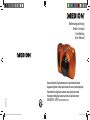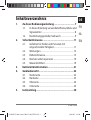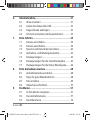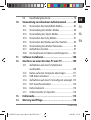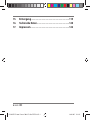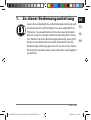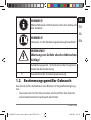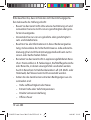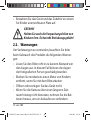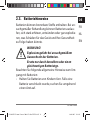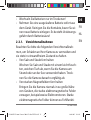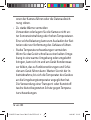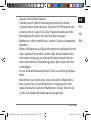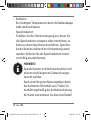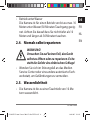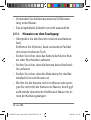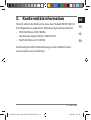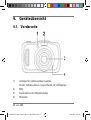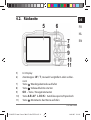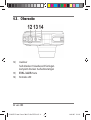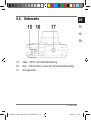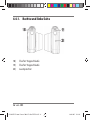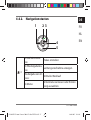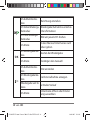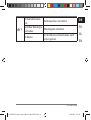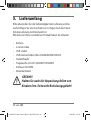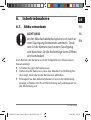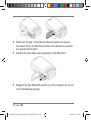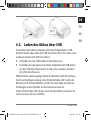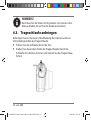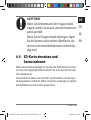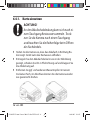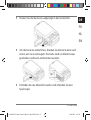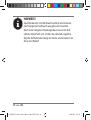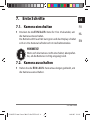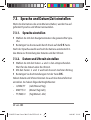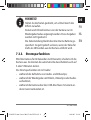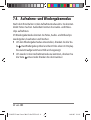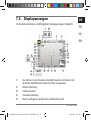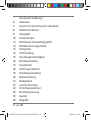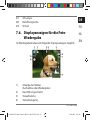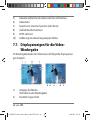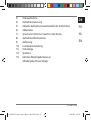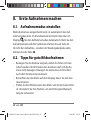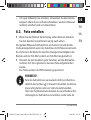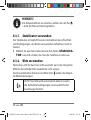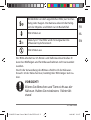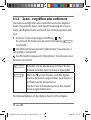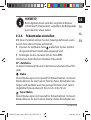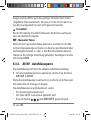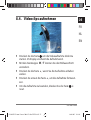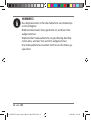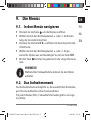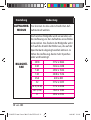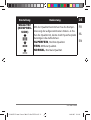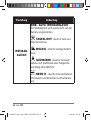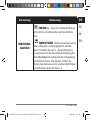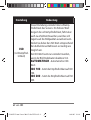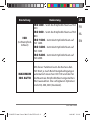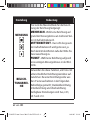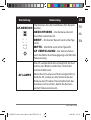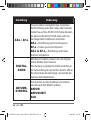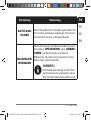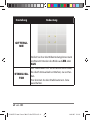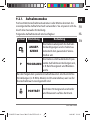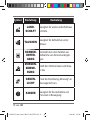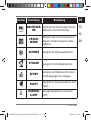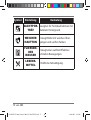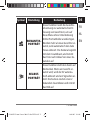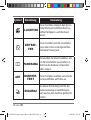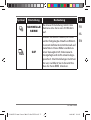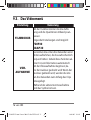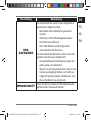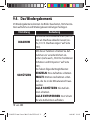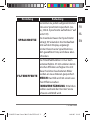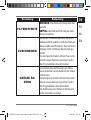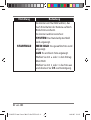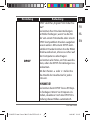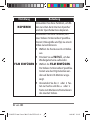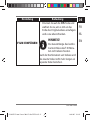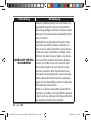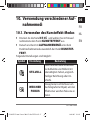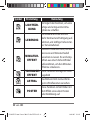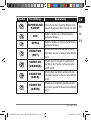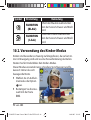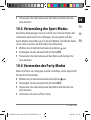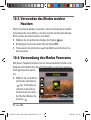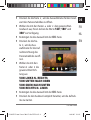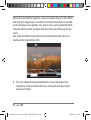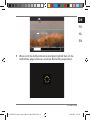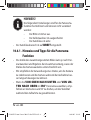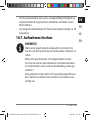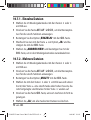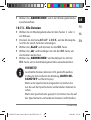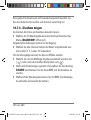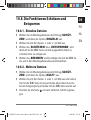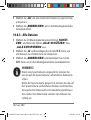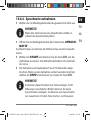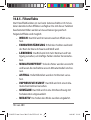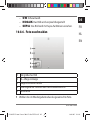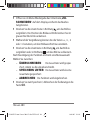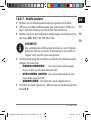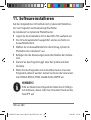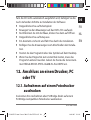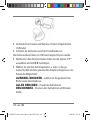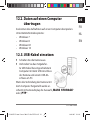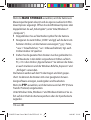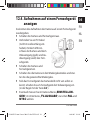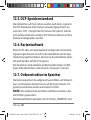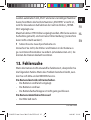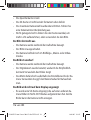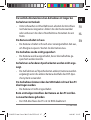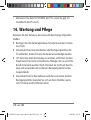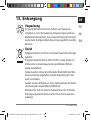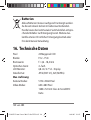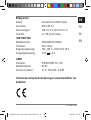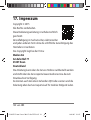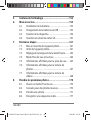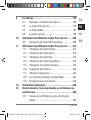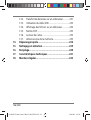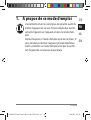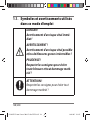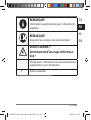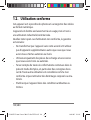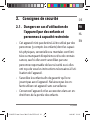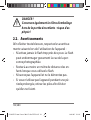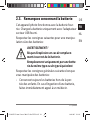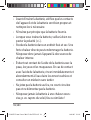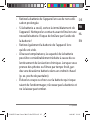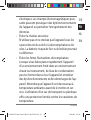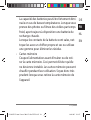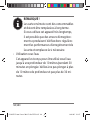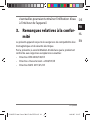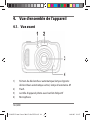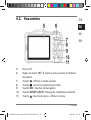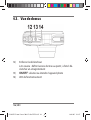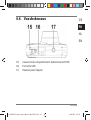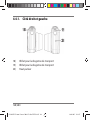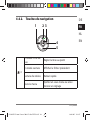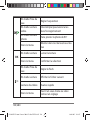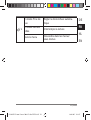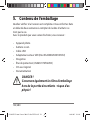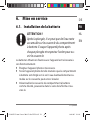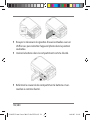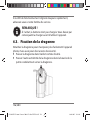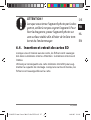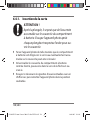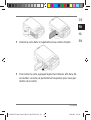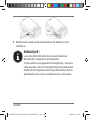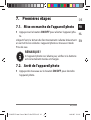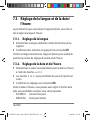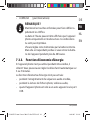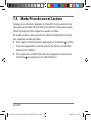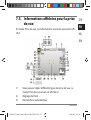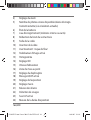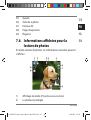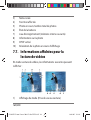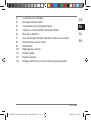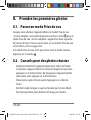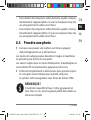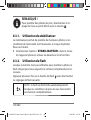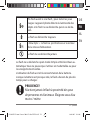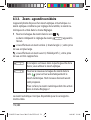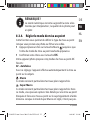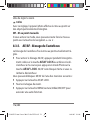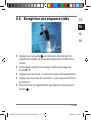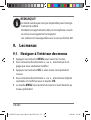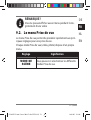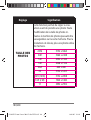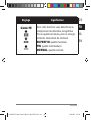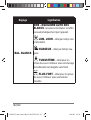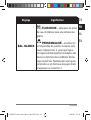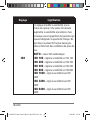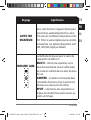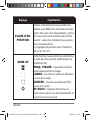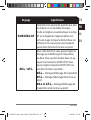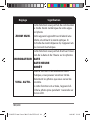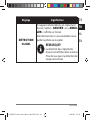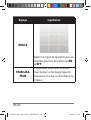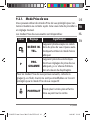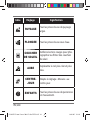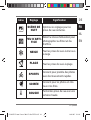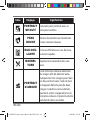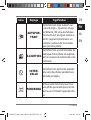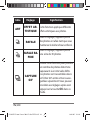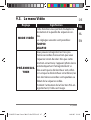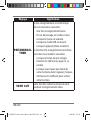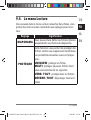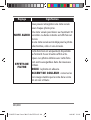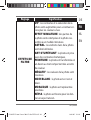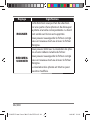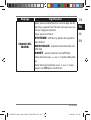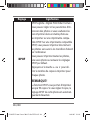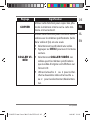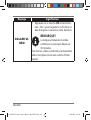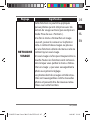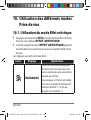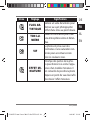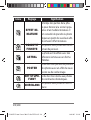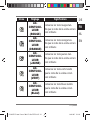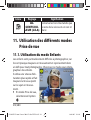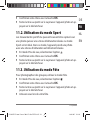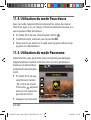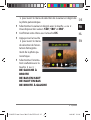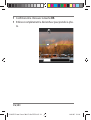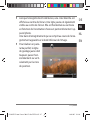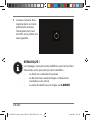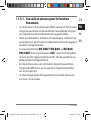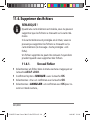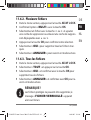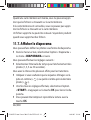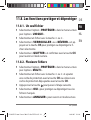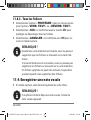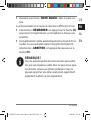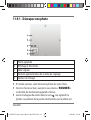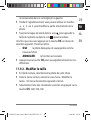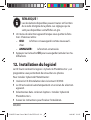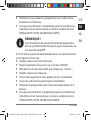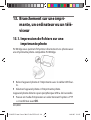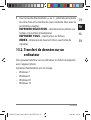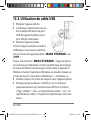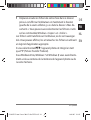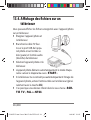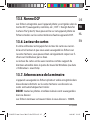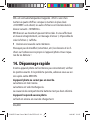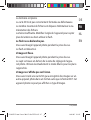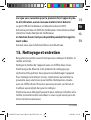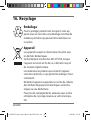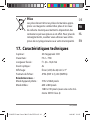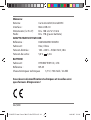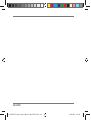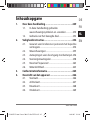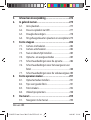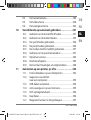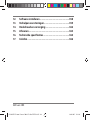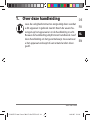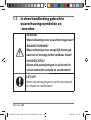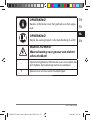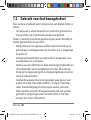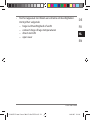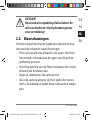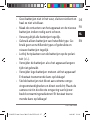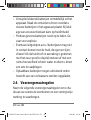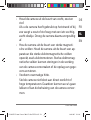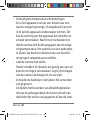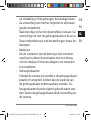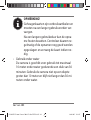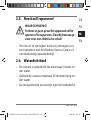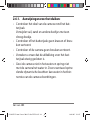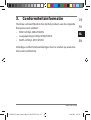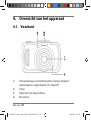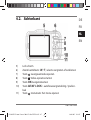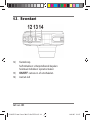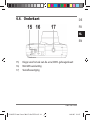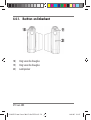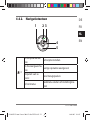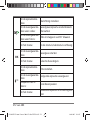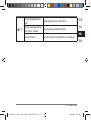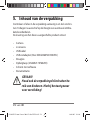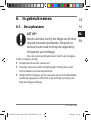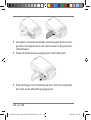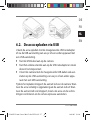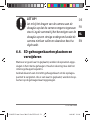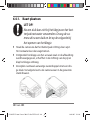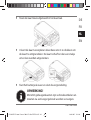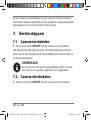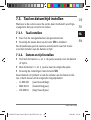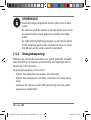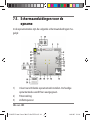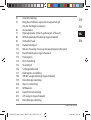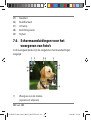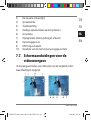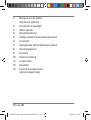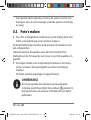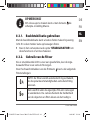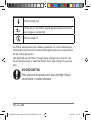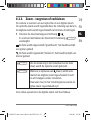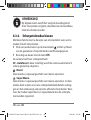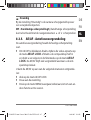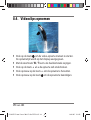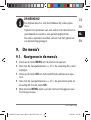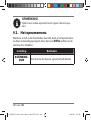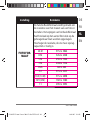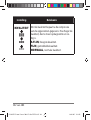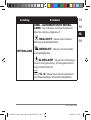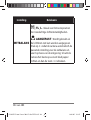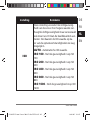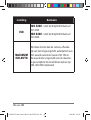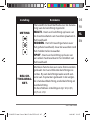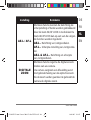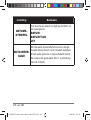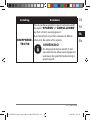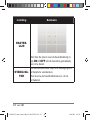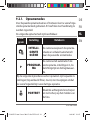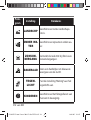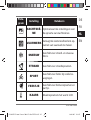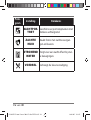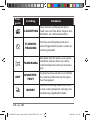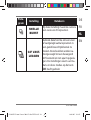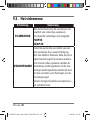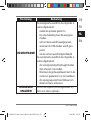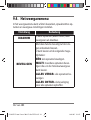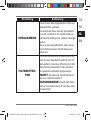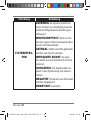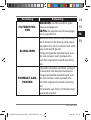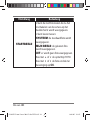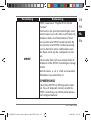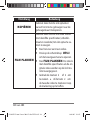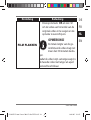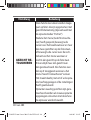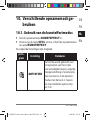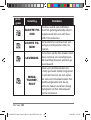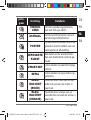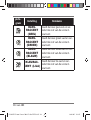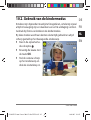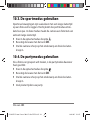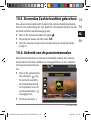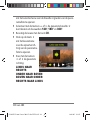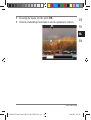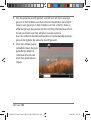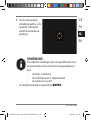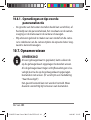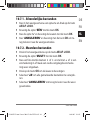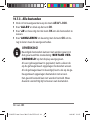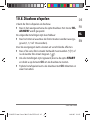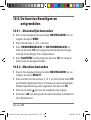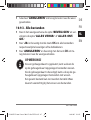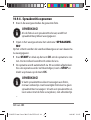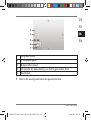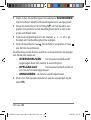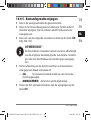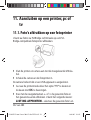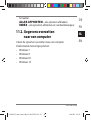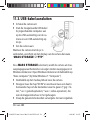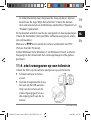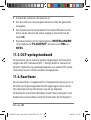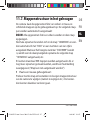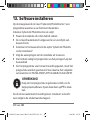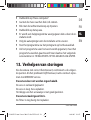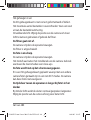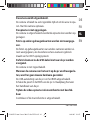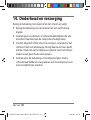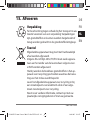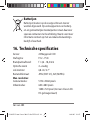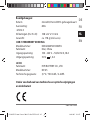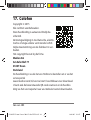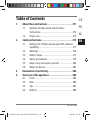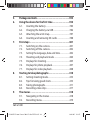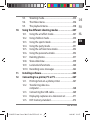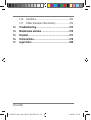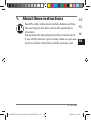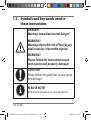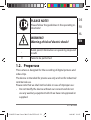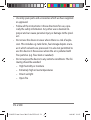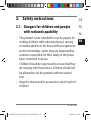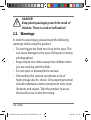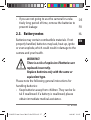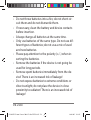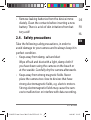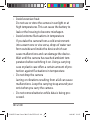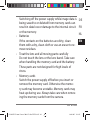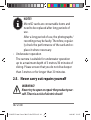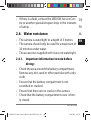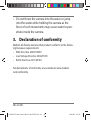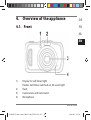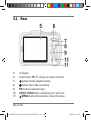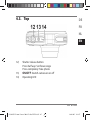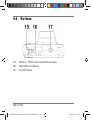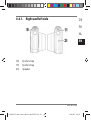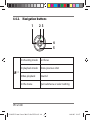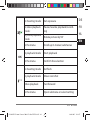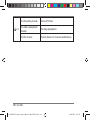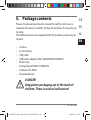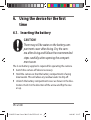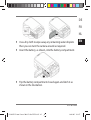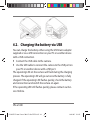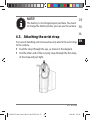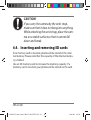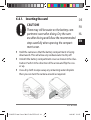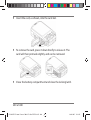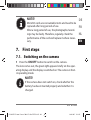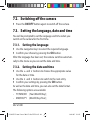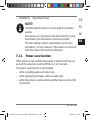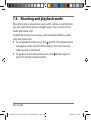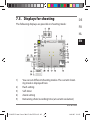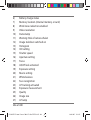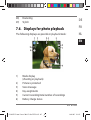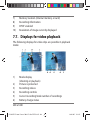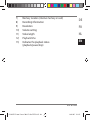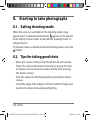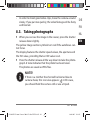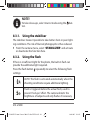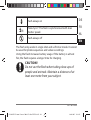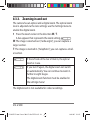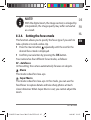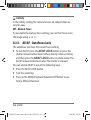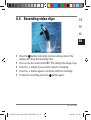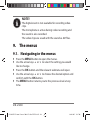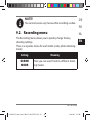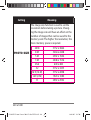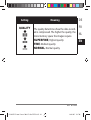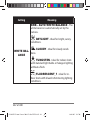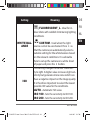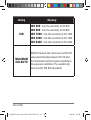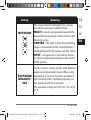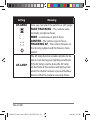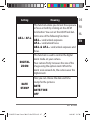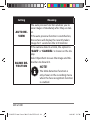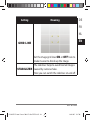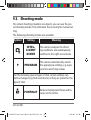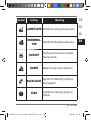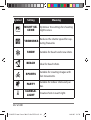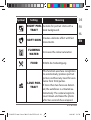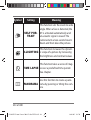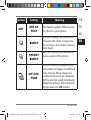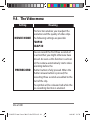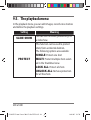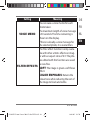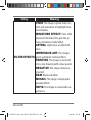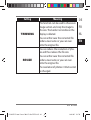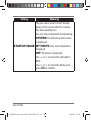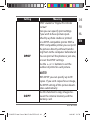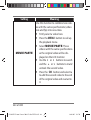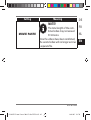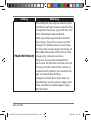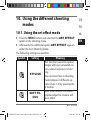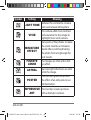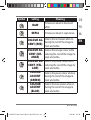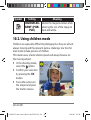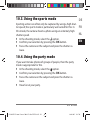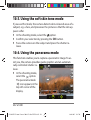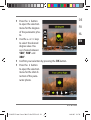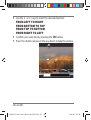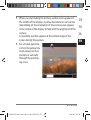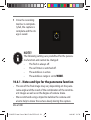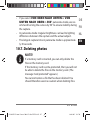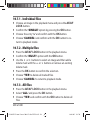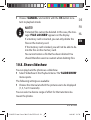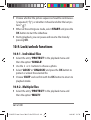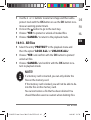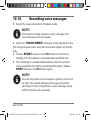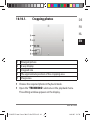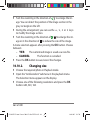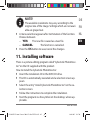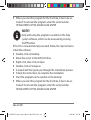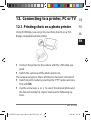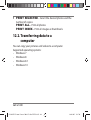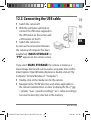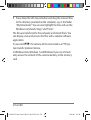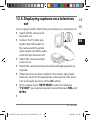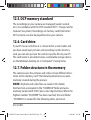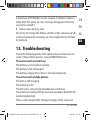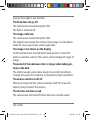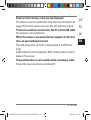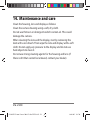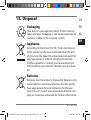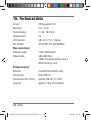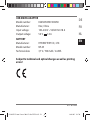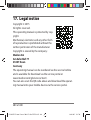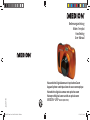Jun 15
Wasserdichte Digitalkamera mit optischem Zoom
Appareil photo numérique étanche avec zoom optique
Waterdichte digitale camera met optische zoom
Waterproof digital camera with an optical zoom
MEDION
®
LIFE
®
S44080 (MD 87280)
Bedienungsanleitung
Mode d´emploi
Handleiding
User Manual
87280 ML EComm Cover 5004 9719 final.indd Alle Seiten87280 ML EComm Cover 5004 9719 final.indd Alle Seiten 17.06.2015 13:48:1017.06.2015 13:48:10
Pagina wordt geladen...
Pagina wordt geladen...
Pagina wordt geladen...
Pagina wordt geladen...
Pagina wordt geladen...
Pagina wordt geladen...
Pagina wordt geladen...
Pagina wordt geladen...
Pagina wordt geladen...
Pagina wordt geladen...
Pagina wordt geladen...
Pagina wordt geladen...
Pagina wordt geladen...
Pagina wordt geladen...
Pagina wordt geladen...
Pagina wordt geladen...
Pagina wordt geladen...
Pagina wordt geladen...
Pagina wordt geladen...
Pagina wordt geladen...
Pagina wordt geladen...
Pagina wordt geladen...
Pagina wordt geladen...
Pagina wordt geladen...
Pagina wordt geladen...
Pagina wordt geladen...
Pagina wordt geladen...
Pagina wordt geladen...
Pagina wordt geladen...
Pagina wordt geladen...
Pagina wordt geladen...
Pagina wordt geladen...
Pagina wordt geladen...
Pagina wordt geladen...
Pagina wordt geladen...
Pagina wordt geladen...
Pagina wordt geladen...
Pagina wordt geladen...
Pagina wordt geladen...
Pagina wordt geladen...
Pagina wordt geladen...
Pagina wordt geladen...
Pagina wordt geladen...
Pagina wordt geladen...
Pagina wordt geladen...
Pagina wordt geladen...
Pagina wordt geladen...
Pagina wordt geladen...
Pagina wordt geladen...
Pagina wordt geladen...
Pagina wordt geladen...
Pagina wordt geladen...
Pagina wordt geladen...
Pagina wordt geladen...
Pagina wordt geladen...
Pagina wordt geladen...
Pagina wordt geladen...
Pagina wordt geladen...
Pagina wordt geladen...
Pagina wordt geladen...
Pagina wordt geladen...
Pagina wordt geladen...
Pagina wordt geladen...
Pagina wordt geladen...
Pagina wordt geladen...
Pagina wordt geladen...
Pagina wordt geladen...
Pagina wordt geladen...
Pagina wordt geladen...
Pagina wordt geladen...
Pagina wordt geladen...
Pagina wordt geladen...
Pagina wordt geladen...
Pagina wordt geladen...
Pagina wordt geladen...
Pagina wordt geladen...
Pagina wordt geladen...
Pagina wordt geladen...
Pagina wordt geladen...
Pagina wordt geladen...
Pagina wordt geladen...
Pagina wordt geladen...
Pagina wordt geladen...
Pagina wordt geladen...
Pagina wordt geladen...
Pagina wordt geladen...
Pagina wordt geladen...
Pagina wordt geladen...
Pagina wordt geladen...
Pagina wordt geladen...
Pagina wordt geladen...
Pagina wordt geladen...
Pagina wordt geladen...
Pagina wordt geladen...
Pagina wordt geladen...
Pagina wordt geladen...
Pagina wordt geladen...
Pagina wordt geladen...
Pagina wordt geladen...
Pagina wordt geladen...
Pagina wordt geladen...
Pagina wordt geladen...
Pagina wordt geladen...
Pagina wordt geladen...
Pagina wordt geladen...
Pagina wordt geladen...
Pagina wordt geladen...
Pagina wordt geladen...
Pagina wordt geladen...
Pagina wordt geladen...
Pagina wordt geladen...
Pagina wordt geladen...
Pagina wordt geladen...
Pagina wordt geladen...
Pagina wordt geladen...
Pagina wordt geladen...
Pagina wordt geladen...
Pagina wordt geladen...
Pagina wordt geladen...
Pagina wordt geladen...
Pagina wordt geladen...
Pagina wordt geladen...
Pagina wordt geladen...
Pagina wordt geladen...
Pagina wordt geladen...
Pagina wordt geladen...
Pagina wordt geladen...
Pagina wordt geladen...
Pagina wordt geladen...
Pagina wordt geladen...
Pagina wordt geladen...
Pagina wordt geladen...
Pagina wordt geladen...
Pagina wordt geladen...
Pagina wordt geladen...
Pagina wordt geladen...
Pagina wordt geladen...
Pagina wordt geladen...
Pagina wordt geladen...
Pagina wordt geladen...
Pagina wordt geladen...
Pagina wordt geladen...
Pagina wordt geladen...
Pagina wordt geladen...
Pagina wordt geladen...
Pagina wordt geladen...
Pagina wordt geladen...
Pagina wordt geladen...
Pagina wordt geladen...
Pagina wordt geladen...
Pagina wordt geladen...
Pagina wordt geladen...
Pagina wordt geladen...
Pagina wordt geladen...
Pagina wordt geladen...
Pagina wordt geladen...
Pagina wordt geladen...
Pagina wordt geladen...
Pagina wordt geladen...
Pagina wordt geladen...
Pagina wordt geladen...
Pagina wordt geladen...
Pagina wordt geladen...
Pagina wordt geladen...
Pagina wordt geladen...
Pagina wordt geladen...
Pagina wordt geladen...
Pagina wordt geladen...
Pagina wordt geladen...
Pagina wordt geladen...
Pagina wordt geladen...
Pagina wordt geladen...
Pagina wordt geladen...
Pagina wordt geladen...
Pagina wordt geladen...
Pagina wordt geladen...
Pagina wordt geladen...
Pagina wordt geladen...
Pagina wordt geladen...
Pagina wordt geladen...
Pagina wordt geladen...
Pagina wordt geladen...
Pagina wordt geladen...
Pagina wordt geladen...
Pagina wordt geladen...
Pagina wordt geladen...
Pagina wordt geladen...
Pagina wordt geladen...
Pagina wordt geladen...
Pagina wordt geladen...
Pagina wordt geladen...
Pagina wordt geladen...
Pagina wordt geladen...
Pagina wordt geladen...
Pagina wordt geladen...
Pagina wordt geladen...
Pagina wordt geladen...
Pagina wordt geladen...
Pagina wordt geladen...
Pagina wordt geladen...
Pagina wordt geladen...
Pagina wordt geladen...
Pagina wordt geladen...
Pagina wordt geladen...
Pagina wordt geladen...
Pagina wordt geladen...
Pagina wordt geladen...
Pagina wordt geladen...
Pagina wordt geladen...
Pagina wordt geladen...
Pagina wordt geladen...
Pagina wordt geladen...
Pagina wordt geladen...
Pagina wordt geladen...
Pagina wordt geladen...
Pagina wordt geladen...
Pagina wordt geladen...
Pagina wordt geladen...
Pagina wordt geladen...
Pagina wordt geladen...
Pagina wordt geladen...
Pagina wordt geladen...
Pagina wordt geladen...
Pagina wordt geladen...
Pagina wordt geladen...
Pagina wordt geladen...
Pagina wordt geladen...
Pagina wordt geladen...
Pagina wordt geladen...
Pagina wordt geladen...
Pagina wordt geladen...
Pagina wordt geladen...
Pagina wordt geladen...
Pagina wordt geladen...
Pagina wordt geladen...
Pagina wordt geladen...
Pagina wordt geladen...
Pagina wordt geladen...
Pagina wordt geladen...
Pagina wordt geladen...
Pagina wordt geladen...
Pagina wordt geladen...

245 van 480
DE
FR
NL
EN
Inhoudsopgave
1. Over deze handleiding ..............................................249
1.1. In deze handleiding gebruikte
waarschuwingssymbolen en -woorden ..............250
1.2. Gebruik voor het beoogde doel .............................252
2. Veiligheidsinstructies ................................................254
2.1. Gevaren voor kinderen en personen met beperkte
vermogens .....................................................................254
2.2. Waarschuwingen .........................................................255
2.3. Aanwijzingen voor de omgang met batterijen 256
2.4. Voorzorgsmaatregelen ..............................................258
2.5. Nooit zelf repareren! ...................................................263
2.6. Waterdichtheid .............................................................263
3. Conformiteitsinformatie ...........................................265
4. Overzicht van het apparaat ......................................266
4.1. Voorkant ..........................................................................266
4.2. Achterkant ......................................................................267
4.3. Bovenkant ......................................................................268
4.4. Onderkant ......................................................................269
87280 ML EComm Content 5004 9719 final REV4.indb 24587280 ML EComm Content 5004 9719 final REV4.indb 245 24.06.2015 12:26:4624.06.2015 12:26:46

246 van 480
5. Inhoud van de verpakking ........................................274
6. In gebruik nemen .......................................................275
6.1. Accu plaatsen ................................................................275
6.2. De accu opladen via USB ..........................................277
6.3. Draaglus bevestigen ...................................................278
6.4. SD-geheugenkaarten plaatsen en verwijderen 279
7. Eerste stappen ...........................................................282
7.1. Camera inschakelen ....................................................282
7.2. Camera uitschakelen ..................................................282
7.3. Taal en datum/tijd instellen .....................................283
7.4. Opname- en weergavemodus ...............................285
7.5. Schermaanduidingen voor de opname ..............286
7.6. Schermaanduidingen voor het weergeven van
foto’s .................................................................................288
7.7. Schermaanduidingen voor de videoweergave 289
8. Eerste opnamen maken .............................................291
8.1. Opnamemodus instellen ..........................................291
8.2. Tips voor goede foto’s ................................................291
8.3. Foto’s maken ..................................................................292
8.4. Videoclips opnemen ...................................................298
9. De menu’s ...................................................................299
9.1. Navigeren in de menu’s .............................................299
87280 ML EComm Content 5004 9719 final REV4.indb 24687280 ML EComm Content 5004 9719 final REV4.indb 246 24.06.2015 12:26:4624.06.2015 12:26:46

247 van 480
DE
FR
NL
EN
9.2. Het opnamemenu .......................................................300
9.3. Het videomenu .............................................................320
9.4. Het weergavemenu ....................................................322
10. Verschillende opnamemodi gebruiken ...................331
10.1. Gebruik van de kunsteffectmodus ........................331
10.2. Gebruik van de kindermodus ..................................335
10.3. De sportmodus gebruiken .......................................336
10.4. De partymodus gebruiken .......................................336
10.5. De modus Zachte huidtint gebruiken ..................337
10.6. Gebruik van de panoramamodus ..........................337
10.7. Opnamen wissen .........................................................342
10.8. Diashow afspelen .........................................................345
10.9. De functies Beveiligen en ontgrendelen .............346
11. Aansluiten op een printer, pc of tv ...........................352
11.1. Foto’s afdrukken op een fotoprinter .....................352
11.2. Gegevens overzetten
naar een computer ......................................................353
11.3. USB-kabel aansluiten..................................................354
11.4. oto’s weergeven op een televisie ...........................355
11.5. DCF-opslagstandaard ................................................356
11.6. Kaartlezer ........................................................................356
11.7. Mappenstructuur in het geheugen ......................357
87280 ML EComm Content 5004 9719 final REV4.indb 24787280 ML EComm Content 5004 9719 final REV4.indb 247 24.06.2015 12:26:4624.06.2015 12:26:46

248 van 480
12. Software installeren ..................................................358
13. Verhelpen van storingen ...........................................359
14. Onderhoud en verzorging ........................................362
15. Afvoeren .....................................................................363
16. Technische specificaties ............................................364
17. Colofon .......................................................................366
87280 ML EComm Content 5004 9719 final REV4.indb 24887280 ML EComm Content 5004 9719 final REV4.indb 248 24.06.2015 12:26:4624.06.2015 12:26:46

249 van 480
DE
FR
NL
EN
1. Over deze handleiding
Lees de veiligheidsinstructies zorgvuldig door voordat
u dit apparaat in gebruik neemt. Neem de waarschu-
wingen op het apparaat en in de handleiding in acht.
Bewaar de handleiding altijd binnen handbereik. Geef
deze handleiding en het garantiebewijs mee wanneer
u het apparaat verkoopt of aan iemand anders door-
geeft.
87280 ML EComm Content 5004 9719 final REV4.indb 24987280 ML EComm Content 5004 9719 final REV4.indb 249 24.06.2015 12:26:4624.06.2015 12:26:46

250 van 480
1.1. In deze handleiding gebruikte
waarschuwingssymbolen en
-woorden
GEVAAR!
Waarschuwing voor acuut levensgevaar!
WAARSCHUWING!
Waarschuwing voor mogelijk levensge-
vaar en/of ernstig onherstelbaar letsel!
VOORZICHTIG!
Neem alle aanwijzingen in acht om let-
sel en materiële schade te voorkomen!
LET OP!
Neem de aanwijzingen in acht om materië-
le schade te voorkomen!
87280 ML EComm Content 5004 9719 final REV4.indb 25087280 ML EComm Content 5004 9719 final REV4.indb 250 24.06.2015 12:26:4624.06.2015 12:26:46

251 van 480
DE
FR
NL
EN
OPMERKING!
Nadere informatie over het gebruik van het appa-
raat.
OPMERKING!
Neem de aanwijzingen in de handleiding in acht!
WAARSCHUWING!
Waarschuwing voor gevaar van elektri-
sche schokken!
•
Opsommingsteken/informatie over voorvallen die
zich tijdens de bediening kunnen voordoen
Advies over uit te voeren handelingen
87280 ML EComm Content 5004 9719 final REV4.indb 25187280 ML EComm Content 5004 9719 final REV4.indb 251 24.06.2015 12:26:4624.06.2015 12:26:46

252 van 480
1.2. Gebruik voor het beoogde doel
Deze camera is bedoeld voor het opnemen van digitale foto’s en
video’s.
• Het apparaat is alleen bedoeld voor particulier gebruik en is
niet geschikt voor industrieel/commercieel gebruik.
Houd er rekening mee dat de garantie bij een ander dan het be-
doelde gebruik komt te vervallen:
• Wijzig niets aan uw apparaat zonder onze toestemming en
gebruik geen randapparatuur die niet door ons is toegestaan
of geleverd.
• Gebruik uitsluitend door ons geleverde of toegestane reser-
veonderdelen en accessoires.
• Houd u aan alle informatie in deze bedieningshandleiding en
in het bijzonder aan de veiligheidsinstructies. Elk ander ge-
bruik van het apparaat geldt als afwijkend gebruik en kan tot
letsel of schade leiden.
• Gebruik dit apparaat niet in omgevingen waar gevaar voor
explosie bestaat. Hieronder wordt bv. verstaan: tankinstal-
laties, brandstofopslag of omgevingen waarin oplosmid-
delen worden verwerkt.Dit apparaat mag ook niet worden
gebruikt in omgevingen waar de lucht belast is met fijne
deeltjes (bv. meel- of houtstof).
87280 ML EComm Content 5004 9719 final REV4.indb 25287280 ML EComm Content 5004 9719 final REV4.indb 252 24.06.2015 12:26:4624.06.2015 12:26:46

253 van 480
DE
FR
NL
EN
• Stel het apparaat niet bloot aan extreme omstandigheden.
Vermijd het volgende:
− hoge luchtvochtigheid of vocht
− extreem hoge of lage temperaturen
− direct zonlicht
− open vuur
87280 ML EComm Content 5004 9719 final REV4.indb 25387280 ML EComm Content 5004 9719 final REV4.indb 253 24.06.2015 12:26:4624.06.2015 12:26:46

254 van 480
2. Veiligheidsinstructies
2.1. Gevaren voor kinderen en personen
met beperkte vermogens
• Dit apparaat is niet bedoeld om te worden ge-
bruikt door personen (inclusief kinderen) met be-
perkte lichamelijke, zintuiglijke of geestelijke ver-
mogens of met onvoldoende ervaring en/of
kennis, tenzij deze personen onder toezicht staan
van of zijn geïnstrueerd in het gebruik van het ap-
paraat door iemand die verantwoordelijk is voor
hun veiligheid.
• Kinderen moeten onder toezicht staan om er ze-
ker van te zijn dat zij niet met het apparaat spelen.
Kinderen mogen het apparaat niet zonder toezicht
gebruiken.
• Berg het apparaat en de accessoires buiten bereik
van kinderen op.
87280 ML EComm Content 5004 9719 final REV4.indb 25487280 ML EComm Content 5004 9719 final REV4.indb 254 24.06.2015 12:26:4624.06.2015 12:26:46

255 van 480
DE
FR
NL
EN
GEVAAR!
Houd ook de verpakkingsfolies buiten be-
reik van kinderen. Hierbij bestaat gevaar
voor verstikking!
2.2. Waarschuwingen
Voorkom letsel door bij het gebruik rekening te hou-
den met de volgende waarschuwingen.
• Flits niet vanaf korte afstand in de ogen. Hierdoor
kan schade ontstaan aan de ogen van de gefoto-
grafeerde persoon.
• Houd bij gebruik van de flitser minimaal een meter
afstand van kinderen aan.
• Open of demonteer de camera niet.
• Als u de camera langere tijd niet gebruikt, verwij-
dert u de batterijen zodat deze niet kunnen leeglo-
pen.
87280 ML EComm Content 5004 9719 final REV4.indb 25587280 ML EComm Content 5004 9719 final REV4.indb 255 24.06.2015 12:26:4624.06.2015 12:26:46

256 van 480
2.3. Aanwijzingen voor de omgang met
batterijen
Batterijen kunnen brandbare stoffen bevatten. Bij on-
juiste behandeling kunnen batterijen leeglopen, sterk
verhit raken, ontbranden of zelfs exploderen, hetgeen
tot persoonlijk letsel of materiële schade kan leiden.
WAARSCHUWING!
Bij onjuiste vervanging van de batterij be-
staat er gevaar voor explosie.
Vervang batterijen alleen door eenzelfde
of een gelijkwaardig type.
Let op de onderstaande algemene aanwijzingen voor
de omgang met batterijen:
• Houd batterijen uit de buurt van kinderen. Batterij-
en kunnen bij inslikken levensgevaarlijk zijn. Roep
direct medische hulp in wanneer een batterij is in-
geslikt.
87280 ML EComm Content 5004 9719 final REV4.indb 25687280 ML EComm Content 5004 9719 final REV4.indb 256 24.06.2015 12:26:4624.06.2015 12:26:46

257 van 480
DE
FR
NL
EN
• Gooi batterijen niet in het vuur, sluit ze niet kort en
haal ze niet uit elkaar.
• Maak de contacten van het apparaat en de nieuwe
batterijen indien nodig eerst schoon.
• Vervang altijd alle batterijen tegelijk.
• Gebruik alleen batterijen van hetzelfde type. Ge-
bruik geen verschillende types of gebruikte en
nieuwe batterijen tegelijk.
• Let bij het plaatsen van de batterijen op de polari-
teit (+/–).
• Verwijder de batterijen als u het apparaat langere
tijd niet gebruikt.
• Verwijder lege batterijen meteen uit het apparaat!
Er bestaat toenemende kans op lekkage!
• Stel de batterijen niet bloot aan extreme omge-
vingsomstandigheden en direct zonlicht; Plaats de
camera niet in de directe omgeving van bijvoor-
beeld verwarmingsradiatoren! Er bestaat toene-
mende kans op lekkage!
87280 ML EComm Content 5004 9719 final REV4.indb 25787280 ML EComm Content 5004 9719 final REV4.indb 257 24.06.2015 12:26:4624.06.2015 12:26:46

258 van 480
• Verwijder lekkende batterijen onmiddellijk uit het
apparaat. Maak de contacten schoon voordat u
nieuwe batterijen in het apparaat plaatst. Bij lekk-
age van accuzuur bestaan kans op huidirritatie!
• Probeer gewone batterijen nooit op te laden. Ge-
vaar voor explosie.
• Eventueel uitgelopen accu-/batterijzuur mag niet
in contact komen met de huid, de ogen en slijm-
vliezen! Als de huid toch in aanraking is gekomen
met het zuur, spoelt u de plek meteen af met een
ruime hoeveelheid schoon water en dient u direct
een arts te raadplegen.
• Oplaadbare batterijen mogen uitsluitend onder
toezicht van een volwassene worden opgeladen.
2.4. Voorzorgsmaatregelen
Neem de volgende voorzorgsmaatregelen om scha-
de aan uw camera te voorkomen en een storingsvrije
werking te waarborgen.
87280 ML EComm Content 5004 9719 final REV4.indb 25887280 ML EComm Content 5004 9719 final REV4.indb 258 24.06.2015 12:26:4624.06.2015 12:26:46

259 van 480
DE
FR
NL
EN
• Houd de camera uit de buurt van vocht, zout en
stof.
Als u de camera heeft gebruikt op het strand of bij
zee veegt u zout of stof weg met een iets vochtig,
zacht doekje. Droog de camera daarna zorgvuldig
af.
• Hou de camera uit de buurt van sterke magneti-
sche velden. Houd de camera uit de buurt van ap-
paratuur die sterke elektromagnetische velden
opwekt, zoals elektromotoren. Sterke elektromag-
netische velden kunnen storingen in de werking
van de camera veroorzaken of de opslag van gege-
vens verstoren.
• Voorkom overmatige hitte.
Stel de camera niet bloot aan direct zonlicht of
hoge temperaturen. Daardoor kunnen accu’s gaan
lekken of kan de behuizing van de camera vervor-
men.
87280 ML EComm Content 5004 9719 final REV4.indb 25987280 ML EComm Content 5004 9719 final REV4.indb 259 24.06.2015 12:26:4624.06.2015 12:26:46

260 van 480
• Vermijd grote temperatuurschommelingen
Als u het apparaat snel van een koude naar een
warme omgeving brengt, of omgekeerd, kan zich
in of op het apparaat condenswater vormen. Dit
kan de werking van het apparaat beïnvloeden en
schade veroorzaken. Wacht met inschakelen tot-
dat de camera zich heeft aangepast aan de omge-
vingstemperatuur. Het gebruik van een opbergtas
of plastic tas biedt een zekere mate van bescher-
ming tegen temperatuurverschillen.
• Laat de camera niet vallen.
Harde schokken of vibraties als gevolg van een val
kunnen storingen veroorzaken. Leg bij het dragen
van de camera de draagriem om uw pols.
• Verwijder de batterijen niet tijdens het verwerken
van gegevens.
Als tijdens het bewerken van afbeeldingsbestan-
den op de geheugenkaart de stroom uitvalt, kan
dat leiden tot verlies van gegevens of kan de inter-
87280 ML EComm Content 5004 9719 final REV4.indb 26087280 ML EComm Content 5004 9719 final REV4.indb 260 24.06.2015 12:26:4724.06.2015 12:26:47

261 van 480
DE
FR
NL
EN
ne schakeling of het geheugen beschadigd raken.
• Ga voorzichtig om met het objectief en alle bewe-
gende onderdelen
Raak het objectief en de objectiefbuis niet aan. Ga
voorzichtig om met de geheugenkaart en de accu.
Deze onderdelen zijn niet bestand tegen zware be-
lastingen.
• Batterijen
Als de contacten van de batterijen zijn verontrei-
nigd, kunt u deze schoonmaken met een droog,
schoon doekje of met een vlakgom om restanten
te verwijderen.
• Geheugenkaarten
Schakel de camera uit voordat u de geheugenkaart
plaatst of verwijdert. Anders kan de werking van
de geheugenkaart onbetrouwbaar worden. Ge-
heugenkaarten kunnen tijdens gebruik warm wor-
den. Neem de geheugenkaart altijd voorzichtig uit
de camera.
87280 ML EComm Content 5004 9719 final REV4.indb 26187280 ML EComm Content 5004 9719 final REV4.indb 261 24.06.2015 12:26:4724.06.2015 12:26:47

262 van 480
OPMERKING!
Geheugenkaarten zijn verbruiksartikelen en
moeten na een langer gebruik worden ver-
vangen.
Na een langere gebruiksduur kan de opna-
me fouten bevatten. Controleer daarom re-
gelmatig of de opnamen nog goed worden
opgeslagen en vervang de kaart indien no-
dig.
• Gebruik onder water
De camera is geschikt voor gebruik tot maximaal
10 meter onder water gedurende een duik van 30
minuten. Gebruik de camera niet op een diepte
groter dan 10 meter en blijf niet langer dan 30 mi-
nuten onder water.
87280 ML EComm Content 5004 9719 final REV4.indb 26287280 ML EComm Content 5004 9719 final REV4.indb 262 24.06.2015 12:26:4724.06.2015 12:26:47

263 van 480
DE
FR
NL
EN
2.5. Nooit zelf repareren!
WAARSCHUWING!
Probeer in geen geval het apparaat zelf te
openen of te repareren. Daarbij bestaat ge-
vaar voor een elektrische schok!
• Om risico’s te vermijden kunt u bij storingen con-
tact opnemen met het Medion Service Center of
een deskundig reparatiebedrijf.
2.6. Waterdichtheid
• De camera is waterdicht tot maximaal 3 meter on-
der water.
• Gebruik de camera maximaal 30 minuten lang on-
der water.
• De meegeleverde accessoires zijn niet waterdicht.
87280 ML EComm Content 5004 9719 final REV4.indb 26387280 ML EComm Content 5004 9719 final REV4.indb 263 24.06.2015 12:26:4724.06.2015 12:26:47

264 van 480
2.6.1. Aanwijzingen voor het duiken:
• Controleer het deel van de camera rond het bat-
terijvak.
Verwijder vuil, zand en andere deeltjes met een
droog doekje.
• Controleer of het batterijvak geen krassen of breu-
ken vertoont.
• Controleer of de camera geen breuken vertoont.
• Verzeker u ervan dat de afdekking voor het bat-
terijvak stevig gesloten is.
• Gooi de camera niet in het water en spring niet
met de camera het water in. Door eventueel optre-
dende dynamische krachten kan water in het bin-
nenste van de camera doordringen.
87280 ML EComm Content 5004 9719 final REV4.indb 26487280 ML EComm Content 5004 9719 final REV4.indb 264 24.06.2015 12:26:4724.06.2015 12:26:47

265 van 480
DE
FR
NL
EN
3. Conformiteitsinformatie
Hiermee verklaart Medion AG dat het product aan de volgende
Europese eisen voldoet:
• EMV-richtlijn 2004/108/EG
• Laagspanningsrichtlijn 2006/95/EG
• RoHS-richtlijn 2011/65/EU.
Volledige conformiteitsverklaringen kunt u vinden op www.me-
dion.com/conformity.
87280 ML EComm Content 5004 9719 final REV4.indb 26587280 ML EComm Content 5004 9719 final REV4.indb 265 24.06.2015 12:26:4724.06.2015 12:26:47

266 van 480
4. Overzicht van het apparaat
4.1. Voorkant
1) Indicatielampje voor zelfontspanner/lampje knippert:
zelfontspanner ingeschakeld, AF-hulplicht
2) Flitser
3) Objectief met objectiefbuis
4) Microfoon
87280 ML EComm Content 5004 9719 final REV4.indb 26687280 ML EComm Content 5004 9719 final REV4.indb 266 24.06.2015 12:26:4724.06.2015 12:26:47

267 van 480
DE
FR
NL
EN
4.2. Achterkant
5) Lcd-scherm
6) Zoom kanteltoets:"Y / V; selectie vergroten of verkleinen
7) Toets : weergavemodus openen
8) Toets : Video-opname starten
9) Toets QM/navigatietoetsen
10) Toets CG1CH"NQEM<""autofocusvergrendeling / prullen-
bak
11) Toets : menutoets: het menu openen
87280 ML EComm Content 5004 9719 final REV4.indb 26787280 ML EComm Content 5004 9719 final REV4.indb 267 24.06.2015 12:26:4724.06.2015 12:26:47

268 van 480
4.3. Bovenkant
12) Sluiterknop
half indrukken: scherpstelbereik bepalen
helemaal indrukken: opname maken
13) QP1QHH: camera in- of uitschakelen
14) Aan/uit-led
87280 ML EComm Content 5004 9719 final REV4.indb 26887280 ML EComm Content 5004 9719 final REV4.indb 268 24.06.2015 12:26:4724.06.2015 12:26:47

269 van 480
DE
FR
NL
EN
4.4. Onderkant
15) Klepje voor het vak van de accu/SDHC-geheugenkaart
16) MiniUSB-aansluiting
17) Statiefbevestiging
87280 ML EComm Content 5004 9719 final REV4.indb 26987280 ML EComm Content 5004 9719 final REV4.indb 269 24.06.2015 12:26:4724.06.2015 12:26:47
Pagina wordt geladen...

271 van 480
DE
FR
NL
EN
4.4.2. Navigatietoetsen
123
4
5
/
In de opnamemo-
dus:
scherpte instellen
In de weergavemo-
dus:
vorige opname weergeven
Afspelen van vi-
deo's:
snel terugspoelen
In het menu:
submenu sluiten of instelling kie-
zen
87280 ML EComm Content 5004 9719 final REV4.indb 27187280 ML EComm Content 5004 9719 final REV4.indb 271 24.06.2015 12:26:4724.06.2015 12:26:47

272 van 480
1
In de opnamemo-
dus:
belichting instellen
In de weergavemo-
dus voor video:
weergave/opname onderbreken/
hervatten
In de weergavemo-
dus voor foto's:
foto in stappen van 90° draaien
In het menu: in de menu's/submenu's omhoog
QM
In de weergavemo-
dus:
weergave starten
In het menu: selectie bevestigen
/
In de opnamemo-
dus:
flits instellen
In de weergavemo-
dus:
volgende opname weergeven
Afspelen van vi-
deo's:
snel doorspoelen
In het menu:
submenu openen of instelling kie-
zen
87280 ML EComm Content 5004 9719 final REV4.indb 27287280 ML EComm Content 5004 9719 final REV4.indb 272 24.06.2015 12:26:4724.06.2015 12:26:47

273 van 480
DE
FR
NL
EN
/
In de opnamemo-
dus:
zelfontspanner instellen
In de weergavemo-
dus voor video:
weergave onderbreken
In het menu: in de menu's/submenu's omlaag
87280 ML EComm Content 5004 9719 final REV4.indb 27387280 ML EComm Content 5004 9719 final REV4.indb 273 24.06.2015 12:26:4824.06.2015 12:26:48

274 van 480
5. Inhoud van de verpakking
Controleer of alles in de verpakking aanwezig is en stel ons bin-
nen 14 dagen na aanschaf op de hoogte van eventueel ontbre-
kende onderdelen.
De levering van het door u aangeschafte product omvat:
• Camera
• Li-ionaccu
• USB-kabel
• USB-netadapter (Ktec KSAS0060500100VEU)
• Draaglus
• Opbergtasje (VG0692174F60290)
• Cd-rom met software
• Documentatie
GEVAAR!
Houd ook de verpakkingsfolies buiten be-
reik van kinderen. Hierbij bestaat gevaar
voor verstikking!
87280 ML EComm Content 5004 9719 final REV4.indb 27487280 ML EComm Content 5004 9719 final REV4.indb 274 24.06.2015 12:26:4824.06.2015 12:26:48

275 van 480
DE
FR
NL
EN
6. In gebruik nemen
6.1. Accu plaatsen
LET OP!
Na een duik kan zich bij het klepje van het bat-
terijvak restwater verzamelen. Droog de ca-
mera af na een duik en let op de volgorde bij
het openen van het klepje.
Als u de camera wilt gebruiken, heeft u de meegele-
verde Li-ionaccu nodig.
Schakel eventueel de camera uit.
Houd de camera zo dat het batterijvak richting vloer wijst.
Het restwater kan dan wegstromen.
Ontgrendel het klepje van het accuvak zoals in de afbeelding
wordt weergegeven, schuif het in de richting van de pijl en
klap het klepje omhoog.
87280 ML EComm Content 5004 9719 final REV4.indb 27587280 ML EComm Content 5004 9719 final REV4.indb 275 24.06.2015 12:26:4824.06.2015 12:26:48

276 van 480
Verwijder eventueel aanwezige waterdruppels met een dro-
ge doek. Vervolgens kunt u de camera weer in de gewenste
stand draaien.
Plaats de batterij zoals aangegeven in het batterijvak.
Klap het klepje van het batterijvak weer dicht en vergrendel
het zoals op de afbeelding aangegeven.
87280 ML EComm Content 5004 9719 final REV4.indb 27687280 ML EComm Content 5004 9719 final REV4.indb 276 24.06.2015 12:26:4824.06.2015 12:26:48

277 van 480
DE
FR
NL
EN
6.2. De accu opladen via USB
U kunt de accu opladen met de meegeleverde USB-netadapter
of via de USB-aansluiting van uw pc of een ander apparaat met
een USB-aansluiting.
Sluit de USB-kabel aan op de camera
Sluit het andere uiteinde aan op de USB-netadapter en steek
deze in het stopcontact.
U kunt de camera met de meegeleverde USB-kabel ook aan-
sluiten op de USB-aansluiting van uw pc of een ander appa-
raat met een USB-aansluiting.
Tijdens het opladen knippert de aan/uit led van de camera. Wan-
neer de accu volledig is opgeladen gaat de aan/uit-led uit. Wan-
neer de aan/uit-led snel knippert, moet u de accu en de verbin-
dingen controleren en de camera opnieuw aansluiten.
87280 ML EComm Content 5004 9719 final REV4.indb 27787280 ML EComm Content 5004 9719 final REV4.indb 277 24.06.2015 12:26:4824.06.2015 12:26:48

278 van 480
Wanneer de aan/uit-led dan nog steeds snel blijft knipperen,
kunt u contact opnemen met onze Service Hotline.
OPMERKING!
Bij aanschaf is de accu niet opgeladen. U moet de accu
opladen voordat u de camera kunt gebruiken.
6.3. Draaglus bevestigen
Bevestig de draaglus aan de camera voor een betere bediening
en om veiligheidsredenen.
Steek de draaglus door het oog zoals weergegeven op de af-
beelding.
Trek het andere eind van de draaglus door de lus van het
koordje en trek de draaglus vast.
87280 ML EComm Content 5004 9719 final REV4.indb 27887280 ML EComm Content 5004 9719 final REV4.indb 278 24.06.2015 12:26:4824.06.2015 12:26:48

279 van 480
DE
FR
NL
EN
LET OP!
Let er bij het dragen van de camera aan de
draaglus op dat de camera nergens tegenaan
stoot. Leg de camera bij het bevestigen van de
draaglus op een stevige ondergrond zodat de
camera niet kan vallen en daardoor bescha-
digd raakt.
6.4. SD-geheugenkaarten plaatsen en
verwijderen
Wanneer er geen kaart is geplaatst, worden de opnamen opge-
slagen in het interne geheugen. Houd er rekening mee dat het
interne geheugen beperkt is.
Gebruik daarom een microSD-geheugenkaart om de opslagca-
paciteit te vergroten. Als er een kaart is geplaatst, worden de op-
namen op de geheugenkaart opgeslagen.
87280 ML EComm Content 5004 9719 final REV4.indb 27987280 ML EComm Content 5004 9719 final REV4.indb 279 24.06.2015 12:26:4824.06.2015 12:26:48

280 van 480
6.4.1. Kaart plaatsen
LET OP!
Na een duik kan zich bij het klepje van het bat-
terijvak restwater verzamelen. Droog de ca-
mera af na een duik en let op de volgorde bij
het openen van het klepje.
Houd de camera zo dat het batterijvak richting vloer wijst.
Het restwater kan dan wegstromen.
Ontgrendel het klepje van het accuvak zoals in de afbeelding
wordt weergegeven, schuif het in de richting van de pijl en
klap het klepje omhoog.
Verwijder eventueel aanwezige waterdruppels met een dro-
ge doek. Vervolgens kunt u de camera weer in de gewenste
stand draaien.
87280 ML EComm Content 5004 9719 final REV4.indb 28087280 ML EComm Content 5004 9719 final REV4.indb 280 24.06.2015 12:26:4824.06.2015 12:26:48

281 van 480
DE
FR
NL
EN
Steek de kaart zoals afgebeeld in het kaartvak.
U kunt de kaart verwijderen door deze iets in te drukken om
de kaart te ontgrendelen. De kaart schuift er dan een stukje
uit en kan worden uitgenomen.
Sluit het batterijvak weer en sluit de vergrendeling.
OPMERKING!
MicroSD geheugenkaarten zijn verbruiksartikelen en
moeten na een langer gebruik worden vervangen.
87280 ML EComm Content 5004 9719 final REV4.indb 28187280 ML EComm Content 5004 9719 final REV4.indb 281 24.06.2015 12:26:4824.06.2015 12:26:48

282 van 480
Na een langere gebruiksduur kan de opname fouten bevatten.
Controleer daarom regelmatig of de opnamen nog goed worden
opgeslagen en vervang de kaart indien nodig.
7. Eerste stappen
7.1. Camera inschakelen
Druk op de toets QP1QHH om de camera in te schakelen.
Het objectief wordt uitgeschoven, de statusindicator licht kort
groen op en het display wordt ingeschakeld. De camera staat nu
in de opnamemodus.
OPMERKING!
Als de camera niet wordt ingeschakeld, moet u contro-
leren of de accu goed is geplaatst en is opgeladen.
7.2. Camera uitschakelen
Druk op de toets QP1QHH om de camera uit te schakelen.
87280 ML EComm Content 5004 9719 final REV4.indb 28287280 ML EComm Content 5004 9719 final REV4.indb 282 24.06.2015 12:26:4924.06.2015 12:26:49

283 van 480
DE
FR
NL
EN
7.3. Taal en datum/tijd instellen
Wanneer u de camera voor de eerste keer inschakelt, wordt ge-
vraagd om de taal en tijd in te stellen.
7.3.1. Taal inst ellen
Kies met de navigatietoetsen de gewenste taal.
Bevestig de keuze door op de toets QM te drukken.
Na de taalkeuze gaat de camera automatisch naar het menu
voor het instellen van de datum en tijd.
7.3.2. Datum en tijd instellen
Stel met de toetsen en de juiste waarde voor de datum
of tijd in.
Met de toetsen en gaat u naar de volgende optie.
Bevestig de instellingen met de toets QM.
Naast datum en tijd kunt u ook de notatie van de datum instel-
len. U kunt kiezen uit de volgende mogelijkheden:
• JJ-MM-DD (jaar/maand/dag);
• MM-DD-JJ (maand/dag/jaar);
• DD-MM-JJ (dag/maand/jaar)
87280 ML EComm Content 5004 9719 final REV4.indb 28387280 ML EComm Content 5004 9719 final REV4.indb 283 24.06.2015 12:26:4924.06.2015 12:26:49

284 van 480
OPMERKING!
Houd de toetsen ingedrukt om de cijfers snel te door-
lopen.
De camera geeft de datum en de tijd alleen weer in de
weergavemodus. Deze gegevens worden niet afge-
drukt.
De tijdinstelling blijft opgeslagen via de interne batte-
rij. De instelling gaat echter verloren als de accu meer
dan 48 uur uit de camera wordt verwijderd.
7.3.3. Energiebesparing
Wanneer de camera 60 seconden niet wordt gebruikt, schakelt
deze zichzelf uit. U kunt de automatische uitschakeltijd ook in-
stellen op 3 of 5 minuten.
De energiebesparing is niet actief:
• tijdens het opnemen van audio- en videoclips;
• tijdens het weergeven van foto’s, videoclips of audio-opna-
men;
• wanneer de camera via de USB-aansluiting met een ander
apparaat is verbonden.
87280 ML EComm Content 5004 9719 final REV4.indb 28487280 ML EComm Content 5004 9719 final REV4.indb 284 24.06.2015 12:26:4924.06.2015 12:26:49

285 van 480
DE
FR
NL
EN
7.4. Opname- en weergavemodus
Na het inschakelen wordt de opnamemodus ingeschakeld: u
kunt direct foto’s maken. Bovendien kunt u audio- en videoclips
opnemen.
In de weergavemodus kunt u foto’s, audio- en videoclips weer-
geven, bewerken en verwijderen.
Druk op toets
om naar de weergavemodus te gaan. Het
weergavesymbool wordt linksboven op het display weerge-
geven. De als laatste genomen foto wordt weergegeven.
U kunt teruggaan naar de opnamemodus door opnieuw op
de toets te drukken of de sluiterknop in te drukken.
87280 ML EComm Content 5004 9719 final REV4.indb 28587280 ML EComm Content 5004 9719 final REV4.indb 285 24.06.2015 12:26:4924.06.2015 12:26:49

286 van 480
7.5. Schermaanduidingen voor de
opname
In de opnamemodus zijn de volgende schermaanduidingen mo-
gelijk:
1) U kunt verschillende opnamemodi instellen. De huidige
opnamemodus wordt hier weergegeven
2) Flitsinstelling
3) Zelfontspanner
87280 ML EComm Content 5004 9719 final REV4.indb 28687280 ML EComm Content 5004 9719 final REV4.indb 286 24.06.2015 12:26:4924.06.2015 12:26:49

287 van 480
DE
FR
NL
EN
4) Zoominstelling
5) Nog beschikbare opnamen/opnametijd
(bij de huidige resolutie)
6) Accustatus
7) Opslaglocatie (intern geheugen of kaart)
8) Windruisonderdrukking ingeschakeld
9) Videoformaat
10) Datumstempel
11) Waarschuwing: Kans op bewegingsonscherpte!
12) Beeldstabilisatie ingeschakeld
13) Histogram
14) ISO-instelling
15) Sluitertijd
16) Scherpstelbereik
17) Diafragma-instelling
18) AE/AF vergrendeling ingeschakeld
19) Belichtingsinstelling
20) Macro-instelling
21) Witbalans
22) Gezichtsherkenning
23) AF volgen ingeschakeld
24) Belichtingsinstelling
87280 ML EComm Content 5004 9719 final REV4.indb 28787280 ML EComm Content 5004 9719 final REV4.indb 287 24.06.2015 12:26:4924.06.2015 12:26:49

288 van 480
25) Kwaliteit
26) Beeldformaat
27) AF-lamp
28) Belichtingsreeks
29) Stijlvol
7.6. Schermaanduidingen voor het
weergeven van foto’s
In de weergavemodus zijn de volgende schermaanduidingen
mogelijk:
1) Weergave van de modus
(opname of afspelen)
87280 ML EComm Content 5004 9719 final REV4.indb 28887280 ML EComm Content 5004 9719 final REV4.indb 288 24.06.2015 12:26:4924.06.2015 12:26:49

289 van 480
DE
FR
NL
EN
2) De opname is beveiligd
3) Spraaknotitie
4) Toetsbezetting
5) Huidige opname/totale aantal opnamen
6) Accustatus
7) Opslaglocatie (intern geheugen of kaart)
8) Opnamegegevens
9) DPOF ingeschakeld
10) Resolutie van de momenteel weergegeven foto
7.7. Schermaanduidingen voor de
videoweergave
In de weergavemodus voor videoclips zijn de volgende scher-
maanduidingen mogelijk:
87280 ML EComm Content 5004 9719 final REV4.indb 28987280 ML EComm Content 5004 9719 final REV4.indb 289 24.06.2015 12:26:4924.06.2015 12:26:49

290 van 480
1) Weergave van de modus
(opname of afspelen)
2) De opname is beveiligd
3) Video-opname
4) Opnamebesturing
5) Huidige opname/totale aantal opnamen
6) Accustatus
7) Opslaglocatie (intern geheugen of kaart)
8) Opnamegegevens
9) Resolutie
10) Volume-instelling
11) Lengte video
12) Speelduur
13) Toont de weergavestatus
(afspelen/pauze/stop)
87280 ML EComm Content 5004 9719 final REV4.indb 29087280 ML EComm Content 5004 9719 final REV4.indb 290 24.06.2015 12:26:4924.06.2015 12:26:49

291 van 480
DE
FR
NL
EN
8. Eerste opnamen maken
8.1. Opnamemodus instellen
Als de camera wordt ingeschakeld, wordt automatisch de opna-
memodus “Aangepaste scène” ingeschakeld. In de basisinstelling
wordt linksboven op het display weergegeven, voor de opna-
memodus “Aangepaste scène”.
Druk op de toets als niet de opnamemodus maar de weerga-
vemodus actief is.
8.2. Tips voor goede foto’s
• Beweeg de camera langzaam zodat de foto’s niet onscherp
worden. Bij het indrukken van de ontspanknop mag de ca-
mera niet bewegen. Beweeg de camera niet meteen na het
indrukken van de ontspanknop.
• Bekijk het onderwerp op het display voordat u de sluiterknop
indrukt.
• Beoordeel de hoek wanneer het onderwerp van achteren be-
licht wordt. Verander zo nodig van positie om de hinder door
tegenlicht te beperken.
87280 ML EComm Content 5004 9719 final REV4.indb 29187280 ML EComm Content 5004 9719 final REV4.indb 291 24.06.2015 12:26:4924.06.2015 12:26:49

292 van 480
• Voor goede video-opnamen, moet u de camera niet te snel
bewegen. Als u te snel beweegt, wordt de opname onscherp
en vaag.
8.3. Foto’s maken
Als u het te fotograferen onderwerp op het display kunt zien,
drukt u de sluiterknop eerst een klein stukje in.
De beeldmarkeringen worden rood wanneer de autofocus niet
kan scherpstellen.
Getoond worden de waarden voor de sluitersnelheid, het
diafragma en de ISO-waarde, voor zover er een ISO-waarde is in-
gesteld.
Vervolgens drukt u de ontspanknop helemaal in om de op-
name te maken. Een geluid geeft aan dat er een foto ge-
maakt is.
De foto’s worden opgeslagen in jpeg-formaat.
OPMERKING!
Als bij de opname kans bestaat op bewegingson-
scherpte, wordt bovendien het symbool getoond. In
dat geval moet u de camera stilhouden of een statief
gebruiken.
87280 ML EComm Content 5004 9719 final REV4.indb 29287280 ML EComm Content 5004 9719 final REV4.indb 292 24.06.2015 12:26:4924.06.2015 12:26:49

293 van 480
DE
FR
NL
EN
OPMERKING!
Om close-ups te maken kiest u met de toets de
scherpte-instelling Macro.
8.3.1. Beeldstabilisatie gebruiken
Met de beeldstabilisatie kunt u betere foto’s maken bij weinig
licht. Er is dan minder kans op bewogen foto’s.
Kies in het cameramenu de optie “STABILISATOR” om
deze functie in of uit te schakelen.
8.3.2. Gebruik van de flitser
Als er onvoldoende licht is voor een goede foto, kan de inge-
bouwde flitser voor extra licht zorgen.
Door herhaald indrukken van de flitstoets kiest u de volgende
flitsinstellingen:
AUTO: de flitser wordt automatisch ingeschakeld,
als de opnameomstandigheden extra belichting
vereisen.
Met voorflits vóór de eigenlijke flits om rode ogen
te voorkomen. De camera herkent de helderheid
van de objecten en flitst alleen als dat nodig is.
87280 ML EComm Content 5004 9719 final REV4.indb 29387280 ML EComm Content 5004 9719 final REV4.indb 293 24.06.2015 12:26:4924.06.2015 12:26:49

294 van 480
Flitser altijd aan
"Slow Sync": de flitser wordt gesynchroniseerd met
een langere sluitertijd.
Flitser altijd uit
De flitser werkt alleen bij enkele opnamen en in de zelfontspan-
nermodus. De flitser kan niet worden gebruikt bij serieopnamen
en bij video-opnamen.
Het gebruik van de flitser vraagt extra energie van de accu. Als
de accu bijna leeg is, heeft de flitser meer tijd nodig om op te la-
den.
VOORZICHTIG!
Flits mensen en dieren niet van dichtbij. Houd
ten minste 1 meter afstand.
87280 ML EComm Content 5004 9719 final REV4.indb 29487280 ML EComm Content 5004 9719 final REV4.indb 294 24.06.2015 12:26:5024.06.2015 12:26:50

295 van 480
DE
FR
NL
EN
8.3.3. Zoom – vergroten of verkleinen
De camera is voorzien van een optische en een digitale zoom.
De optische zoom wordt ingesteld door de instelling van de lens,
de digitale zoom wordt ingeschakeld via het menu Instellingen.
Drücken Sie die Zoomwippe in Richtung
/ .
Es erscheint der Balken der die Zoom-Einstellung
wiedergibt.
: De foto wordt uitgezoomd (“groothoek”); het beeld bestrijkt
een groter gebied
: De foto wordt ingezoomd (“telelens”); het beeld bestrijkt een
kleiner gebied.
Als de markering in het linkerdeel van de balk
staat, wordt de optische zoom gebruikt.
Wanneer u opnieuw aan draait, wordt auto-
matisch de digitale zoom ingeschakeld. U kunt
in acht stappen verder inzoomen.
Daarvoor moet in het Instellingsmenu wel de di-
gitale zoom ingeschakeld zijn!
Voor video-opnamen is de digitale zoom niet beschikbaar.
87280 ML EComm Content 5004 9719 final REV4.indb 29587280 ML EComm Content 5004 9719 final REV4.indb 295 24.06.2015 12:26:5024.06.2015 12:26:50

296 van 480
OPMERKING!
Bij digitale zoom wordt het vergrote beeldsegment
door interpolatie vergroot; daardoor kan de beeldkwa-
liteit iets minder worden.
8.3.4. Scherpstelmodus kiezen
Met deze functie kunt u de wijze van scherpstellen voor een te
maken foto of video kiezen.
Druk een aantal keren op de macrotoets tot het symbool
van de gewenste scherpstelmodus wordt weergegeven.
Bevestig uw keuze met de toets QM.
De camera heeft vier scherpstelmodi:
AF - AutofocusIn deze instelling wordt de camera automatisch
scherp gesteld op objecten.
- Macro
Deze modus is speciaal geschikt voor macro-opnamen.
- Super Macro
Deze modus is speciaal geschikt voor macro-opnamen. In deze
modus kunt u door een vaste scherpstelafstand details vastleg-
gen en het onderwerp ook op korte afstand scherpstellen. Wan-
neer de modus Super Macro is ingeschakeld, kan de scherpte
niet worden ingesteld.
87280 ML EComm Content 5004 9719 final REV4.indb 29687280 ML EComm Content 5004 9719 final REV4.indb 296 24.06.2015 12:26:5024.06.2015 12:26:50

297 van 480
DE
FR
NL
EN
- Oneindig
Bij de instelling “Oneindig” is de camera scherpgesteld op zeer
ver verwijderde objecten.
MF - Handmatige scherpstellingBij handmatige scherpstelling
kunt u het beeld met de navigatietoetsen of scherpstellen.
8.3.5. AE/AF - Autofocusvergrendeling
De autofocusvergrendeling houdt de huidige scherpstelling
vast.
Om AE/AF te blokkeren drukt u tijdens de video-opname op
de toets CG1CH"NQEM of drukt u de ontspanknop half in
en drukt u vervolgens in de fotomodus op de toets CG1CH"
NQEM. De AE/AF blijft ook vergrendeld wanneer u de ont-
spanknop loslaat.
U kunt de AE/AF op een van de volgende manieren ontgrende-
len:
druk op de toets AE/AF LOCK
Draai aan de zoomring.
Druk op de toets MENU/weergave/video/aan/uit om een an-
dere functie uit te voeren.
87280 ML EComm Content 5004 9719 final REV4.indb 29787280 ML EComm Content 5004 9719 final REV4.indb 297 24.06.2015 12:26:5024.06.2015 12:26:50

298 van 480
8.4. Videoclips opnemen
Druk op de toets , om de video-opname meteen te starten.
De opnametijd wordt op het display weergegeven.
Met de zoomtoets"Y / V kunt u de beelduitsnede wijzigen.
Druk op de toets als u de opname wilt onderbreken.
Druk opnieuw op de toets om de opname te hervatten.
Druk opnieuw op de toets om de opname te beëindigen.
87280 ML EComm Content 5004 9719 final REV4.indb 29887280 ML EComm Content 5004 9719 final REV4.indb 298 24.06.2015 12:26:5024.06.2015 12:26:50

299 van 480
DE
FR
NL
EN
OPMERKING!
De digitale zoom is niet beschikbaar bij video-opna-
men.
Tijdens het opnemen van een video is de microfoon in-
geschakeld en wordt er ook geluid opgenomen.
De video-opnamen worden samen met het geluid als
avi-bestand opgeslagen.
9. De menu’s
9.1. Navigeren in de menu’s
Druk op de toets OGPW om de menu’s te openen.
Kies met de navigatietoetsen of de instelling die u wilt
wijzigen.
Druk op de toets QM om het betreffende submenu te ope-
nen.
Kies met de navigatietoetsen of de gewenste optie en
bevestig dit met de toets QM.
Met de toets OGPW kunt u op elk moment teruggaan naar
het vorige niveau.
87280 ML EComm Content 5004 9719 final REV4.indb 29987280 ML EComm Content 5004 9719 final REV4.indb 299 24.06.2015 12:26:5024.06.2015 12:26:50

300 van 480
OPMERKING!
Tijdens een video-opname kunt u geen menu’s ope-
nen.
9.2. Het opnamemenu
Wanneer u zich in de fotomodus bevindt, kunt u het opnameme-
nu heel eenvoudig oproepen door de toets OGPW achter op de
camera in te drukken.
Instelling Betekenis
SCÈNEMO-
DUS
Hier kunt u de diverse opnamemodi kiezen.
87280 ML EComm Content 5004 9719 final REV4.indb 30087280 ML EComm Content 5004 9719 final REV4.indb 300 24.06.2015 12:26:5024.06.2015 12:26:50

301 van 480
DE
FR
NL
EN
Instelling Betekenis
FOTOFOR-
MAAT
De functie Beeldformaat wordt gebruikt om
de resolutie voor het maken van een foto in
te stellen. Het wijzigen van het beeldformaat
heeft invloed op het aantal foto’s dat op de
geheugenkaart kan worden opgeslagen.
Hoe hoger de resolutie, des te meer opslag-
capaciteit er nodig is.
20 M 5152 x 3864
8 M 3264 x 2448
5 M 2592 x 1944
3 M 2048 x 1536
VGA 640 x 480
3:2 5152 x 3435
16:9 (14 M) 5152 x 2898
16:9 (2 M) 1920 x 1080
1:1 2992 x 2992
87280 ML EComm Content 5004 9719 final REV4.indb 30187280 ML EComm Content 5004 9719 final REV4.indb 301 24.06.2015 12:26:5024.06.2015 12:26:50

302 van 480
Instelling Betekenis
KWALITEIT
Met de kwaliteit bepaalt u de compressie
van de opgenomen gegevens. Hoe hoger de
kwaliteit, des te meer opslagruimte er no-
dig is.
S.FIJN, hoogste kwaliteit.
FIJN, gemiddelde kwaliteit.
NORMAAL, normale kwaliteit.
87280 ML EComm Content 5004 9719 final REV4.indb 30287280 ML EComm Content 5004 9719 final REV4.indb 302 24.06.2015 12:26:5024.06.2015 12:26:50

303 van 480
DE
FR
NL
EN
Instelling Betekenis
WITBALANS
AWB - AUTOMATISCHE WITBA-
LANS - De witbalans wordt automatisch
door de camera uitgevoerd.
DAGLICHT - Ideaal voor heldere,
zonnige omstandigheden.
BEWOLKT - Ideaal voor bewolkte
omstandigheden.
GLOEILAMP - Ideaal voor binnenop-
namen met gloeilamp- of halogeenverlich-
ting zonder flitslicht.
TL_H - Ideaal voor binnenopnamen
met blauwachtige lichtomstandigheden.
87280 ML EComm Content 5004 9719 final REV4.indb 30387280 ML EComm Content 5004 9719 final REV4.indb 303 24.06.2015 12:26:5124.06.2015 12:26:51

304 van 480
Instelling Betekenis
WITBALANS
TL_L - Ideaal voor binnenopnamen
met roodachtige lichtomstandigheden.
AANGEPAST - Wordt gebruikt als
de lichtbron niet kan worden aangegeven.
Druk op zodat de camera automatisch de
passende instelling voor de witbalans uit-
voert op basis van de omgeving. U kunt de
camera het beste op een wit blad papier
richten en dan de toets indrukken.
87280 ML EComm Content 5004 9719 final REV4.indb 30487280 ML EComm Content 5004 9719 final REV4.indb 304 24.06.2015 12:26:5124.06.2015 12:26:51

305 van 480
DE
FR
NL
EN
Instelling Betekenis
ISO
Deze instelling verandert de lichtgevoelig-
heid van de sensor. Een hogere waarde ver-
hoogt de lichtgevoeligheid maar veroorzaakt
ook meer ruis. Dit kan de beeldkwaliteit aan-
tasten. Stel daarom de ISO-waarde op ba-
sis van de opnameomstandigheden zo laag
mogelijk in.
AUTO - Automatische ISO-waarde.
ISO 100 - Stelt de gevoeligheid in op ISO
100.
ISO 200 - Stelt de gevoeligheid in op ISO
200.
ISO 400 - Stelt de gevoeligheid in op ISO
400.
ISO 800 - Stelt de gevoeligheid in op ISO
800.
ISO 1600 - Stelt de gevoeligheid in op ISO
1600.
87280 ML EComm Content 5004 9719 final REV4.indb 30587280 ML EComm Content 5004 9719 final REV4.indb 305 24.06.2015 12:26:5124.06.2015 12:26:51

306 van 480
Instelling Betekenis
ISO
ISO 3200 - Setzt die Empfindlichkeit auf
ISO 3200
ISO 6400 - Setzt die Empfindlichkeit auf
ISO 6400.
MAXIMUM
ISO AUTO
Met deze functie kan de camera, afhanke-
lijk van het omgevingslicht, automatisch een
ISO-waarde selecteren tussen ISO 100 en
de waarde die is ingesteld voor de maxima-
le gevoeligheid. De beschikbare opties zijn
200, 400, 800 (standaard).
87280 ML EComm Content 5004 9719 final REV4.indb 30687280 ML EComm Content 5004 9719 final REV4.indb 306 24.06.2015 12:26:5124.06.2015 12:26:51

307 van 480
DE
FR
NL
EN
Instelling Betekenis
METING
Hier wordt de meetmethode voor de bereke-
ning van de belichting ingesteld.
MULTI - Kiest een belichting op basis van
de meetresultaten van meerdere plaatsen in
het beeldveld.
MIDDEN - Het licht wordt gemeten over
het gehele beeldveld, maar de waarden rond
het midden tellen zwaarder.
SPOT - Kiest een belichting op basis van
een enkel meetresultaat in het midden van
het beeldveld.
BELICH-
TING-BRAC-
KET.
Met deze functie kan een serie foto’s worden
gemaakt met verschillende belichtingscor-
recties. Bij een belichtingsreeks wordt een
serie van 3 opnamen gemaakt in de volgor-
de: standaardbelichting, onderbelichting en
overbelichting.
De beschikbare instellingen zijn: Uit, ±0,3,
±0,7 en ±1,0.
87280 ML EComm Content 5004 9719 final REV4.indb 30787280 ML EComm Content 5004 9719 final REV4.indb 307 24.06.2015 12:26:5124.06.2015 12:26:51

308 van 480
Instelling Betekenis
AF-GEBIED
Hier kunt u het autofocusbereik (AF) kiezen.
GEZICHTSVOLG.. - de camera herkent
automatisch gezichten.
BREED – er wordt een breed bereik scherp
ingesteld.
MIDDEN – het centrale deel wordt scherp
ingesteld.
AF VOLGEN - de camera wordt scherp-
gesteld op het onderwerp en de instelling
wordt vastgehouden.
AF-LAMP
Met de AF-lampfunctie kunt u foto’s maken
bij slechte verlichtingsomstandigheden.
Als de AF-lamp op auto is ingesteld, gaat de
AF-lamp op de voorzijde van de camera door
het half indrukken van de sluiterknop rood
branden zodat de camera goed kan scherp-
stellen.
87280 ML EComm Content 5004 9719 final REV4.indb 30887280 ML EComm Content 5004 9719 final REV4.indb 308 24.06.2015 12:26:5124.06.2015 12:26:51

309 van 480
DE
FR
NL
EN
Instelling Betekenis
AE-L / AF-L
Met deze functie kunnen de belichting, de
scherpstelling of beide worden geblokkeerd
door de toets AE/AF LOCK in te drukken De
toets AE/AF LOCK kan op een van de volgen-
de functies worden ingesteld:
AE-L - Belichting ver-/ontgrendelen.
AF-L - Scherpte-instelling ver-/ontgrende-
len.
AE-L & AF-L - Belichting en scherpte
ver-/ontgrendelen.
DIGITALE
ZOOM
Met deze functie regelt u de digitale zoom-
modus van uw camera.
Uw camera vergroot een afbeelding eerst
met gebruikmaking van de optische zoom.
Als de zoom verder gaat dan 4x gebruikt de
camera de digitale zoom.
87280 ML EComm Content 5004 9719 final REV4.indb 30987280 ML EComm Content 5004 9719 final REV4.indb 309 24.06.2015 12:26:5124.06.2015 12:26:51

310 van 480
Instelling Betekenis
DATUMS-
STEMPEL
Hier kunt u de datum en tijd op de foto’s la-
ten weergeven.
DATUM
DATUM/TIJD
UIT
AUTO WEER-
GAVE
Met de auto-previewfunctie kunt u de ge-
maakte foto’s direct na het maken bekijken.
Als de auto-preview is ingeschakeld, toont
de camera de gemaakte foto 1 seconde op
het lcd-scherm.
87280 ML EComm Content 5004 9719 final REV4.indb 31087280 ML EComm Content 5004 9719 final REV4.indb 310 24.06.2015 12:26:5124.06.2015 12:26:51

311 van 480
DE
FR
NL
EN
Instelling Betekenis
KNIPPERDE-
TECTIE
Als de camera gesloten ogen herkent wordt
de optie “SPAREN” of “ANNULLEREN”
op het scherm weergegeven.
Kies Speichern voor het opslaan of Abbre-
chen om de optie af te wijzen.
OPMERKING!
De knipperdetectie wordt in het
opnamemenu alleen weergegeven
wanneer de gezichtsherkenning is
geactiveerd..
87280 ML EComm Content 5004 9719 final REV4.indb 31187280 ML EComm Content 5004 9719 final REV4.indb 311 24.06.2015 12:26:5124.06.2015 12:26:51

312 van 480
Instelling Betekenis
RASTER-
LIJN
Stel hier de lijnen voor de beeldindeling in
op ON of OFF om de beelden gemakkelij-
ker in te delen.
STABILISA-
TOR
De beeldstabilisatie helpt om bewegingson-
scherpte te voorkomen.
Hier kunt u de beeldstabilisatie in- of uit-
schakelen.
87280 ML EComm Content 5004 9719 final REV4.indb 31287280 ML EComm Content 5004 9719 final REV4.indb 312 24.06.2015 12:26:5124.06.2015 12:26:51

313 van 480
DE
FR
NL
EN
9.2.1. Opnamemodus
Voor bepaalde opnamesituaties of motieven kunt u vooraf inge-
stelde opnamemodi gebruiken. Er hoeft dan niet handmatig te
worden ingesteld.
De volgende opnamemodi zijn beschikbaar:
Picto-
gram
Instelling Betekenis
INTELLI-
GENTE
SCÈNE
De camera analyseert de opname-
situatie en schakelt automatisch
naar de passende scènemodus.
P
PROGRAM-
MA
De camera stelt automatisch de
juiste opname-instellingen in, bv.
belichtingstijd en diafragmawaar-
de.
Bij de volgende bijzondere soorten opnamen zijn bepaalde in-
stellingen (bijvoorbeeld flitser, macro) niet te wijzigen omdat
ze vooraf ingesteld zijn voor dat type opname.
PORTRET
Maakt de achtergrond onscherper
en stelt scherp op het midden van
de foto.
87280 ML EComm Content 5004 9719 final REV4.indb 31387280 ML EComm Content 5004 9719 final REV4.indb 313 24.06.2015 12:26:5124.06.2015 12:26:51

314 van 480
Picto-
gram
Instelling Betekenis
LANDSCHP
Geschikt voor ruime landschaps-
foto's.
ONDER WA-
TER
Geschikt voor opnamen onder wa-
ter.
ZONSON-
DERGANG
Versterkt de rode tint bij foto’s van
zonsondergangen.
DAGERAAD
Voor een duidelijker en blauwere
weergave van de lucht.
TEGEN-
LICHT
Past de instelling “Meting” aan het
tegenlicht aan.
KINDEREN
Geschikt voor het fotograferen van
mensen in beweging.
87280 ML EComm Content 5004 9719 final REV4.indb 31487280 ML EComm Content 5004 9719 final REV4.indb 314 24.06.2015 12:26:5124.06.2015 12:26:51

315 van 480
DE
FR
NL
EN
Picto-
gram
Instelling Betekenis
NACHTSCÈ-
NE
Optimaliseert de instellingen voor
de opname van nachtscènes
VUURWERK
Verlaagt de sluitersnelheid om op-
namen van vuurwerk te maken.
SNEEUW
Geschikt voor strand- en sneeuw-
foto's.
STRAND
Geschikt voor strandopnamen.
SPORT
Geschikt voor foto's bij snelle be-
wegingen
FEESTJE
Geschikt voor binnenopnamen en
party's.
KAARS
Maakt opnamen met warm licht.
87280 ML EComm Content 5004 9719 final REV4.indb 31587280 ML EComm Content 5004 9719 final REV4.indb 315 24.06.2015 12:26:5124.06.2015 12:26:51

316 van 480
Picto-
gram
Instelling Betekenis
NACHTPOR-
TRET
Geschikt voor portretopnamen met
donkere achtergrond.
ZACHTE
HUID
Maakt foto's met zachte overgan-
gen en kleuren.
STROMEND
WATER
Zorgt voor een zacht effect bij snel-
le bewegingen.
VOEDSEL
Verhoogt de kleurverzadiging.
87280 ML EComm Content 5004 9719 final REV4.indb 31687280 ML EComm Content 5004 9719 final REV4.indb 316 24.06.2015 12:26:5224.06.2015 12:26:52

317 van 480
DE
FR
NL
EN
Picto-
gram
Instelling Betekenis
LIEF-
DESPOR-
TRET
Deze functie gebruikt de gezichts-
herkenning voor het automatisch
vastleggen van gezichten om zo
zonder hulp van derden portretfo-
to’s te maken.
Als er meer dan twee gezichten
worden herkend, wordt automa-
tisch de autofocus ingeschakeld.
De camera begint met aftellen en
maakt na 2 seconden een foto.lauf
von zwei Sekunden auf.
ZELFPOR-
TRET
Deze functie zet de zoom op groot-
hoek. Als een gezicht wordt her-
kend, wordt automatisch de AF
ingeschakeld en klinkt er een waar-
schuwingssignaal. De camera be-
gint met aftellen en maakt na 2 se-
conden een opname.
87280 ML EComm Content 5004 9719 final REV4.indb 31787280 ML EComm Content 5004 9719 final REV4.indb 317 24.06.2015 12:26:5224.06.2015 12:26:52

318 van 480
Picto-
gram
Instelling Betekenis
D-LIGHTING
Deze functie verhoogt de dyna-
miek van een foto door hogere hel-
derheids- en contrastwaarden.
TIJDVER-
TRAGING
Hiermee wordt gedurende een
vooraf ingestelde tijd een reeks op-
namen gemaakt.
PANORAMA
Met deze functie kunt u een pano-
ramafoto maken door uw came-
ra horizontaal of verticaal te bewe-
gen.
ART
KUNSTEF-
FECT
Bij deze functie worden verschillen-
de creatieve effecten op de opna-
men toegepast.
BURST
Bij deze instelling maakt de came-
ra een reeks opnamen zolang u de
sluiterknop ingedrukt houdt.
87280 ML EComm Content 5004 9719 final REV4.indb 31887280 ML EComm Content 5004 9719 final REV4.indb 318 24.06.2015 12:26:5224.06.2015 12:26:52

319 van 480
DE
FR
NL
EN
Picto-
gram
Instelling Betekenis
SNELLE
BURST
Bij deze instelling maakt de camera
een reeks van 30 opnamen.
GIF VAST-
LEGGEN
Gebruik deze functie om een voor-
af vastgelegd aantal opnamen in
een gedefinieerd tijdsbestek te
maken. Deze beelden worden sa-
mengevoegd tot een bewegend
GIF-bestand en niet apart opgesla-
gen. De instellingen voert u uit na-
dat u in deze modus op de toets
QM"heeft gedrukt.
87280 ML EComm Content 5004 9719 final REV4.indb 31987280 ML EComm Content 5004 9719 final REV4.indb 319 24.06.2015 12:26:5224.06.2015 12:26:52

320 van 480
9.3. Het videomenu
Einstellung Bedeutung
FILMMODUS
Met de functie kunt u de resolutie en de
kwaliteit van videoclips aanpassen.
De volgende instellingen zijn mogelijk:
720P30
VGAP30
VOOROPNAME
U kunt de eerste drie seconden van een
actie opnemen die u waarschijnlijk ge-
mist zou hebben. Wanneer deze functie is
ingeschakeld, begint de camera automa-
tisch met de video-opname voordat de
sluiterknop wordt ingedrukt. Als de slui-
terknop wordt ingedrukt, worden de laat-
ste drie seconden voor het begin van de
clip toegevoegd.
Tijdens de ingeschakelde vooropname is
het symbool rood.
87280 ML EComm Content 5004 9719 final REV4.indb 32087280 ML EComm Content 5004 9719 final REV4.indb 320 24.06.2015 12:26:5224.06.2015 12:26:52

321 van 480
DE
FR
NL
EN
Einstellung Bedeutung
VOOROPNAME
De vooropname wordt in de volgende si-
tuaties afgebroken:
• nadat de opname gestart is,
• bij omschakeling naar de weergave-
modus,
• als het menu wordt weergegeven,
• wanneer de USB-modus wordt geo-
pend,
• als de camera wordt uitgeschakeld.
De vooropname wordt in de volgende si-
tuaties afgebroken:
• de vooropnametijd bedraagt minder
dan of exact 2 seconden.
• Wanneer de geheugenkaart niet in de
camera is geplaatst, is er niet voldoen-
de opslagcapaciteit beschikbaar om
deze functie te activeren.
WIKKELEN
SNIJDEN
De functie beperkt de windgeluiden tij-
dens een video-opname.
87280 ML EComm Content 5004 9719 final REV4.indb 32187280 ML EComm Content 5004 9719 final REV4.indb 321 24.06.2015 12:26:5224.06.2015 12:26:52

322 van 480
9.4. Het weergavemenu
In het weergavemenu kunt u foto’s bewerken, spraaknotities op-
nemen en weergave-instellingen instellen.
Einstellung Bedeutung
DIASHOW
U kunt opnamen (alleen foto’s) laten
weergeven als diashow .
BEVEILIGEN
Met deze functie beveiligt u foto’s te-
gen onbedoeld wissen .
U kunt kiezen uit de volgende moge-
lijkheden:
EÉN: één opname beveiligen
MULTI: meerdere opnamen bevei-
ligen die u in de miniatuurweergave
kunt kiezen.
ALLES VERGR.: alle opnamen be-
veiligen
ALLES ONTGR.: de beveiliging
voor alle opnamen opheffen.
87280 ML EComm Content 5004 9719 final REV4.indb 32287280 ML EComm Content 5004 9719 final REV4.indb 322 24.06.2015 12:26:5224.06.2015 12:26:52

323 van 480
DE
FR
NL
EN
Einstellung Bedeutung
SPRAAKMEMO
U kunt voor elke opgenomen foto een
spraaknotitie opslaan.
De maximale duur van de spraaknoti-
tie is 30 seconden. De resterende op-
nametijd wordt op het scherm weerge-
geven.
Als er al een spraaknotitie voor de ge-
kozen foto bestaat, wordt deze over-
schreven.
FILTEREFFEC-
TEN
De filtereffectfunctie is alleen beschik-
baar bij een beeldverhouding van 4:3
met andere creatieve effecten. De met
deze functie bewerkte foto’s worden
als nieuwe bestanden opgeslagen.
ZACHT: de opname wordt voorzien
van een soft-focuseffect.
KLEURNADRUK: houdt één kleur
vast en verandert de rest van de scène
in zwart/wit.
87280 ML EComm Content 5004 9719 final REV4.indb 32387280 ML EComm Content 5004 9719 final REV4.indb 323 24.06.2015 12:26:5224.06.2015 12:26:52

324 van 480
Einstellung Bedeutung
FILTEREFFEC-
TEN
LEVENDIG: de opname wordt van
meer contrast en verzadiging voorzien
zodat krachtige kleuren worden geac-
centueerd.
MINITUUREFFECT: delen van fo-
to’s zijn vaag en laten de opname lijken
op een miniatuurmodel.
ASTRAAL: helder verlichte gebieden
worden van sterren voorzien.
IMPOSANTE KUNST: de opna-
me wordt van een dramatisch contrast
voorzien.
SCHILDERIJ: het beeld wordt om-
gezet in een lijntekening met kleurac-
centen.
NEGATIEF: de kleuren van het beeld
worden omgekeerd
ZWART-WIT: zwart/wit
87280 ML EComm Content 5004 9719 final REV4.indb 32487280 ML EComm Content 5004 9719 final REV4.indb 324 24.06.2015 12:26:5224.06.2015 12:26:52

325 van 480
DE
FR
NL
EN
Einstellung Bedeutung
FILTEREFFEC-
TEN
MOZAÏEK: de foto wordt in grote
pixels weergegeven
SEPIA: de opname wordt weergege-
ven in sepiatinten.
BIJSNIJDEN
Met deze functie kunt u een beeldseg-
ment kiezen en de foto op deze maat
bijsnijden. De op het scherm niet-zicht-
bare rand wordt gewist.
Het gecorrigeerde bestand kunt u on-
der een nieuwe naam opslaan of u
kunt het originele bestand overschrij-
ven.
FORMAAT AAN-
PASSEN
U kunt de resolutie van foto’s verlagen
en daardoor het bestand verkleinen.
Het gecorrigeerde bestand kunt u on-
der een nieuwe naam opslaan of u
kunt het originele bestand overschrij-
ven.
De resolutie van foto’s in VGA kan niet
gewijzigd worden.
87280 ML EComm Content 5004 9719 final REV4.indb 32587280 ML EComm Content 5004 9719 final REV4.indb 325 24.06.2015 12:26:5224.06.2015 12:26:52

326 van 480
Einstellung Bedeutung
STARTBEELD
U kunt de startfoto kiezen die na het
inschakelen van de camera op het
beeldscherm wordt weergegeven.
U kunt kiezen tussen:
SYSTEEM: de standaardfoto wordt
weergegeven.
MIJN BEELD: de gekozen foto
wordt weergegeven.
UIT: er wordt geen foto weergegeven.
Kies met of de optie Mijn FOTO.
Kies met of de foto en druk ter
bevestiging op QM.
87280 ML EComm Content 5004 9719 final REV4.indb 32687280 ML EComm Content 5004 9719 final REV4.indb 326 24.06.2015 12:26:5224.06.2015 12:26:52

327 van 480
DE
FR
NL
EN
Einstellung Bedeutung
DPOF
DPOF staat voor “Digital Print Order
Format”.
Hier kunt u de printerinstellingen voor
foto’s kiezen als u de foto’s wilt laten af-
drukken door een fotostudio of met
een printer die DPOF ondersteunt. Bij
een printer met DPOF-ondersteuning
kunt u de foto’s direct afdrukken zon-
der deze eerst op de computer te zet-
ten.
U kunt alle foto’s of een enkele foto af-
drukken of de DPOF-instellingen terug-
zetten.
Met de toets of stelt u het aantal
afdrukken van elke foto in.
OPMERKING!
U kunt bij DPOF tot 99 kopieën instel-
len. Als u 0 kopieën instelt, wordt de
DPOF-instelling van dit beeld automa-
tisch uitgeschakeld
87280 ML EComm Content 5004 9719 final REV4.indb 32787280 ML EComm Content 5004 9719 final REV4.indb 327 24.06.2015 12:26:5224.06.2015 12:26:52

328 van 480
Einstellung Bedeutung
KOPIËREN
Gebruik deze functie om opnamen
vanuit het interne geheugen naar de
geheugenkaart te kopiëren.
FILM PLAKKEN
Gebruik deze functie om twee video’s
met dezelfde specificaties (videofor-
maat en resolutie) tot één opname sa-
men te voegen.
Kies hiervoor eerst een video.
Druk op de schermknopOGPW
om het weergavemenu te openen.
Kies FILM PLAKKEN. De video’s
met dezelfde specificaties als de ori-
ginele video worden op de lcd-mo-
nitor weergegeven.
Gebruik de toetsen of om
te zoeken of de toets om
de tweede video te markeren resp.
de markering op te heffen.
87280 ML EComm Content 5004 9719 final REV4.indb 32887280 ML EComm Content 5004 9719 final REV4.indb 328 24.06.2015 12:26:5224.06.2015 12:26:52

329 van 480
DE
FR
NL
EN
Einstellung Bedeutung
FILM PLAKKEN
Druk op de toetsQM en kies “Ja”
om de video aan het einde van de
originele video in te voegen en de
opname te overschrijven.
OPMERKING!
De totale lengte van de ge-
combineerde video mag niet
meer dan 30 minuten bedra-
gen.
Nadat de video’s zijn samengevoegd, is
de tweede video niet langer als apart
bestand beschikbaar.
87280 ML EComm Content 5004 9719 final REV4.indb 32987280 ML EComm Content 5004 9719 final REV4.indb 329 24.06.2015 12:26:5224.06.2015 12:26:52

330 van 480
Einstellung Bedeutung
GEZICHT RE-
TOUCHEREN
Deze functie kan alleen worden toege-
past op foto’s die zijn opgenomen met
gezichtsherkenning (bijvoorbeeld met
de opnamemodus “Portret”).
Nadat u het menu (Gezicht retouche-
ren) heeft geopend, beweegt u de
cursor over het beeld wanneer er meer
dan twee gezichten op de foto staan,
of beweegt u de cursor over de rech-
terkant van het menu wanneer er
slechts één gezicht op de foto staat.
Er kan altijd maar één gezicht wor-
den geretoucheerd. Alle functies wor-
den op 0 teruggezet wanneer u het
menu “Gesicht retouchieren” verlaat.
Het maakt daarbij niet uit of u de opna-
me heeft opgeslagen of de instellingen
heeft geannuleerd.
Opnamen waarbij gezichten zijn gere-
toucheerd worden als nieuwe opname
opgeslagen en kunnen met deze func-
tie opnieuw worden bewerkt.
87280 ML EComm Content 5004 9719 final REV4.indb 33087280 ML EComm Content 5004 9719 final REV4.indb 330 24.06.2015 12:26:5224.06.2015 12:26:52

331 van 480
DE
FR
NL
EN
10. Verschillende opnamemodi ge-
bruiken
10.1. Gebruik van de kunsteff ectmodus
Stel de opnamemodus KUNSTEFFECT in.
Druk nu op de toets OGPW"en kies in het foto-opnamemenu
de optie KUNSTEFFECT.
De volgende instellingen zijn mogelijk:
picto-
gram
Instelling Betekenis
ARTISTIEK
De functie wordt gebruikt voor
het opnemen van foto's met
oververzadigde kleuren, ongelijk-
matige belichting of onscherpte.
Hiervoor kunt u in de opname-
modus met de toets kiezen
uit 4 verschillende opties (stijl-
vol 1-4).
87280 ML EComm Content 5004 9719 final REV4.indb 33187280 ML EComm Content 5004 9719 final REV4.indb 331 24.06.2015 12:26:5224.06.2015 12:26:52

332 van 480
picto-
gram
Instelling Betekenis
ZACHTE FO-
CUS
Hiermee wordt een lichtsluier
rond het gefotografeerde object
gegenereerd om een soft-focu-
seffect te realiseren.
LICHTE TO-
NEN
Vermindert het contrast om een
rustige en ontspannen sfeer te
creëren.
LEVENDIG
De camera zal de foto maken met
meer contrast en verzadiging zo-
dat krachtige kleuren worden ge-
accentueerd.
MINIA-
TUUREF-
FECT
Delen van de foto worden on-
scherp gemaakt zodat het geheel
er uit komt te zien als een opna-
me van een miniatuurmodel. Het
wordt aangeraden om de op-
name te maken vanaf een hoog
standpunt om het miniatuuref-
fect te simuleren.
87280 ML EComm Content 5004 9719 final REV4.indb 33287280 ML EComm Content 5004 9719 final REV4.indb 332 24.06.2015 12:26:5224.06.2015 12:26:52

333 van 480
DE
FR
NL
EN
picto-
gram
Instelling Betekenis
VISOOG-
LENS
De foto's worden opgenomen
met een fish-eye-effect.
ASTRAAL
De foto wordt voorzien van een
stervormige lichtreflecties.
POSTER
Bij deze functie worden foto's op-
genomen met het effect van een
oude poster of afbeelding.
IMPOSANTE
KUNST
Met deze functie worden foto's
met een dramatisch contrast ge-
maakt.
ZWART-WIT
Foto's worden in zwart/wit opge-
nomen.
SEPIA
Foto's worden in sepia-tinten op-
genomen.
KLEU-
RACCENT
(ROOD)
Houdt de kleur rood vast en ver-
andert de rest van de scène in
zwart-wit.
KLEU-
RACCENT
(ORANJE)
Houdt de kleur oranje vast en
verandert de rest van de scène in
zwart-wit.
87280 ML EComm Content 5004 9719 final REV4.indb 33387280 ML EComm Content 5004 9719 final REV4.indb 333 24.06.2015 12:26:5224.06.2015 12:26:52

334 van 480
picto-
gram
Instelling Betekenis
KLEU-
RACCENT
(GEEL)
Houdt de kleur geel vast en ver-
andert de rest van de scène in
zwart-wit.
KLEU-
RACCENT
(GROEN)
Houdt de kleur groen vast en ver-
andert de rest van de scène in
zwart-wit.
KLEU-
RACCENT
(BLAUW)
Houdt de kleur blauw vast en ver-
andert de rest van de scène in
zwart-wit.
KLEURAC-
CENT (LILA)
Houdt de kleur lila vast en ver-
andert de rest van de scène in
zwart-wit.
87280 ML EComm Content 5004 9719 final REV4.indb 33487280 ML EComm Content 5004 9719 final REV4.indb 334 24.06.2015 12:26:5324.06.2015 12:26:53

335 van 480
DE
FR
NL
EN
10.2. Gebruik van de kindermodus
Kinderen zijn bijzonder moeilijk te fotograferen, omdat zij vrijwel
altijd in beweging zijn en daardoor een echte uitdaging vormen.
Gebruik bij foto’s van kinderen de kindermodus.
Bij deze modus wordt een kortere sluitertijd gebruikt en altijd
scherp gesteld op het bewegende onderwerp.
Kies in de opnamemo-
dus de optie
.
Bevestig de keuze met
de toets QM.
Stel de camera scherp
op het onderwerp en
druk de sluiterknop in.
87280 ML EComm Content 5004 9719 final REV4.indb 33587280 ML EComm Content 5004 9719 final REV4.indb 335 24.06.2015 12:26:5324.06.2015 12:26:53

336 van 480
10.3. De sportmodus gebruiken
Sportieve bewegingen zijn vaak alleen met een lange sluitertijd
op een foto vast te leggen. Hierbij komt de sportmodus uitste-
kend van pas. In deze modus maakt de camera een foto met een
extreem lange sluitertijd.
Kies in de opnamemodus de optie
.
Bevestig de keuze met de toets QM.
Stel de camera scherp op het onderwerp en druk de sluiter-
knop in.
10.4. De partymodus gebruiken
Als u foto’s van groepen wilt maken, is de partymodus daarvoor
heel geschikt.
Kies in de opnamemodus de optie .
Bevestig de keuze met de toets QM.
Stel de camera scherp op het onderwerp en druk de sluiter-
knop in.
Veel plezier tijdens uw party.
87280 ML EComm Content 5004 9719 final REV4.indb 33687280 ML EComm Content 5004 9719 final REV4.indb 336 24.06.2015 12:26:5324.06.2015 12:26:53

337 van 480
DE
FR
NL
EN
10.5. De modus Zachte huidtint gebruiken
Als u deze modus gebruikt, herkent de camera huidskleurgebie-
den in een onderwerp, bv. het gezicht, en bewerkt de foto zo dat
de huid zachter wordt weergegeven.
Kies in de opnamemodus de optie
.
Bevestig de keuze met de toets QM.
Stel de camera scherp op het onderwerp en druk de sluiter-
knop in.
10.6. Gebruik van de panoramamodus
Met deze functie kunt u een panoramafoto maken. De camera
ondersteunt dit door middel van hulpgrafieken en een automa-
tisch gestuurde ontspan-
ner.
Kies in de opnamemo-
dus de optie . Op
het scherm wordt in
de linkerbovenhoek
het symbool voor de
panoramamodus
weergegeven.
Druk op de toets
87280 ML EComm Content 5004 9719 final REV4.indb 33787280 ML EComm Content 5004 9719 final REV4.indb 337 24.06.2015 12:26:5324.06.2015 12:26:53

338 van 480
om het selectiemenu voor de breedte in graden van de pano-
ramafoto te openen.
Selecteer met de toetsen of de gewenste breedte. U
kunt kiezen uit de waarden 120°, 180° en 360°.
Bevestig de keuze met de toets QM.
Druk op de toets
om het keuzemenu
voor de opnamerich-
ting van de panorama-
foto te openen.
Kies met de toetsen
of de gewenste
richting:
LINKS NAAR
RECHTS
ONDER NAAR BOVEN
BOVEN NAAR ONDER
RECHTS NAAR LINKS
87280 ML EComm Content 5004 9719 final REV4.indb 33887280 ML EComm Content 5004 9719 final REV4.indb 338 24.06.2015 12:26:5324.06.2015 12:26:53

339 van 480
DE
FR
NL
EN
Bevestig de keuze met de toets QM.
Druk de sluiterknop helemaal in om de opname te starten.
87280 ML EComm Content 5004 9719 final REV4.indb 33987280 ML EComm Content 5004 9719 final REV4.indb 339 24.06.2015 12:26:5324.06.2015 12:26:53

340 van 480
Als de opname wordt gestart, wordt een wit kruis weerge-
geven in het midden van het scherm. Bovendien verschijnt
tevens een gele lijn in het midden van het scherm. Deze is
afhankelijk van de geselecteerde richting (horizontaal of ver-
ticaal) en dient voor het uitlijnen van de camera.
Aan de onderste beeldrand wordt een opnamebalk weerge-
geven die tijdens de opname wordt gevuld.
Voor een ideale pano-
ramafoto moet de gele
geleidelijn altijd ho-
rizontaal of verticaal
door het positiekruis
lopen.
87280 ML EComm Content 5004 9719 final REV4.indb 34087280 ML EComm Content 5004 9719 final REV4.indb 340 24.06.2015 12:26:5424.06.2015 12:26:54

341 van 480
DE
FR
NL
EN
Als de opnamebalk
volledig gevuld is, is de
opname voltooid en
wordt de opname op-
geslagen.
OPMERKING!
De volgende instellingen zijn vast gedefinieerd voor
de panoramafunctie en kunnen niet gewijzigd wor-
den:
• de flitser is altijd uit,
• de zelfontspanner is uitgeschakeld,
• de autofocus is actief,
• het autofocusbereik is ingesteld op BREED.
87280 ML EComm Content 5004 9719 final REV4.indb 34187280 ML EComm Content 5004 9719 final REV4.indb 341 24.06.2015 12:26:5424.06.2015 12:26:54

342 van 480
10.6.1. Opmerkingen en tips voor de
panoramafunctie
• De grootte van het samen te stellen beeld kan verschillen, af-
hankelijk van de panoramahoek, het resultaat van de samen-
voeging en de mate waarin de camera is bewogen.
• Wij adviseren gebruik te maken van een statief om de came-
ra te stabiliseren en de camera tijdens de opname beter lang-
zaam te kunnen bewegen.
10.7. Opnamen wissen
OPMERKING!
Als een geheugenkaart is geplaatst, kunt u alleen de
op de geheugenkaart opgeslagen bestanden wissen.
Als de geheugenkaart tegen schrijfbewerkingen is be-
veiligd, kunt u de op de geheugenkaart opgeslagen
bestanden niet wissen. (Er verschijnt een mededeling
“Kaart beveiligd”.)
Een gewist bestand kan niet worden hersteld. Wees
daarom voorzichtig bij het wissen van bestanden.
87280 ML EComm Content 5004 9719 final REV4.indb 34287280 ML EComm Content 5004 9719 final REV4.indb 342 24.06.2015 12:26:5424.06.2015 12:26:54

343 van 480
DE
FR
NL
EN
10.7.1. Afzonderlijke bestanden
Kies in het weergavemenu een opname en druk op de toets
CG1CH"NQEM.
Bevestig de optie “EÉN” met de toets QM.
Kies de optie “Ja” en bevestig de keuzen met de toets QM.
Kies “ANNULEREN” en bevestig met de toets QM om te-
rug te keren naar de weergavemodus.
10.7.2. Meerdere bestanden
Druk in het weergavemenu op de toets CG1CH"NQEM.
Bevestig de optie “MULTI” met de toets QM.
Kies een foto met de toetsen of en stel met of een
wismarkering in of maak een reeds vastgelegde wismarke-
ring weer ongedaan.
Druk op de toets QM om de keuze te bevestigen
Selecteer “JA” om alle gemarkeerde bestanden te verwijde-
ren.
Selecteer “ANNULEREN” om terug te keren naar de weer-
gavemodus.
87280 ML EComm Content 5004 9719 final REV4.indb 34387280 ML EComm Content 5004 9719 final REV4.indb 343 24.06.2015 12:26:5424.06.2015 12:26:54

344 van 480
10.7.3. Alle bestanden
Druk in het weergavemenu op de toets CG1CH"NQEM.
Kies “ALLES” en druk op de toets QM.
Kies “JA” en bevestig met de toets QM om alle bestanden te
wissen.
Kies “ANNULEREN” en bevestig met de toets QM om te-
rug te keren naar de weergavemodus.
OPMERKING!
Beveiligde bestanden kunnen niet worden gewist, in
dat geval wordt de mededeling “BESTAND VER-
GRENDELD” op het display weergegeven.
Als een geheugenkaart is geplaatst, kunt u alleen de
op de geheugenkaart opgeslagen bestanden wissen.
Als de geheugenkaart is beveiligd, kunt u de op de ge-
heugenkaart opgeslagen bestanden niet wissen.
Een gewist bestand kan niet worden hersteld. Wees
daarom voorzichtig bij het wissen van bestanden.
87280 ML EComm Content 5004 9719 final REV4.indb 34487280 ML EComm Content 5004 9719 final REV4.indb 344 24.06.2015 12:26:5424.06.2015 12:26:54

345 van 480
DE
FR
NL
EN
10.8. Diashow afspelen
U kunt de foto’s afspelen als diashow.
Kies in het weergavemenu de optie Diashow. Het menu “DI-
ASHOW” wordt geopend.
De volgende instellingen zijn beschikbaar:
Kies het interval waarmee de foto’s moeten worden weerge-
geven (1, 3, 5 of 10 seconden).
Voor de overgangen kunt u kiezen uit verschillende effecten.
Kies of de serie foto’s steeds herhaald moet worden (“
“) of
na de laatste foto moet stoppen (“ “).
Als alle instellingen zijn ingevoerd, kiest u de optie START
en drukt u op de toets QM om de diashow te starten.
Tijdens het afspelen kunt u de diashow met QM stilzetten en
weer hervatten.
87280 ML EComm Content 5004 9719 final REV4.indb 34587280 ML EComm Content 5004 9719 final REV4.indb 345 24.06.2015 12:26:5424.06.2015 12:26:54

346 van 480
10.9. De functies Beveiligen en
ontgrendelen
10.9.1. Afzonderlijke bestanden
Kies in het weergavemenu de optie “BEVEILIGEN” en ver-
volgens de optie “EÉN”.
Kies met de toets of een foto.
Kies “VERGRENDELEN” of “ONTGRENDELEN” en
druk op de toets QM om het geselecteerde bestand respec-
tievelijk te beveiligen of te ontgrendelen.
Kies “SLUITEN” en bevestig met de toets QM om terug te
keren naar de weergavemodus.
10.9.2. Meerdere bestanden
Kies in het weergavemenu de optie “BEVEILIGEN” en ver-
volgens de optie “MULTI”.
Kies een foto met de toetsen of en stel met de toets QM
een blokkeringsmarkering in of maak een reeds vastgelegde
blokkeringsmarkering weer ongedaan met de toets QM.
Druk op de toets om naar de volgende stap te gaan.
Selecteer “JA” om alle geselecteerde bestanden te blokkeren
of te deblokkeren.
87280 ML EComm Content 5004 9719 final REV4.indb 34687280 ML EComm Content 5004 9719 final REV4.indb 346 24.06.2015 12:26:5424.06.2015 12:26:54

347 van 480
DE
FR
NL
EN
Selecteer “ANNULEREN” om terug te keren naar de weer-
gavemodus.
10.9.3. Alle bestanden
Kies in het weergavemenu de optie “BEVEILIGEN” en ver-
volgens de optie “ALLES VERGR.” of “ALLES ONT-
GR.”.
Kies “JA” en bevestig met de toets QM om alle bestanden
respectievelijk te beveiligen of te deblokkeren.
Kies “ANNULEREN” en bevestig met de toets QM om te-
rug te keren naar de weergavemodus.
OPMERKING!
Als een geheugenkaart is geplaatst, kunt u alleen de
op de geheugenkaart opgeslagen bestanden wissen.
Als de geheugenkaart is beveiligd, kunt u de op de ge-
heugenkaart opgeslagen bestanden niet wissen.
Een gewist bestand kan niet worden hersteld. Wees
daarom voorzichtig bij het wissen van bestanden.
87280 ML EComm Content 5004 9719 final REV4.indb 34787280 ML EComm Content 5004 9719 final REV4.indb 347 24.06.2015 12:26:5424.06.2015 12:26:54

348 van 480
10.9.4. Spraaknotitie opnemen
Kies in de weergavemodus de gewenste foto.
OPMERKING!
Als de foto al een spraaknotitie bevat, wordt het
spraaknotitiesymbool weergegeven.
Open in het weergavemenu het submenu “SPRAAKME-
MO”.
Op het scherm worden de voorbeeldweergave en een keuzeme-
nu weergegeven.
Kies START en druk op de toets QM om de opname te star-
ten. De microfoon bevindt zich onder de lens.
De opname wordt automatisch na 30 seconden afgebroken.
Als u de opname eerder wilt beëindigen, kiest u STOP en
drukt u opnieuw op de toets QM.
OPMERKING!
U kunt spraaknotities alleen toevoegen aan foto’s,
niet aan videoclips. Aan beveiligde foto’s kunt u geen
spraaknotities toevoegen. U kunt een spraaknotitie al-
leen samen met de foto verwijderen, niet afzonderlijk.
−
87280 ML EComm Content 5004 9719 final REV4.indb 34887280 ML EComm Content 5004 9719 final REV4.indb 348 24.06.2015 12:26:5424.06.2015 12:26:54

349 van 480
DE
FR
NL
EN
1 Vergroot beeld
2 4–wegweergave
3 Bijgesneden maat
4 De positie bij benadering van het bijgesneden deel
5 Beeldvlak
Kies in de weergavemodus de gewenste foto.
87280 ML EComm Content 5004 9719 final REV4.indb 34987280 ML EComm Content 5004 9719 final REV4.indb 349 24.06.2015 12:26:5424.06.2015 12:26:54

350 van 480
Open in het menu Weergave het submenu “BIJSNIJDEN”.
Op het scherm wordt het bewerkingsvenster weergegeven.
Draai de zoomring in de richting om het beeld te ver-
groten. De positie van het beeldsegment kunt u zien in de
grijze rechthoek links.
Tijdens de vergroting kunt u de toetsen , , of ge-
bruiken om het beeldsegment te wijzigen.
Druk de zoomtoets naar
om de foto te vergroten of naar
om de foto te verkleinen.
Na afsluiting van de functie wordt er een keuzemenu weergege-
ven. Maak een keuze uit:
− OVERSCHRIJVEN: het nieuwe bestand wordt
opgeslagen door het oudere te overschrijven.
− OPSLAAN ALS: het nieuwe bestand wordt als
een nieuw bestand opgeslagen.
− ANNULEREN: de functie wordt afgebroken.
Druk voor het opslaan/annuleren van de wijzigingen op de
toets QM.
87280 ML EComm Content 5004 9719 final REV4.indb 35087280 ML EComm Content 5004 9719 final REV4.indb 350 24.06.2015 12:26:5424.06.2015 12:26:54

351 van 480
DE
FR
NL
EN
10.9.5. Bestandsgrootte wijzigen
Kies in de weergavemodus de gewenste foto.
Open in het menu Weergave het submenu “Größe ändern”
(Grootte wijzigen). Op het scherm wordt het keuzemenu
weergegeven.
Kies een van de volgende resoluties en druk op de toets QM:
640, 320, 160.
OPMERKING!°
De beschikbare resoluties kunnen variëren, afhankelijk
van de originele bestandsgrootte van de foto. Instellin-
gen die niet beschikbaar zijn worden grijs weergege-
ven.
Na het afsluiting van de functie wordt er een keuzemenu
weergegeven. Maak een keuze uit:
− JA: het nieuwe bestand wordt als een nieuw be-
stand opgeslagen.
− ANNULEREN: de functie wordt afgebroken.
Druk voor het opslaan/annuleren van de wijzigingen op de
toets QM.
87280 ML EComm Content 5004 9719 final REV4.indb 35187280 ML EComm Content 5004 9719 final REV4.indb 351 24.06.2015 12:26:5424.06.2015 12:26:54

352 van 480
11. Aansluiten op een printer, pc of
tv
11.1. Foto’s afdrukken op een fotoprinter
U kunt uw foto’s via PictBridge rechtstreeks op een Pict-
Bridge-compatibele fotoprinter afdrukken.
Sluit de printer en camera aan met de meegeleverde USB-ka-
bel.
Schakel de camera en de fotoprinter in.
De camera herkent dat er een USB-apparaat is aangesloten.
Ga naar de printermodus door het optie "PTP" te kiezen en
de keuze met QM te bevestigen.
Kies met de navigatietoetsen of de gewenste foto en
het gewenste aantal afdrukken. U kunt het volgende kiezen:
LISTING AFPRINTEN – selecteer de gewenste foto's en
87280 ML EComm Content 5004 9719 final REV4.indb 35287280 ML EComm Content 5004 9719 final REV4.indb 352 24.06.2015 12:26:5424.06.2015 12:26:54

353 van 480
DE
FR
NL
EN
het aantal
ALLES AFPRINTEN – alle opnamen afdrukken
INDEX – alle opnamen afdrukken als voorbeeldweergave
11.2. Gegevens overzetten
naar een computer
U kunt de opnamen overzetten naar een computer.
Ondersteunde besturingssystemen:
• Windows 7
• Windows 8
• Windows 8.1
• Windows 10
87280 ML EComm Content 5004 9719 final REV4.indb 35387280 ML EComm Content 5004 9719 final REV4.indb 353 24.06.2015 12:26:5524.06.2015 12:26:55

354 van 480
11.3. USB-kabel aansluiten
Schakel de camera uit.
Sluit de meegeleverde USB-kabel
bij ingeschakelde computer aan
op de USB-aansluiting van de ca-
mera en een USB-aansluiting op
de pc.
Zet de camera aan.
Wanneer de camera met de pc is
verbonden, verschijnt op het display van de camera de keuze
“MASS STORAGE” of “PTP”.
Als u MASS STORAGE selecteert, wordt de camera als mas-
saopslagapparaat herkend en als eigen station weergegeven in
Windows Verkenner. Open Windows Verkenner of dubbelklik op
“Deze computer” (bij Vista/Windows 7: “Computer”).
Dubbelklik op het mediasymbool voor de camera.
Navigeer naar de map “DCIM” en eventueel naar een daarin
bestaande map om de bestanden weer te geven (*.jpg = fo-
to’s; *.avi = geluidsopnamen; *.wav = video-opnamen). Zie
ook de mappenstructuur in het geheugen.
Sleep de gewenste bestanden vervolgens met een ingedruk-
87280 ML EComm Content 5004 9719 final REV4.indb 35487280 ML EComm Content 5004 9719 final REV4.indb 354 24.06.2015 12:26:5524.06.2015 12:26:55

355 van 480
DE
FR
NL
EN
te linkermuisknop naar de gewenste map op de pc, bijvoor-
beeld naar de map “Mijn documenten”. U kunt de bestan-
den ook selecteren en de Windows-opdrachten “Kopiëren” en
“Plakken” gebruiken.
De bestanden worden naar de pc overgezet en daar opgeslagen.
U kunt de bestanden met geschikte software weergeven, afspe-
len en bewerken.
Wanneer u PTP kiest, wordt de camera verbonden met PTP
(Picture Transfer Protocol).
Onder Windows Vista, Windows 7 en Windows 8 heeft u directe
toegang tot de inhoud van het camerageheugen of de geheu-
genkaart.
11.4. oto’s weergeven op een televisie
U kunt de foto’s op de camera weergeven op een televisie.
Schakel camera en televi-
sie uit.
Sluit de meegeleverde tv-ka-
bel aan op de USB-aanslui-
ting van de camera en de
video-ingang (geel) en au-
dio-ingang (wit) van de te-
levisie.
87280 ML EComm Content 5004 9719 final REV4.indb 35587280 ML EComm Content 5004 9719 final REV4.indb 355 24.06.2015 12:26:5524.06.2015 12:26:55

356 van 480
Schakel de camera en de televisie in.
Zet de camera in de weergavemodus en start de gewenste
weergave.
Als de televisie het camerabeeld niet vanzelf herkent, scha-
kelt u op de televisie de video-ingang in (meestal met de
toets CX).
Eventueel moet u in het cameramenu “INSTELLINGEN”,
in het submenu “TV-OUTPUT”, kiezen tussen PAL en
NTSC.
11.5. DCF-opslagstandaard
De opnamen op uw camera worden opgeslagen en benoemd
volgens de DCF-standaard (DCF = Design Rule for Camera File
System). Opnamen op geheugenkaarten van andere DCF-came-
ra’s kunnen op uw camera worden weergegeven.
11.6. Kaartlezer
Als een kaartlezer is ingebouwd in of aangesloten op uw pc en u
de foto’s op de geheugenkaart heeft opgeslagen, kunt u de fo-
to’s natuurlijk ook op die manier naar de pc kopiëren.
De kaartlezer wordt door Windows onder “Deze computer” ook
herkend als verwisselbare schijf (of onder Vista bij “Computer”).
87280 ML EComm Content 5004 9719 final REV4.indb 35687280 ML EComm Content 5004 9719 final REV4.indb 356 24.06.2015 12:26:5524.06.2015 12:26:55

357 van 480
DE
FR
NL
EN
11.7. Mappenstructuur in het geheugen
De camera slaat de opgenomen foto's en video's in twee ver-
schillende mappen op de geheugenkaart op. De volgende map-
pen worden automatisch aangemaakt:
DCIM: Alle opgenomen foto's en video's worden in deze map
opgeslagen.
Normale opnamen bevinden zich in de map "100MEDIA" en wor-
den automatisch met "DSCI" en een nummer van vier cijfers
aangeduid. Wanneer het hoogste nummer "DSCI9999" bereikt
is, wordt voor de daaropvolgende opname de volgende map
"101MEDIA" aangemaakt, etc.
Er kunnen maximaal 999 mappen worden aangemaakt. Als er
nog meer opnamen gemaakt worden, wordt een foutmelding
weergegeven ("Map kan niet aangemaakt worden").
Plaats een nieuwe geheugenkaart.
Probeer niet de map en bestanden in de eigen mappenstructuur
van de camera te wijzigen (namen te wijzigen etc.). De bestan-
den kunnen daardoor verloren gaan.
87280 ML EComm Content 5004 9719 final REV4.indb 35787280 ML EComm Content 5004 9719 final REV4.indb 357 24.06.2015 12:26:5524.06.2015 12:26:55

358 van 480
12. Software installeren
Op de meegeleverde cd staat “CyberLink PhotoDirector”, een
programma waarmee u uw foto’s kunt bewerken.
Installeer CyberLink PhotoDirector als volgt:
Plaats de installatie-cd in het dvd/cd-station.
De cd wordt automatisch uitgevoerd en er verschijnt een
keuzescherm.
Selecteer in het keuzescherm de optie “CyberLink PhotoDi-
rector installeren”.
Volg de aanwijzingen om de installatie uit te voeren.
Start indien nodig het programma via het pictogram op het
bureaublad.
Als het programma voor het eerst wordt opgestart, moet het
programma worden geactiveerd. Voer daartoe het volgende
serienummer in: HEZGA-B5DS5-3P3SS-GS648-HLJS6-UNP3E.
OPMERKING!
Hulp om het programma te gebruiken vindt u in de
helpsysteemsoftware. Open deze door op H3 te druk-
ken.
Als de cd niet automatisch wordt gestart, installeert u de soft-
ware volgens de onderstaande stappen:
87280 ML EComm Content 5004 9719 final REV4.indb 35887280 ML EComm Content 5004 9719 final REV4.indb 358 24.06.2015 12:26:5524.06.2015 12:26:55

359 van 480
DE
FR
NL
EN
Dubbelklik op “Deze computer”.
Ga met de muis naar het dvd-/cd-station.
Klik met de rechtermuisknop op Openen.
Dubbelklik op Setup.exe.
Er wordt een hulpprogramma weergegeven dat u door de in-
stallatie leidt.
Volg de aanwijzingen om de installatie uit te voeren.
Start het programma via het pictogram op het bureaublad.
Als het programma voor het eerst wordt opgestart, moet het
programma worden geactiveerd. Voer daartoe het volgende
serienummer in: HEZGA-B5DS5-3P3SS-GS648-HLJS6-UNP3E.
13. Verhelpen van storingen
Als de camera niet correct functioneert, controleert u de volgen-
de punten. Als het probleem blijft bestaan, kunt u contact opne-
men met MEDION Service.
De camera kan niet worden ingeschakeld.
De accu is verkeerd geplaatst.
De accu is leeg. Accu opladen.
Het klepje van het accuvakje is niet goed gesloten.
De camera maakt geen foto’s.
De flitser is nog bezig met opladen.
87280 ML EComm Content 5004 9719 final REV4.indb 35987280 ML EComm Content 5004 9719 final REV4.indb 359 24.06.2015 12:26:5524.06.2015 12:26:55

360 van 480
Het geheugen is vol.
De SD-geheugenkaart is niet correct geformatteerd of defect.
Het maximale aantal bestanden is overschreden. Voer een reset
uit van de bestandsnummering.
Onvoldoende licht. Wijzig de positie van de camera om meer
licht te kunnen gebruiken of gebruik de flitser.
De flitser gaat niet af.
De camera is tijdens de opname bewogen.
De flitser is uitgeschakeld.
De foto is onscherp.
De camera is tijdens de opname bewogen.
Het motief was buiten het instelbereik van de camera. Gebruik
eventueel de macromodus voor close-ups.
De foto wordt niet op het scherm weergegeven.
Er is een SD-geheugenkaart geplaatst waarop met een andere
camera foto’s gemaakt zijn in een niet-DCF-modus. De camera
kan deze foto’s niet weergeven.
De tijdsduur tussen de opnamen is langer bij foto’s in het
donker
Bij minder licht werkt de sluiter normaal gesproken langzamer.
Wijzig de positie van de camera of zorg voor beter licht.
87280 ML EComm Content 5004 9719 final REV4.indb 36087280 ML EComm Content 5004 9719 final REV4.indb 360 24.06.2015 12:26:5524.06.2015 12:26:55

361 van 480
DE
FR
NL
EN
De camera wordt uitgeschakeld.
De camera schakelt na een ingestelde tijd uit om de accu te spa-
ren. Start de camera opnieuw.
De opname is niet opgeslagen.
De camera is uitgeschakeld voordat de opname kon worden op-
geslagen.
Foto’s op andere geheugenkaarten worden niet weergege-
ven.
De foto’s op geheugenkaarten van andere camera’s worden al-
leen weergegeven, als de andere camera eveneens gebruik
maakt van het DCF-opslagsysteem.
De foto’s kunnen via de USB-kabel niet naar de pc worden
overgezet.
De camera is niet ingeschakeld.
Wanneer de camera voor het eerst op de pc wordt aangeslo-
ten, wordt er geen nieuwe hardware gevonden
De USB-aansluiting van de pc is in het BIOS uitgeschakeld.
Schakel de poort in het BIOS van de pc in. Raadpleeg hiervoor
het handboek van de pc.
Tijdens de video-opname is de zoomfunctie niet beschik-
baar.
Controleer of de macrofunctie is uitgeschakeld.
87280 ML EComm Content 5004 9719 final REV4.indb 36187280 ML EComm Content 5004 9719 final REV4.indb 361 24.06.2015 12:26:5524.06.2015 12:26:55

362 van 480
14. Onderhoud en verzorging
Reinig de behuizing, het objectief en het scherm als volgt:
Reinig de behuizing van de camera met een zacht droog
doekje.
Gebruik geen verdunners of schoonmaakmiddelen die olie
bevatten. Daardoor kan de camera beschadigd raken.
Om het objectief of het scherm te reinigen, verwijdert u het
stof eerst met een lenskwastje. Reinig daarna met een zacht
doekje. Druk niet op het display en gebruik voor het schoon-
maken ervan geen harde voorwerpen.
Gebruik voor de behuizing en het objectief geen sterke
schoonmaakmiddelen (vraag advies aan de verkoper als vuil
niet verwijderd kan worden).
87280 ML EComm Content 5004 9719 final REV4.indb 36287280 ML EComm Content 5004 9719 final REV4.indb 362 24.06.2015 12:26:5524.06.2015 12:26:55

363 van 480
DE
FR
NL
EN
15. Afvoeren
Verpakking
Ter bescherming tegen schade bij het transport is uw
toestel voorzien van een verpakking. Verpakkingen
zijn grondstoffen en kunnen worden hergebruikt of
terug worden gebracht in de grondstoffenkringloop.
Toestel
Afgedankte apparatuur mag niet met huishoudelijk
afval worden afgevoerd.
Volgens EG-richtlijn 2012/19/EU moet oude appara-
tuur aan het einde van de levensduur volgens voor-
schrift worden afgevoerd.
Hierbij worden de bruikbare grondstoffen in het ap-
paraat voor recycling gescheiden waarmee de belas-
ting van het milieu wordt beperkt.
Lever het afgedankte apparaat voor recycling in bij
een inzamelpunt voor elektrisch afval of een alge-
meen inzamelpunt voor recycling.
Neem voor verdere informatie contact op met uw
plaatselijke reinigingsdienst of met uw gemeente.
87280 ML EComm Content 5004 9719 final REV4.indb 36387280 ML EComm Content 5004 9719 final REV4.indb 363 24.06.2015 12:26:5524.06.2015 12:26:55

364 van 480
Batterijen
Batterijen moeten op de voorgeschreven manier
worden afgevoerd. Op verkooppunten van batterij-
en en gemeentelijke inzamelpunten staan daarvoor
speciale containers ter beschikking. Neem voor meer
informatie contact op met uw lokale afvalwerkings-
bedrijf of overheid.
16. Technische specifi caties
Sensor: 20 Megapixel CCD
Diafragma: F3.2 – F5.8
Brandpuntsafstand: f = 4,6 - 18,4 mm
Optische zoom 4 –voudig
Lcd-monitor: 6,8 cm/ 2.7”
Bestandsformaat: JPEG (EXIF 2.3), AVI (MJPEG)
Max. resoluties:
Cameramodus: 5152 x 3864 pixels
Videomodus: 640 x 480 pixels
1280 x 720 pixel (met een Class-6 SD-
HC-geheugenkaart)
87280 ML EComm Content 5004 9719 final REV4.indb 36487280 ML EComm Content 5004 9719 final REV4.indb 364 24.06.2015 12:26:5524.06.2015 12:26:55
Pagina wordt geladen...

366 van 480
17. Colofon
Copyright © 2015
Alle rechten voorbehouden.
Deze handleiding is auteursrechtelijk be-
schermd.
Vermenigvuldiging in mechanische, elektro-
nische of enige andere vorm zonder schrif-
telijke toestemming van de fabrikant is ver-
boden.
Het copyright berust bij de firma:
Medion AG
Am Zehnthof 77
45307 Essen
Duitsland
De handleiding is via de Service Hotline te bestellen en is via het
serviceportal
www.medion.com/nl/service/start/ beschikbaar voor download.
U kunt ook de bovenstaande QR-code scannen en de handlei-
ding via het serviceportal naar uw mobiele toestel downloaden.
87280 ML EComm Content 5004 9719 final REV4.indb 36687280 ML EComm Content 5004 9719 final REV4.indb 366 24.06.2015 12:26:5524.06.2015 12:26:55
Pagina wordt geladen...
Pagina wordt geladen...
Pagina wordt geladen...
Pagina wordt geladen...
Pagina wordt geladen...
Pagina wordt geladen...
Pagina wordt geladen...
Pagina wordt geladen...
Pagina wordt geladen...
Pagina wordt geladen...
Pagina wordt geladen...
Pagina wordt geladen...
Pagina wordt geladen...
Pagina wordt geladen...
Pagina wordt geladen...
Pagina wordt geladen...
Pagina wordt geladen...
Pagina wordt geladen...
Pagina wordt geladen...
Pagina wordt geladen...
Pagina wordt geladen...
Pagina wordt geladen...
Pagina wordt geladen...
Pagina wordt geladen...
Pagina wordt geladen...
Pagina wordt geladen...
Pagina wordt geladen...
Pagina wordt geladen...
Pagina wordt geladen...
Pagina wordt geladen...
Pagina wordt geladen...
Pagina wordt geladen...
Pagina wordt geladen...
Pagina wordt geladen...
Pagina wordt geladen...
Pagina wordt geladen...
Pagina wordt geladen...
Pagina wordt geladen...
Pagina wordt geladen...
Pagina wordt geladen...
Pagina wordt geladen...
Pagina wordt geladen...
Pagina wordt geladen...
Pagina wordt geladen...
Pagina wordt geladen...
Pagina wordt geladen...
Pagina wordt geladen...
Pagina wordt geladen...
Pagina wordt geladen...
Pagina wordt geladen...
Pagina wordt geladen...
Pagina wordt geladen...
Pagina wordt geladen...
Pagina wordt geladen...
Pagina wordt geladen...
Pagina wordt geladen...
Pagina wordt geladen...
Pagina wordt geladen...
Pagina wordt geladen...
Pagina wordt geladen...
Pagina wordt geladen...
Pagina wordt geladen...
Pagina wordt geladen...
Pagina wordt geladen...
Pagina wordt geladen...
Pagina wordt geladen...
Pagina wordt geladen...
Pagina wordt geladen...
Pagina wordt geladen...
Pagina wordt geladen...
Pagina wordt geladen...
Pagina wordt geladen...
Pagina wordt geladen...
Pagina wordt geladen...
Pagina wordt geladen...
Pagina wordt geladen...
Pagina wordt geladen...
Pagina wordt geladen...
Pagina wordt geladen...
Pagina wordt geladen...
Pagina wordt geladen...
Pagina wordt geladen...
Pagina wordt geladen...
Pagina wordt geladen...
Pagina wordt geladen...
Pagina wordt geladen...
Pagina wordt geladen...
Pagina wordt geladen...
Pagina wordt geladen...
Pagina wordt geladen...
Pagina wordt geladen...
Pagina wordt geladen...
Pagina wordt geladen...
Pagina wordt geladen...
Pagina wordt geladen...
Pagina wordt geladen...
Pagina wordt geladen...
Pagina wordt geladen...
Pagina wordt geladen...
Pagina wordt geladen...
Pagina wordt geladen...
Pagina wordt geladen...
Pagina wordt geladen...
Pagina wordt geladen...
Pagina wordt geladen...
Pagina wordt geladen...
Pagina wordt geladen...
Pagina wordt geladen...
Pagina wordt geladen...
Pagina wordt geladen...
Pagina wordt geladen...
Pagina wordt geladen...
Pagina wordt geladen...
Pagina wordt geladen...

Jun 15
Wasserdichte Digitalkamera mit optischem Zoom
Appareil photo numérique étanche avec zoom optique
Waterdichte digitale camera met optische zoom
Waterproof digital camera with an optical zoom
MEDION
®
LIFE
®
S44080 (MD 87280)
Bedienungsanleitung
Mode d´emploi
Handleiding
User Manual
87280 ML EComm Cover 5004 9719 final.indd Alle Seiten87280 ML EComm Cover 5004 9719 final.indd Alle Seiten 17.06.2015 13:48:1017.06.2015 13:48:10
Documenttranscriptie
Bedienungsanleitung Mode d´emploi Handleiding User Manual Jun 15 Wasserdichte Digitalkamera mit optischem Zoom Appareil photo numérique étanche avec zoom optique Waterdichte digitale camera met optische zoom Waterproof digital camera with an optical zoom 87280 ML EComm Cover 5004 9719 final.indd Alle Seiten MEDION® LIFE® S44080 (MD 87280) 17.06.2015 13:48:10 Inhoudsopgave 1. 2. 3. 4. DE Over deze handleiding ..............................................249 1.1. In deze handleiding gebruikte waarschuwingssymbolen en -woorden ..............250 1.2. Gebruik voor het beoogde doel .............................252 Veiligheidsinstructies ................................................254 2.1. Gevaren voor kinderen en personen met beperkte vermogens .....................................................................254 2.2. Waarschuwingen .........................................................255 2.3. Aanwijzingen voor de omgang met batterijen 256 2.4. Voorzorgsmaatregelen ..............................................258 2.5. Nooit zelf repareren! ...................................................263 2.6. Waterdichtheid .............................................................263 Conformiteitsinformatie ...........................................265 Overzicht van het apparaat ......................................266 4.1. Voorkant..........................................................................266 4.2. Achterkant ......................................................................267 4.3. Bovenkant ......................................................................268 4.4. Onderkant ......................................................................269 FR NL EN 245 van 480 87280 ML EComm Content 5004 9719 final REV4.indb 245 24.06.2015 12:26:46 5. 6. 7. 8. 9. Inhoud van de verpakking ........................................274 In gebruik nemen.......................................................275 6.1. Accu plaatsen ................................................................275 6.2. De accu opladen via USB ..........................................277 6.3. Draaglus bevestigen ...................................................278 6.4. SD-geheugenkaarten plaatsen en verwijderen 279 Eerste stappen ...........................................................282 7.1. Camera inschakelen ....................................................282 7.2. Camera uitschakelen ..................................................282 7.3. Taal en datum/tijd instellen .....................................283 7.4. Opname- en weergavemodus ...............................285 7.5. Schermaanduidingen voor de opname ..............286 7.6. Schermaanduidingen voor het weergeven van foto’s .................................................................................288 7.7. Schermaanduidingen voor de videoweergave 289 Eerste opnamen maken.............................................291 8.1. Opnamemodus instellen ..........................................291 8.2. Tips voor goede foto’s ................................................291 8.3. Foto’s maken ..................................................................292 8.4. Videoclips opnemen ...................................................298 De menu’s ...................................................................299 9.1. Navigeren in de menu’s .............................................299 246 van 480 87280 ML EComm Content 5004 9719 final REV4.indb 246 24.06.2015 12:26:46 10. 11. 9.2. Het opnamemenu .......................................................300 9.3. Het videomenu .............................................................320 9.4. Het weergavemenu ....................................................322 Verschillende opnamemodi gebruiken ...................331 10.1. Gebruik van de kunsteffectmodus ........................331 10.2. Gebruik van de kindermodus..................................335 10.3. De sportmodus gebruiken .......................................336 10.4. De partymodus gebruiken .......................................336 10.5. De modus Zachte huidtint gebruiken..................337 10.6. Gebruik van de panoramamodus ..........................337 10.7. Opnamen wissen .........................................................342 10.8. Diashow afspelen.........................................................345 10.9. De functies Beveiligen en ontgrendelen.............346 Aansluiten op een printer, pc of tv ...........................352 11.1. Foto’s afdrukken op een fotoprinter .....................352 11.2. Gegevens overzetten naar een computer ......................................................353 11.3. USB-kabel aansluiten..................................................354 11.4. oto’s weergeven op een televisie ...........................355 11.5. DCF-opslagstandaard ................................................356 11.6. Kaartlezer ........................................................................356 11.7. Mappenstructuur in het geheugen ......................357 DE FR NL EN 247 van 480 87280 ML EComm Content 5004 9719 final REV4.indb 247 24.06.2015 12:26:46 12. 13. 14. 15. 16. 17. Software installeren ..................................................358 Verhelpen van storingen...........................................359 Onderhoud en verzorging ........................................362 Afvoeren .....................................................................363 Technische specificaties ............................................364 Colofon .......................................................................366 248 van 480 87280 ML EComm Content 5004 9719 final REV4.indb 248 24.06.2015 12:26:46 1. Over deze handleiding DE Lees de veiligheidsinstructies zorgvuldig door voordat u dit apparaat in gebruik neemt. Neem de waarschuwingen op het apparaat en in de handleiding in acht. Bewaar de handleiding altijd binnen handbereik. Geef deze handleiding en het garantiebewijs mee wanneer u het apparaat verkoopt of aan iemand anders doorgeeft. FR NL EN 249 van 480 87280 ML EComm Content 5004 9719 final REV4.indb 249 24.06.2015 12:26:46 1.1. In deze handleiding gebruikte waarschuwingssymbolen en -woorden GEVAAR! Waarschuwing voor acuut levensgevaar! WAARSCHUWING! Waarschuwing voor mogelijk levensgevaar en/of ernstig onherstelbaar letsel! VOORZICHTIG! Neem alle aanwijzingen in acht om letsel en materiële schade te voorkomen! LET OP! Neem de aanwijzingen in acht om materiële schade te voorkomen! 250 van 480 87280 ML EComm Content 5004 9719 final REV4.indb 250 24.06.2015 12:26:46 OPMERKING! DE Nadere informatie over het gebruik van het apparaat. FR NL OPMERKING! Neem de aanwijzingen in de handleiding in acht! EN WAARSCHUWING! Waarschuwing voor gevaar van elektrische schokken! • Opsommingsteken/informatie over voorvallen die zich tijdens de bediening kunnen voordoen Advies over uit te voeren handelingen 251 van 480 87280 ML EComm Content 5004 9719 final REV4.indb 251 24.06.2015 12:26:46 1.2. Gebruik voor het beoogde doel Deze camera is bedoeld voor het opnemen van digitale foto’s en video’s. • Het apparaat is alleen bedoeld voor particulier gebruik en is niet geschikt voor industrieel/commercieel gebruik. Houd er rekening mee dat de garantie bij een ander dan het bedoelde gebruik komt te vervallen: • Wijzig niets aan uw apparaat zonder onze toestemming en gebruik geen randapparatuur die niet door ons is toegestaan of geleverd. • Gebruik uitsluitend door ons geleverde of toegestane reserveonderdelen en accessoires. • Houd u aan alle informatie in deze bedieningshandleiding en in het bijzonder aan de veiligheidsinstructies. Elk ander gebruik van het apparaat geldt als afwijkend gebruik en kan tot letsel of schade leiden. • Gebruik dit apparaat niet in omgevingen waar gevaar voor explosie bestaat. Hieronder wordt bv. verstaan: tankinstallaties, brandstofopslag of omgevingen waarin oplosmiddelen worden verwerkt. Dit apparaat mag ook niet worden gebruikt in omgevingen waar de lucht belast is met fijne deeltjes (bv. meel- of houtstof ). 252 van 480 87280 ML EComm Content 5004 9719 final REV4.indb 252 24.06.2015 12:26:46 • Stel het apparaat niet bloot aan extreme omstandigheden. Vermijd het volgende: − hoge luchtvochtigheid of vocht − extreem hoge of lage temperaturen − direct zonlicht − open vuur DE FR NL EN 253 van 480 87280 ML EComm Content 5004 9719 final REV4.indb 253 24.06.2015 12:26:46 2. Veiligheidsinstructies 2.1. Gevaren voor kinderen en personen met beperkte vermogens • Dit apparaat is niet bedoeld om te worden gebruikt door personen (inclusief kinderen) met beperkte lichamelijke, zintuiglijke of geestelijke vermogens of met onvoldoende ervaring en/of kennis, tenzij deze personen onder toezicht staan van of zijn geïnstrueerd in het gebruik van het apparaat door iemand die verantwoordelijk is voor hun veiligheid. • Kinderen moeten onder toezicht staan om er zeker van te zijn dat zij niet met het apparaat spelen. Kinderen mogen het apparaat niet zonder toezicht gebruiken. • Berg het apparaat en de accessoires buiten bereik van kinderen op. 254 van 480 87280 ML EComm Content 5004 9719 final REV4.indb 254 24.06.2015 12:26:46 GEVAAR! Houd ook de verpakkingsfolies buiten bereik van kinderen. Hierbij bestaat gevaar voor verstikking! 2.2. Waarschuwingen Voorkom letsel door bij het gebruik rekening te houden met de volgende waarschuwingen. • Flits niet vanaf korte afstand in de ogen. Hierdoor kan schade ontstaan aan de ogen van de gefotografeerde persoon. • Houd bij gebruik van de flitser minimaal een meter afstand van kinderen aan. • Open of demonteer de camera niet. • Als u de camera langere tijd niet gebruikt, verwijdert u de batterijen zodat deze niet kunnen leeglopen. DE FR NL EN 255 van 480 87280 ML EComm Content 5004 9719 final REV4.indb 255 24.06.2015 12:26:46 2.3. Aanwijzingen voor de omgang met batterijen Batterijen kunnen brandbare stoffen bevatten. Bij onjuiste behandeling kunnen batterijen leeglopen, sterk verhit raken, ontbranden of zelfs exploderen, hetgeen tot persoonlijk letsel of materiële schade kan leiden. WAARSCHUWING! Bij onjuiste vervanging van de batterij bestaat er gevaar voor explosie. Vervang batterijen alleen door eenzelfde of een gelijkwaardig type. Let op de onderstaande algemene aanwijzingen voor de omgang met batterijen: • Houd batterijen uit de buurt van kinderen. Batterijen kunnen bij inslikken levensgevaarlijk zijn. Roep direct medische hulp in wanneer een batterij is ingeslikt. 256 van 480 87280 ML EComm Content 5004 9719 final REV4.indb 256 24.06.2015 12:26:46 • Gooi batterijen niet in het vuur, sluit ze niet kort en haal ze niet uit elkaar. • Maak de contacten van het apparaat en de nieuwe batterijen indien nodig eerst schoon. • Vervang altijd alle batterijen tegelijk. • Gebruik alleen batterijen van hetzelfde type. Gebruik geen verschillende types of gebruikte en nieuwe batterijen tegelijk. • Let bij het plaatsen van de batterijen op de polariteit (+/–). • Verwijder de batterijen als u het apparaat langere tijd niet gebruikt. • Verwijder lege batterijen meteen uit het apparaat! Er bestaat toenemende kans op lekkage! • Stel de batterijen niet bloot aan extreme omgevingsomstandigheden en direct zonlicht; Plaats de camera niet in de directe omgeving van bijvoorbeeld verwarmingsradiatoren! Er bestaat toenemende kans op lekkage! DE FR NL EN 257 van 480 87280 ML EComm Content 5004 9719 final REV4.indb 257 24.06.2015 12:26:46 • Verwijder lekkende batterijen onmiddellijk uit het apparaat. Maak de contacten schoon voordat u nieuwe batterijen in het apparaat plaatst. Bij lekkage van accuzuur bestaan kans op huidirritatie! • Probeer gewone batterijen nooit op te laden. Gevaar voor explosie. • Eventueel uitgelopen accu-/batterijzuur mag niet in contact komen met de huid, de ogen en slijmvliezen! Als de huid toch in aanraking is gekomen met het zuur, spoelt u de plek meteen af met een ruime hoeveelheid schoon water en dient u direct een arts te raadplegen. • Oplaadbare batterijen mogen uitsluitend onder toezicht van een volwassene worden opgeladen. 2.4. Voorzorgsmaatregelen Neem de volgende voorzorgsmaatregelen om schade aan uw camera te voorkomen en een storingsvrije werking te waarborgen. 258 van 480 87280 ML EComm Content 5004 9719 final REV4.indb 258 24.06.2015 12:26:46 • Houd de camera uit de buurt van vocht, zout en stof. Als u de camera heeft gebruikt op het strand of bij zee veegt u zout of stof weg met een iets vochtig, zacht doekje. Droog de camera daarna zorgvuldig af. • Hou de camera uit de buurt van sterke magnetische velden. Houd de camera uit de buurt van apparatuur die sterke elektromagnetische velden opwekt, zoals elektromotoren. Sterke elektromagnetische velden kunnen storingen in de werking van de camera veroorzaken of de opslag van gegevens verstoren. • Voorkom overmatige hitte. Stel de camera niet bloot aan direct zonlicht of hoge temperaturen. Daardoor kunnen accu’s gaan lekken of kan de behuizing van de camera vervormen. DE FR NL EN 259 van 480 87280 ML EComm Content 5004 9719 final REV4.indb 259 24.06.2015 12:26:46 • Vermijd grote temperatuurschommelingen Als u het apparaat snel van een koude naar een warme omgeving brengt, of omgekeerd, kan zich in of op het apparaat condenswater vormen. Dit kan de werking van het apparaat beïnvloeden en schade veroorzaken. Wacht met inschakelen totdat de camera zich heeft aangepast aan de omgevingstemperatuur. Het gebruik van een opbergtas of plastic tas biedt een zekere mate van bescherming tegen temperatuurverschillen. • Laat de camera niet vallen. Harde schokken of vibraties als gevolg van een val kunnen storingen veroorzaken. Leg bij het dragen van de camera de draagriem om uw pols. • Verwijder de batterijen niet tijdens het verwerken van gegevens. Als tijdens het bewerken van afbeeldingsbestanden op de geheugenkaart de stroom uitvalt, kan dat leiden tot verlies van gegevens of kan de inter260 van 480 87280 ML EComm Content 5004 9719 final REV4.indb 260 24.06.2015 12:26:47 ne schakeling of het geheugen beschadigd raken. • Ga voorzichtig om met het objectief en alle bewegende onderdelen Raak het objectief en de objectiefbuis niet aan. Ga voorzichtig om met de geheugenkaart en de accu. Deze onderdelen zijn niet bestand tegen zware belastingen. • Batterijen Als de contacten van de batterijen zijn verontreinigd, kunt u deze schoonmaken met een droog, schoon doekje of met een vlakgom om restanten te verwijderen. • Geheugenkaarten Schakel de camera uit voordat u de geheugenkaart plaatst of verwijdert. Anders kan de werking van de geheugenkaart onbetrouwbaar worden. Geheugenkaarten kunnen tijdens gebruik warm worden. Neem de geheugenkaart altijd voorzichtig uit de camera. DE FR NL EN 261 van 480 87280 ML EComm Content 5004 9719 final REV4.indb 261 24.06.2015 12:26:47 OPMERKING! Geheugenkaarten zijn verbruiksartikelen en moeten na een langer gebruik worden vervangen. Na een langere gebruiksduur kan de opname fouten bevatten. Controleer daarom regelmatig of de opnamen nog goed worden opgeslagen en vervang de kaart indien nodig. • Gebruik onder water De camera is geschikt voor gebruik tot maximaal 10 meter onder water gedurende een duik van 30 minuten. Gebruik de camera niet op een diepte groter dan 10 meter en blijf niet langer dan 30 minuten onder water. 262 van 480 87280 ML EComm Content 5004 9719 final REV4.indb 262 24.06.2015 12:26:47 2.5. Nooit zelf repareren! DE WAARSCHUWING! Probeer in geen geval het apparaat zelf te openen of te repareren. Daarbij bestaat gevaar voor een elektrische schok! FR NL EN • Om risico’s te vermijden kunt u bij storingen contact opnemen met het Medion Service Center of een deskundig reparatiebedrijf. 2.6. Waterdichtheid • De camera is waterdicht tot maximaal 3 meter onder water. • Gebruik de camera maximaal 30 minuten lang onder water. • De meegeleverde accessoires zijn niet waterdicht. 263 van 480 87280 ML EComm Content 5004 9719 final REV4.indb 263 24.06.2015 12:26:47 2.6.1. Aanwijzingen voor het duiken: • Controleer het deel van de camera rond het batterijvak. Verwijder vuil, zand en andere deeltjes met een droog doekje. • Controleer of het batterijvak geen krassen of breuken vertoont. • Controleer of de camera geen breuken vertoont. • Verzeker u ervan dat de afdekking voor het batterijvak stevig gesloten is. • Gooi de camera niet in het water en spring niet met de camera het water in. Door eventueel optredende dynamische krachten kan water in het binnenste van de camera doordringen. 264 van 480 87280 ML EComm Content 5004 9719 final REV4.indb 264 24.06.2015 12:26:47 3. Conformiteitsinformatie DE Hiermee verklaart Medion AG dat het product aan de volgende Europese eisen voldoet: • EMV-richtlijn 2004/108/EG • Laagspanningsrichtlijn 2006/95/EG • RoHS-richtlijn 2011/65/EU. FR NL EN Volledige conformiteitsverklaringen kunt u vinden op www.medion.com/conformity. 265 van 480 87280 ML EComm Content 5004 9719 final REV4.indb 265 24.06.2015 12:26:47 4. Overzicht van het apparaat 4.1. Voorkant 1) 2) 3) 4) Indicatielampje voor zelfontspanner/lampje knippert: zelfontspanner ingeschakeld, AF-hulplicht Flitser Objectief met objectiefbuis Microfoon 266 van 480 87280 ML EComm Content 5004 9719 final REV4.indb 266 24.06.2015 12:26:47 4.2. Achterkant DE FR NL EN 5) 6) 7) 8) 9) 10) 11) Lcd-scherm Zoom kanteltoets:"Y / V; selectie vergroten of verkleinen Toets : weergavemodus openen Toets : Video-opname starten Toets QM/navigatietoetsen Toets CG1CH"NQEM<""autofocusvergrendeling / prullenbak Toets : menutoets: het menu openen 267 van 480 87280 ML EComm Content 5004 9719 final REV4.indb 267 24.06.2015 12:26:47 4.3. Bovenkant 12) 13) 14) Sluiterknop half indrukken: scherpstelbereik bepalen helemaal indrukken: opname maken QP1QHH: camera in- of uitschakelen Aan/uit-led 268 van 480 87280 ML EComm Content 5004 9719 final REV4.indb 268 24.06.2015 12:26:47 4.4. Onderkant DE FR NL EN 15) 16) 17) Klepje voor het vak van de accu/SDHC-geheugenkaart MiniUSB-aansluiting Statiefbevestiging 269 van 480 87280 ML EComm Content 5004 9719 final REV4.indb 269 24.06.2015 12:26:47 4.4.2. Navigatietoetsen 1 DE 23 FR NL EN 4 5 In de opnamemoscherpte instellen dus: In de weergavemovorige opname weergeven dus: / Afspelen van visnel terugspoelen deo's: submenu sluiten of instelling kieIn het menu: zen 271 van 480 87280 ML EComm Content 5004 9719 final REV4.indb 271 24.06.2015 12:26:47 1 In de opnamemodus: In de weergavemodus voor video: In de weergavemodus voor foto's: In het menu: QM belichting instellen weergave/opname onderbreken/ hervatten foto in stappen van 90° draaien in de menu's/submenu's omhoog In de weergavemoweergave starten dus: In het menu: selectie bevestigen In de opnamemoflits instellen dus: In de weergavemovolgende opname weergeven dus: / Afspelen van visnel doorspoelen deo's: submenu openen of instelling kieIn het menu: zen 272 van 480 87280 ML EComm Content 5004 9719 final REV4.indb 272 24.06.2015 12:26:47 In de opnamemozelfontspanner instellen dus: In de weergavemoweergave onderbreken / dus voor video: In het menu: DE FR in de menu's/submenu's omlaag NL EN 273 van 480 87280 ML EComm Content 5004 9719 final REV4.indb 273 24.06.2015 12:26:48 5. Inhoud van de verpakking Controleer of alles in de verpakking aanwezig is en stel ons binnen 14 dagen na aanschaf op de hoogte van eventueel ontbrekende onderdelen. De levering van het door u aangeschafte product omvat: • • • • • • • • Camera Li-ionaccu USB-kabel USB-netadapter (Ktec KSAS0060500100VEU) Draaglus Opbergtasje (VG0692174F60290) Cd-rom met software Documentatie GEVAAR! Houd ook de verpakkingsfolies buiten bereik van kinderen. Hierbij bestaat gevaar voor verstikking! 274 van 480 87280 ML EComm Content 5004 9719 final REV4.indb 274 24.06.2015 12:26:48 6. In gebruik nemen DE 6.1. Accu plaatsen FR NL LET OP! Na een duik kan zich bij het klepje van het batEN terijvak restwater verzamelen. Droog de camera af na een duik en let op de volgorde bij het openen van het klepje. Als u de camera wilt gebruiken, heeft u de meegeleverde Li-ionaccu nodig. Schakel eventueel de camera uit. Houd de camera zo dat het batterijvak richting vloer wijst. Het restwater kan dan wegstromen. Ontgrendel het klepje van het accuvak zoals in de afbeelding wordt weergegeven, schuif het in de richting van de pijl en klap het klepje omhoog. 275 van 480 87280 ML EComm Content 5004 9719 final REV4.indb 275 24.06.2015 12:26:48 Verwijder eventueel aanwezige waterdruppels met een droge doek. Vervolgens kunt u de camera weer in de gewenste stand draaien. Plaats de batterij zoals aangegeven in het batterijvak. Klap het klepje van het batterijvak weer dicht en vergrendel het zoals op de afbeelding aangegeven. 276 van 480 87280 ML EComm Content 5004 9719 final REV4.indb 276 24.06.2015 12:26:48 DE FR NL EN 6.2. De accu opladen via USB U kunt de accu opladen met de meegeleverde USB-netadapter of via de USB-aansluiting van uw pc of een ander apparaat met een USB-aansluiting. Sluit de USB-kabel aan op de camera Sluit het andere uiteinde aan op de USB-netadapter en steek deze in het stopcontact. U kunt de camera met de meegeleverde USB-kabel ook aansluiten op de USB-aansluiting van uw pc of een ander apparaat met een USB-aansluiting. Tijdens het opladen knippert de aan/uit led van de camera. Wanneer de accu volledig is opgeladen gaat de aan/uit-led uit. Wanneer de aan/uit-led snel knippert, moet u de accu en de verbindingen controleren en de camera opnieuw aansluiten. 277 van 480 87280 ML EComm Content 5004 9719 final REV4.indb 277 24.06.2015 12:26:48 Wanneer de aan/uit-led dan nog steeds snel blijft knipperen, kunt u contact opnemen met onze Service Hotline. OPMERKING! Bij aanschaf is de accu niet opgeladen. U moet de accu opladen voordat u de camera kunt gebruiken. 6.3. Draaglus bevestigen Bevestig de draaglus aan de camera voor een betere bediening en om veiligheidsredenen. Steek de draaglus door het oog zoals weergegeven op de afbeelding. Trek het andere eind van de draaglus door de lus van het koordje en trek de draaglus vast. 278 van 480 87280 ML EComm Content 5004 9719 final REV4.indb 278 24.06.2015 12:26:48 LET OP! Let er bij het dragen van de camera aan de draaglus op dat de camera nergens tegenaan stoot. Leg de camera bij het bevestigen van de draaglus op een stevige ondergrond zodat de camera niet kan vallen en daardoor beschadigd raakt. DE FR NL EN 6.4. SD-geheugenkaarten plaatsen en verwijderen Wanneer er geen kaart is geplaatst, worden de opnamen opgeslagen in het interne geheugen. Houd er rekening mee dat het interne geheugen beperkt is. Gebruik daarom een microSD-geheugenkaart om de opslagcapaciteit te vergroten. Als er een kaart is geplaatst, worden de opnamen op de geheugenkaart opgeslagen. 279 van 480 87280 ML EComm Content 5004 9719 final REV4.indb 279 24.06.2015 12:26:48 6.4.1. Kaart plaatsen LET OP! Na een duik kan zich bij het klepje van het batterijvak restwater verzamelen. Droog de camera af na een duik en let op de volgorde bij het openen van het klepje. Houd de camera zo dat het batterijvak richting vloer wijst. Het restwater kan dan wegstromen. Ontgrendel het klepje van het accuvak zoals in de afbeelding wordt weergegeven, schuif het in de richting van de pijl en klap het klepje omhoog. Verwijder eventueel aanwezige waterdruppels met een droge doek. Vervolgens kunt u de camera weer in de gewenste stand draaien. 280 van 480 87280 ML EComm Content 5004 9719 final REV4.indb 280 24.06.2015 12:26:48 Steek de kaart zoals afgebeeld in het kaartvak. DE FR NL EN U kunt de kaart verwijderen door deze iets in te drukken om de kaart te ontgrendelen. De kaart schuift er dan een stukje uit en kan worden uitgenomen. Sluit het batterijvak weer en sluit de vergrendeling. OPMERKING! MicroSD geheugenkaarten zijn verbruiksartikelen en moeten na een langer gebruik worden vervangen. 281 van 480 87280 ML EComm Content 5004 9719 final REV4.indb 281 24.06.2015 12:26:48 Na een langere gebruiksduur kan de opname fouten bevatten. Controleer daarom regelmatig of de opnamen nog goed worden opgeslagen en vervang de kaart indien nodig. 7. Eerste stappen 7.1. Camera inschakelen Druk op de toets QP1QHH om de camera in te schakelen. Het objectief wordt uitgeschoven, de statusindicator licht kort groen op en het display wordt ingeschakeld. De camera staat nu in de opnamemodus. OPMERKING! Als de camera niet wordt ingeschakeld, moet u controleren of de accu goed is geplaatst en is opgeladen. 7.2. Camera uitschakelen Druk op de toets QP1QHH om de camera uit te schakelen. 282 van 480 87280 ML EComm Content 5004 9719 final REV4.indb 282 24.06.2015 12:26:49 7.3. Taal en datum/tijd instellen DE Wanneer u de camera voor de eerste keer inschakelt, wordt gevraagd om de taal en tijd in te stellen. FR 7.3.1. Taal instellen NL Kies met de navigatietoetsen de gewenste taal. Bevestig de keuze door op de toets QM te drukken. Na de taalkeuze gaat de camera automatisch naar het menu voor het instellen van de datum en tijd. EN 7.3.2. Datum en tijd instellen Stel met de toetsen en de juiste waarde voor de datum of tijd in. Met de toetsen en gaat u naar de volgende optie. Bevestig de instellingen met de toets QM. Naast datum en tijd kunt u ook de notatie van de datum instellen. U kunt kiezen uit de volgende mogelijkheden: • JJ-MM-DD (jaar/maand/dag); • MM-DD-JJ (maand/dag/jaar); • DD-MM-JJ (dag/maand/jaar) 283 van 480 87280 ML EComm Content 5004 9719 final REV4.indb 283 24.06.2015 12:26:49 OPMERKING! Houd de toetsen ingedrukt om de cijfers snel te doorlopen. De camera geeft de datum en de tijd alleen weer in de weergavemodus. Deze gegevens worden niet afgedrukt. De tijdinstelling blijft opgeslagen via de interne batterij. De instelling gaat echter verloren als de accu meer dan 48 uur uit de camera wordt verwijderd. 7.3.3. Energiebesparing Wanneer de camera 60 seconden niet wordt gebruikt, schakelt deze zichzelf uit. U kunt de automatische uitschakeltijd ook instellen op 3 of 5 minuten. De energiebesparing is niet actief: • tijdens het opnemen van audio- en videoclips; • tijdens het weergeven van foto’s, videoclips of audio-opnamen; • wanneer de camera via de USB-aansluiting met een ander apparaat is verbonden. 284 van 480 87280 ML EComm Content 5004 9719 final REV4.indb 284 24.06.2015 12:26:49 7.4. Opname- en weergavemodus DE Na het inschakelen wordt de opnamemodus ingeschakeld: u kunt direct foto’s maken. Bovendien kunt u audio- en videoclips opnemen. In de weergavemodus kunt u foto’s, audio- en videoclips weergeven, bewerken en verwijderen. Druk op toets om naar de weergavemodus te gaan. Het weergavesymbool wordt linksboven op het display weergegeven. De als laatste genomen foto wordt weergegeven. U kunt teruggaan naar de opnamemodus door opnieuw op de toets te drukken of de sluiterknop in te drukken. FR NL EN 285 van 480 87280 ML EComm Content 5004 9719 final REV4.indb 285 24.06.2015 12:26:49 7.5. Schermaanduidingen voor de opname In de opnamemodus zijn de volgende schermaanduidingen mogelijk: 1) 2) 3) U kunt verschillende opnamemodi instellen. De huidige opnamemodus wordt hier weergegeven Flitsinstelling Zelfontspanner 286 van 480 87280 ML EComm Content 5004 9719 final REV4.indb 286 24.06.2015 12:26:49 4) 5) 6) 7) 8) 9) 10) 11) 12) 13) 14) 15) 16) 17) 18) 19) 20) 21) 22) 23) 24) Zoominstelling Nog beschikbare opnamen/opnametijd (bij de huidige resolutie) Accustatus Opslaglocatie (intern geheugen of kaart) Windruisonderdrukking ingeschakeld Videoformaat Datumstempel Waarschuwing: Kans op bewegingsonscherpte! Beeldstabilisatie ingeschakeld Histogram ISO-instelling Sluitertijd Scherpstelbereik Diafragma-instelling AE/AF vergrendeling ingeschakeld Belichtingsinstelling Macro-instelling Witbalans Gezichtsherkenning AF volgen ingeschakeld Belichtingsinstelling DE FR NL EN 287 van 480 87280 ML EComm Content 5004 9719 final REV4.indb 287 24.06.2015 12:26:49 25) 26) 27) 28) 29) Kwaliteit Beeldformaat AF-lamp Belichtingsreeks Stijlvol 7.6. Schermaanduidingen voor het weergeven van foto’s In de weergavemodus zijn de volgende schermaanduidingen mogelijk: 1) Weergave van de modus (opname of afspelen) 288 van 480 87280 ML EComm Content 5004 9719 final REV4.indb 288 24.06.2015 12:26:49 2) 3) 4) 5) 6) 7) 8) 9) 10) De opname is beveiligd Spraaknotitie Toetsbezetting Huidige opname/totale aantal opnamen Accustatus Opslaglocatie (intern geheugen of kaart) Opnamegegevens DPOF ingeschakeld Resolutie van de momenteel weergegeven foto DE FR NL EN 7.7. Schermaanduidingen voor de videoweergave In de weergavemodus voor videoclips zijn de volgende schermaanduidingen mogelijk: 289 van 480 87280 ML EComm Content 5004 9719 final REV4.indb 289 24.06.2015 12:26:49 1) 2) 3) 4) 5) 6) 7) 8) 9) 10) 11) 12) 13) Weergave van de modus (opname of afspelen) De opname is beveiligd Video-opname Opnamebesturing Huidige opname/totale aantal opnamen Accustatus Opslaglocatie (intern geheugen of kaart) Opnamegegevens Resolutie Volume-instelling Lengte video Speelduur Toont de weergavestatus (afspelen/pauze/stop) 290 van 480 87280 ML EComm Content 5004 9719 final REV4.indb 290 24.06.2015 12:26:49 8. Eerste opnamen maken DE 8.1. Opnamemodus instellen FR Als de camera wordt ingeschakeld, wordt automatisch de opnamemodus “Aangepaste scène” ingeschakeld. In de basisinstelling wordt linksboven op het display weergegeven, voor de opnamemodus “Aangepaste scène”. Druk op de toets als niet de opnamemodus maar de weergavemodus actief is. NL EN 8.2. Tips voor goede foto’s • • • Beweeg de camera langzaam zodat de foto’s niet onscherp worden. Bij het indrukken van de ontspanknop mag de camera niet bewegen. Beweeg de camera niet meteen na het indrukken van de ontspanknop. Bekijk het onderwerp op het display voordat u de sluiterknop indrukt. Beoordeel de hoek wanneer het onderwerp van achteren belicht wordt. Verander zo nodig van positie om de hinder door tegenlicht te beperken. 291 van 480 87280 ML EComm Content 5004 9719 final REV4.indb 291 24.06.2015 12:26:49 • Voor goede video-opnamen, moet u de camera niet te snel bewegen. Als u te snel beweegt, wordt de opname onscherp en vaag. 8.3. Foto’s maken Als u het te fotograferen onderwerp op het display kunt zien, drukt u de sluiterknop eerst een klein stukje in. De beeldmarkeringen worden rood wanneer de autofocus niet kan scherpstellen. Getoond worden de waarden voor de sluitersnelheid, het diafragma en de ISO-waarde, voor zover er een ISO-waarde is ingesteld. Vervolgens drukt u de ontspanknop helemaal in om de opname te maken. Een geluid geeft aan dat er een foto gemaakt is. De foto’s worden opgeslagen in jpeg-formaat. OPMERKING! Als bij de opname kans bestaat op bewegingsonscherpte, wordt bovendien het symbool getoond. In dat geval moet u de camera stilhouden of een statief gebruiken. 292 van 480 87280 ML EComm Content 5004 9719 final REV4.indb 292 24.06.2015 12:26:49 OPMERKING! Om close-ups te maken kiest u met de toets scherpte-instelling Macro. de DE FR NL 8.3.1. Beeldstabilisatie gebruiken Met de beeldstabilisatie kunt u betere foto’s maken bij weinig licht. Er is dan minder kans op bewogen foto’s. Kies in het cameramenu de optie “STABILISATOR” om deze functie in of uit te schakelen. EN 8.3.2. Gebruik van de flitser Als er onvoldoende licht is voor een goede foto, kan de ingebouwde flitser voor extra licht zorgen. Door herhaald indrukken van de flitstoets kiest u de volgende flitsinstellingen: AUTO: de flitser wordt automatisch ingeschakeld, als de opnameomstandigheden extra belichting vereisen. Met voorflits vóór de eigenlijke flits om rode ogen te voorkomen. De camera herkent de helderheid van de objecten en flitst alleen als dat nodig is. 293 van 480 87280 ML EComm Content 5004 9719 final REV4.indb 293 24.06.2015 12:26:49 Flitser altijd aan "Slow Sync": de flitser wordt gesynchroniseerd met een langere sluitertijd. Flitser altijd uit De flitser werkt alleen bij enkele opnamen en in de zelfontspannermodus. De flitser kan niet worden gebruikt bij serieopnamen en bij video-opnamen. Het gebruik van de flitser vraagt extra energie van de accu. Als de accu bijna leeg is, heeft de flitser meer tijd nodig om op te laden. VOORZICHTIG! Flits mensen en dieren niet van dichtbij. Houd ten minste 1 meter afstand. 294 van 480 87280 ML EComm Content 5004 9719 final REV4.indb 294 24.06.2015 12:26:50 8.3.3. Zoom – vergroten of verkleinen De camera is voorzien van een optische en een digitale zoom. De optische zoom wordt ingesteld door de instelling van de lens, de digitale zoom wordt ingeschakeld via het menu Instellingen. Drücken Sie die Zoomwippe in Richtung / . Es erscheint der Balken der die Zoom-Einstellung wiedergibt. : De foto wordt uitgezoomd (“groothoek”); het beeld bestrijkt een groter gebied : De foto wordt ingezoomd (“telelens”); het beeld bestrijkt een kleiner gebied. DE FR NL EN Als de markering in het linkerdeel van de balk staat, wordt de optische zoom gebruikt. Wanneer u opnieuw aan draait, wordt automatisch de digitale zoom ingeschakeld. U kunt in acht stappen verder inzoomen. Daarvoor moet in het Instellingsmenu wel de digitale zoom ingeschakeld zijn! Voor video-opnamen is de digitale zoom niet beschikbaar. 295 van 480 87280 ML EComm Content 5004 9719 final REV4.indb 295 24.06.2015 12:26:50 OPMERKING! Bij digitale zoom wordt het vergrote beeldsegment door interpolatie vergroot; daardoor kan de beeldkwaliteit iets minder worden. 8.3.4. Scherpstelmodus kiezen Met deze functie kunt u de wijze van scherpstellen voor een te maken foto of video kiezen. Druk een aantal keren op de macrotoets tot het symbool van de gewenste scherpstelmodus wordt weergegeven. Bevestig uw keuze met de toets QM. De camera heeft vier scherpstelmodi: AF - AutofocusIn deze instelling wordt de camera automatisch scherp gesteld op objecten. - Macro Deze modus is speciaal geschikt voor macro-opnamen. - Super Macro Deze modus is speciaal geschikt voor macro-opnamen. In deze modus kunt u door een vaste scherpstelafstand details vastleggen en het onderwerp ook op korte afstand scherpstellen. Wanneer de modus Super Macro is ingeschakeld, kan de scherpte niet worden ingesteld. 296 van 480 87280 ML EComm Content 5004 9719 final REV4.indb 296 24.06.2015 12:26:50 - Oneindig Bij de instelling “Oneindig” is de camera scherpgesteld op zeer ver verwijderde objecten. MF - Handmatige scherpstellingBij handmatige scherpstelling kunt u het beeld met de navigatietoetsen of scherpstellen. 8.3.5. AE/AF - Autofocusvergrendeling De autofocusvergrendeling houdt de huidige scherpstelling vast. Om AE/AF te blokkeren drukt u tijdens de video-opname op de toets CG1CH"NQEM of drukt u de ontspanknop half in en drukt u vervolgens in de fotomodus op de toets CG1CH" NQEM. De AE/AF blijft ook vergrendeld wanneer u de ontspanknop loslaat. U kunt de AE/AF op een van de volgende manieren ontgrendelen: druk op de toets AE/AF LOCK Draai aan de zoomring. Druk op de toets MENU/weergave/video/aan/uit om een andere functie uit te voeren. DE FR NL EN 297 van 480 87280 ML EComm Content 5004 9719 final REV4.indb 297 24.06.2015 12:26:50 8.4. Videoclips opnemen Druk op de toets , om de video-opname meteen te starten. De opnametijd wordt op het display weergegeven. Met de zoomtoets"Y / V kunt u de beelduitsnede wijzigen. Druk op de toets als u de opname wilt onderbreken. Druk opnieuw op de toets om de opname te hervatten. Druk opnieuw op de toets om de opname te beëindigen. 298 van 480 87280 ML EComm Content 5004 9719 final REV4.indb 298 24.06.2015 12:26:50 OPMERKING! De digitale zoom is niet beschikbaar bij video-opnamen. Tijdens het opnemen van een video is de microfoon ingeschakeld en wordt er ook geluid opgenomen. De video-opnamen worden samen met het geluid als avi-bestand opgeslagen. DE FR NL EN 9. De menu’s 9.1. Navigeren in de menu’s Druk op de toets OGPW om de menu’s te openen. Kies met de navigatietoetsen of de instelling die u wilt wijzigen. Druk op de toets QM om het betreffende submenu te openen. Kies met de navigatietoetsen of de gewenste optie en bevestig dit met de toets QM. Met de toets OGPW kunt u op elk moment teruggaan naar het vorige niveau. 299 van 480 87280 ML EComm Content 5004 9719 final REV4.indb 299 24.06.2015 12:26:50 OPMERKING! Tijdens een video-opname kunt u geen menu’s openen. 9.2. Het opnamemenu Wanneer u zich in de fotomodus bevindt, kunt u het opnamemenu heel eenvoudig oproepen door de toets OGPW achter op de camera in te drukken. Instelling SCÈNEMODUS Betekenis Hier kunt u de diverse opnamemodi kiezen. 300 van 480 87280 ML EComm Content 5004 9719 final REV4.indb 300 24.06.2015 12:26:50 Instelling DE Betekenis De functie Beeldformaat wordt gebruikt om de resolutie voor het maken van een foto in te stellen. Het wijzigen van het beeldformaat heeft invloed op het aantal foto’s dat op de geheugenkaart kan worden opgeslagen. Hoe hoger de resolutie, des te meer opslagcapaciteit er nodig is. FOTOFORMAAT 20 M 8M 5M 3M VGA 3:2 16:9 (14 M) 16:9 (2 M) 1:1 FR NL EN 5152 x 3864 3264 x 2448 2592 x 1944 2048 x 1536 640 x 480 5152 x 3435 5152 x 2898 1920 x 1080 2992 x 2992 301 van 480 87280 ML EComm Content 5004 9719 final REV4.indb 301 24.06.2015 12:26:50 Instelling Betekenis KWALITEIT Met de kwaliteit bepaalt u de compressie van de opgenomen gegevens. Hoe hoger de kwaliteit, des te meer opslagruimte er nodig is. S.FIJN, hoogste kwaliteit. FIJN, gemiddelde kwaliteit. NORMAAL, normale kwaliteit. 302 van 480 87280 ML EComm Content 5004 9719 final REV4.indb 302 24.06.2015 12:26:50 Instelling WITBALANS DE Betekenis AWB - AUTOMATISCHE WITBALANS - De witbalans wordt automatisch door de camera uitgevoerd. FR DAGLICHT - Ideaal voor heldere, zonnige omstandigheden. EN NL BEWOLKT - Ideaal voor bewolkte omstandigheden. GLOEILAMP - Ideaal voor binnenopnamen met gloeilamp- of halogeenverlichting zonder flitslicht. TL_H - Ideaal voor binnenopnamen met blauwachtige lichtomstandigheden. 303 van 480 87280 ML EComm Content 5004 9719 final REV4.indb 303 24.06.2015 12:26:51 Instelling Betekenis TL_L - Ideaal voor binnenopnamen met roodachtige lichtomstandigheden. AANGEPAST - Wordt gebruikt als WITBALANS de lichtbron niet kan worden aangegeven. Druk op zodat de camera automatisch de passende instelling voor de witbalans uitvoert op basis van de omgeving. U kunt de camera het beste op een wit blad papier richten en dan de toets indrukken. 304 van 480 87280 ML EComm Content 5004 9719 final REV4.indb 304 24.06.2015 12:26:51 DE Instelling Betekenis ISO Deze instelling verandert de lichtgevoeligheid van de sensor. Een hogere waarde verhoogt de lichtgevoeligheid maar veroorzaakt ook meer ruis. Dit kan de beeldkwaliteit aantasten. Stel daarom de ISO-waarde op basis van de opnameomstandigheden zo laag mogelijk in. AUTO - Automatische ISO-waarde. ISO 100 - Stelt de gevoeligheid in op ISO 100. ISO 200 - Stelt de gevoeligheid in op ISO 200. ISO 400 - Stelt de gevoeligheid in op ISO 400. ISO 800 - Stelt de gevoeligheid in op ISO 800. ISO 1600 - Stelt de gevoeligheid in op ISO 1600. FR NL EN 305 van 480 87280 ML EComm Content 5004 9719 final REV4.indb 305 24.06.2015 12:26:51 Instelling ISO MAXIMUM ISO AUTO Betekenis ISO 3200 - Setzt die Empfindlichkeit auf ISO 3200 ISO 6400 - Setzt die Empfindlichkeit auf ISO 6400. Met deze functie kan de camera, afhankelijk van het omgevingslicht, automatisch een ISO-waarde selecteren tussen ISO 100 en de waarde die is ingesteld voor de maximale gevoeligheid. De beschikbare opties zijn 200, 400, 800 (standaard). 306 van 480 87280 ML EComm Content 5004 9719 final REV4.indb 306 24.06.2015 12:26:51 Instelling METING DE Betekenis Hier wordt de meetmethode voor de berekening van de belichting ingesteld. MULTI - Kiest een belichting op basis van de meetresultaten van meerdere plaatsen in het beeldveld. MIDDEN - Het licht wordt gemeten over het gehele beeldveld, maar de waarden rond het midden tellen zwaarder. SPOT - Kiest een belichting op basis van een enkel meetresultaat in het midden van het beeldveld. FR NL EN Met deze functie kan een serie foto’s worden gemaakt met verschillende belichtingscorrecties. Bij een belichtingsreeks wordt een BELICHserie van 3 opnamen gemaakt in de volgorTING-BRACde: standaardbelichting, onderbelichting en KET. overbelichting. De beschikbare instellingen zijn: Uit, ±0,3, ±0,7 en ±1,0. 307 van 480 87280 ML EComm Content 5004 9719 final REV4.indb 307 24.06.2015 12:26:51 Instelling AF-GEBIED AF-LAMP Betekenis Hier kunt u het autofocusbereik (AF) kiezen. GEZICHTSVOLG.. - de camera herkent automatisch gezichten. BREED – er wordt een breed bereik scherp ingesteld. MIDDEN – het centrale deel wordt scherp ingesteld. AF VOLGEN - de camera wordt scherpgesteld op het onderwerp en de instelling wordt vastgehouden. Met de AF-lampfunctie kunt u foto’s maken bij slechte verlichtingsomstandigheden. Als de AF-lamp op auto is ingesteld, gaat de AF-lamp op de voorzijde van de camera door het half indrukken van de sluiterknop rood branden zodat de camera goed kan scherpstellen. 308 van 480 87280 ML EComm Content 5004 9719 final REV4.indb 308 24.06.2015 12:26:51 Instelling AE-L / AF-L DIGITALE ZOOM DE Betekenis Met deze functie kunnen de belichting, de scherpstelling of beide worden geblokkeerd door de toets AE/AF LOCK in te drukken De toets AE/AF LOCK kan op een van de volgende functies worden ingesteld: AE-L - Belichting ver-/ontgrendelen. AF-L - Scherpte-instelling ver-/ontgrendelen. AE-L & AF-L - Belichting en scherpte ver-/ontgrendelen. Met deze functie regelt u de digitale zoommodus van uw camera. Uw camera vergroot een afbeelding eerst met gebruikmaking van de optische zoom. Als de zoom verder gaat dan 4x gebruikt de camera de digitale zoom. FR NL EN 309 van 480 87280 ML EComm Content 5004 9719 final REV4.indb 309 24.06.2015 12:26:51 Instelling DATUMSSTEMPEL Betekenis Hier kunt u de datum en tijd op de foto’s laten weergeven. DATUM DATUM/TIJD UIT Met de auto-previewfunctie kunt u de gemaakte foto’s direct na het maken bekijken. AUTO WEERAls de auto-preview is ingeschakeld, toont GAVE de camera de gemaakte foto 1 seconde op het lcd-scherm. 310 van 480 87280 ML EComm Content 5004 9719 final REV4.indb 310 24.06.2015 12:26:51 Instelling DE Betekenis Als de camera gesloten ogen herkent wordt de optie “SPAREN” of “ANNULLEREN” op het scherm weergegeven. Kies Speichern voor het opslaan of AbbreKNIPPERDE- chen om de optie af te wijzen. TECTIE OPMERKING! FR NL EN De knipperdetectie wordt in het opnamemenu alleen weergegeven wanneer de gezichtsherkenning is geactiveerd.. 311 van 480 87280 ML EComm Content 5004 9719 final REV4.indb 311 24.06.2015 12:26:51 Instelling Betekenis RASTERLIJN Stel hier de lijnen voor de beeldindeling in op ON of OFF om de beelden gemakkelijker in te delen. De beeldstabilisatie helpt om bewegingsonSTABILISA- scherpte te voorkomen. TOR Hier kunt u de beeldstabilisatie in- of uitschakelen. 312 van 480 87280 ML EComm Content 5004 9719 final REV4.indb 312 24.06.2015 12:26:51 9.2.1. Opnamemodus Voor bepaalde opnamesituaties of motieven kunt u vooraf ingestelde opnamemodi gebruiken. Er hoeft dan niet handmatig te worden ingesteld. De volgende opnamemodi zijn beschikbaar: PictoInstelling Betekenis gram INTELLIGENTE SCÈNE DE FR NL EN De camera analyseert de opnamesituatie en schakelt automatisch naar de passende scènemodus. De camera stelt automatisch de PROGRAM- juiste opname-instellingen in, bv. P MA belichtingstijd en diafragmawaarde. Bij de volgende bijzondere soorten opnamen zijn bepaalde instellingen (bijvoorbeeld flitser, macro) niet te wijzigen omdat ze vooraf ingesteld zijn voor dat type opname. PORTRET Maakt de achtergrond onscherper en stelt scherp op het midden van de foto. 313 van 480 87280 ML EComm Content 5004 9719 final REV4.indb 313 24.06.2015 12:26:51 Pictogram Instelling LANDSCHP Betekenis Geschikt voor ruime landschapsfoto's. ONDER WA- Geschikt voor opnamen onder waTER ter. ZONSONDERGANG Versterkt de rode tint bij foto’s van zonsondergangen. DAGERAAD Voor een duidelijker en blauwere weergave van de lucht. TEGENLICHT Past de instelling “Meting” aan het tegenlicht aan. KINDEREN Geschikt voor het fotograferen van mensen in beweging. 314 van 480 87280 ML EComm Content 5004 9719 final REV4.indb 314 24.06.2015 12:26:51 Pictogram Instelling DE Betekenis NACHTSCÈ- Optimaliseert de instellingen voor NE de opname van nachtscènes FR VUURWERK Verlaagt de sluitersnelheid om opnamen van vuurwerk te maken. EN SNEEUW Geschikt voor strand- en sneeuwfoto's. STRAND Geschikt voor strandopnamen. SPORT Geschikt voor foto's bij snelle bewegingen FEESTJE Geschikt voor binnenopnamen en party's. KAARS NL Maakt opnamen met warm licht. 315 van 480 87280 ML EComm Content 5004 9719 final REV4.indb 315 24.06.2015 12:26:51 Pictogram Instelling Betekenis NACHTPOR- Geschikt voor portretopnamen met TRET donkere achtergrond. ZACHTE HUID Maakt foto's met zachte overgangen en kleuren. STROMEND Zorgt voor een zacht effect bij snelWATER le bewegingen. VOEDSEL Verhoogt de kleurverzadiging. 316 van 480 87280 ML EComm Content 5004 9719 final REV4.indb 316 24.06.2015 12:26:52 Pictogram Instelling LIEFDESPORTRET ZELFPORTRET Betekenis DE Deze functie gebruikt de gezichtsherkenning voor het automatisch vastleggen van gezichten om zo zonder hulp van derden portretfoto’s te maken. Als er meer dan twee gezichten worden herkend, wordt automatisch de autofocus ingeschakeld. De camera begint met aftellen en maakt na 2 seconden een foto.lauf von zwei Sekunden auf. Deze functie zet de zoom op groothoek. Als een gezicht wordt herkend, wordt automatisch de AF ingeschakeld en klinkt er een waarschuwingssignaal. De camera begint met aftellen en maakt na 2 seconden een opname. FR NL EN 317 van 480 87280 ML EComm Content 5004 9719 final REV4.indb 317 24.06.2015 12:26:52 Pictogram Instelling Betekenis Deze functie verhoogt de dynaD-LIGHTING miek van een foto door hogere helderheids- en contrastwaarden. TIJDVERTRAGING Hiermee wordt gedurende een vooraf ingestelde tijd een reeks opnamen gemaakt. Met deze functie kunt u een panoramafoto maken door uw camePANORAMA ra horizontaal of verticaal te bewegen. ART KUNSTEFFECT Bij deze functie worden verschillende creatieve effecten op de opnamen toegepast. BURST Bij deze instelling maakt de camera een reeks opnamen zolang u de sluiterknop ingedrukt houdt. 318 van 480 87280 ML EComm Content 5004 9719 final REV4.indb 318 24.06.2015 12:26:52 Pictogram Instelling Betekenis DE SNELLE BURST Bij deze instelling maakt de camera een reeks van 30 opnamen. FR GIF VASTLEGGEN NL Gebruik deze functie om een vooraf vastgelegd aantal opnamen in een gedefinieerd tijdsbestek te maken. Deze beelden worden samengevoegd tot een bewegend GIF-bestand en niet apart opgeslagen. De instellingen voert u uit nadat u in deze modus op de toets QM"heeft gedrukt. EN 319 van 480 87280 ML EComm Content 5004 9719 final REV4.indb 319 24.06.2015 12:26:52 9.3. Het videomenu Einstellung Bedeutung Met de functie kunt u de resolutie en de kwaliteit van videoclips aanpassen. FILMMODUS De volgende instellingen zijn mogelijk: 720P30 VGAP30 U kunt de eerste drie seconden van een actie opnemen die u waarschijnlijk gemist zou hebben. Wanneer deze functie is ingeschakeld, begint de camera automatisch met de video-opname voordat de VOOROPNAME sluiterknop wordt ingedrukt. Als de sluiterknop wordt ingedrukt, worden de laatste drie seconden voor het begin van de clip toegevoegd. Tijdens de ingeschakelde vooropname is het symbool rood. 320 van 480 87280 ML EComm Content 5004 9719 final REV4.indb 320 24.06.2015 12:26:52 Einstellung Bedeutung De vooropname wordt in de volgende situaties afgebroken: • nadat de opname gestart is, • bij omschakeling naar de weergavemodus, • als het menu wordt weergegeven, • wanneer de USB-modus wordt geopend, VOOROPNAME • als de camera wordt uitgeschakeld. De vooropname wordt in de volgende situaties afgebroken: • de vooropnametijd bedraagt minder dan of exact 2 seconden. • Wanneer de geheugenkaart niet in de camera is geplaatst, is er niet voldoende opslagcapaciteit beschikbaar om deze functie te activeren. WIKKELEN De functie beperkt de windgeluiden tijSNIJDEN dens een video-opname. DE FR NL EN 321 van 480 87280 ML EComm Content 5004 9719 final REV4.indb 321 24.06.2015 12:26:52 9.4. Het weergavemenu In het weergavemenu kunt u foto’s bewerken, spraaknotities opnemen en weergave-instellingen instellen. Einstellung DIASHOW BEVEILIGEN Bedeutung U kunt opnamen (alleen foto’s) laten weergeven als diashow . Met deze functie beveiligt u foto’s tegen onbedoeld wissen . U kunt kiezen uit de volgende mogelijkheden: EÉN: één opname beveiligen MULTI: meerdere opnamen beveiligen die u in de miniatuurweergave kunt kiezen. ALLES VERGR.: alle opnamen beveiligen ALLES ONTGR.: de beveiliging voor alle opnamen opheffen. 322 van 480 87280 ML EComm Content 5004 9719 final REV4.indb 322 24.06.2015 12:26:52 Einstellung SPRAAKMEMO FILTEREFFECTEN Bedeutung U kunt voor elke opgenomen foto een spraaknotitie opslaan. De maximale duur van de spraaknotitie is 30 seconden. De resterende opnametijd wordt op het scherm weergegeven. Als er al een spraaknotitie voor de gekozen foto bestaat, wordt deze overschreven. De filtereffectfunctie is alleen beschikbaar bij een beeldverhouding van 4:3 met andere creatieve effecten. De met deze functie bewerkte foto’s worden als nieuwe bestanden opgeslagen. ZACHT: de opname wordt voorzien van een soft-focuseffect. KLEURNADRUK: houdt één kleur vast en verandert de rest van de scène in zwart/wit. DE FR NL EN 323 van 480 87280 ML EComm Content 5004 9719 final REV4.indb 323 24.06.2015 12:26:52 Einstellung FILTEREFFECTEN Bedeutung LEVENDIG: de opname wordt van meer contrast en verzadiging voorzien zodat krachtige kleuren worden geaccentueerd. MINITUUREFFECT: delen van foto’s zijn vaag en laten de opname lijken op een miniatuurmodel. ASTRAAL: helder verlichte gebieden worden van sterren voorzien. IMPOSANTE KUNST: de opname wordt van een dramatisch contrast voorzien. SCHILDERIJ: het beeld wordt omgezet in een lijntekening met kleuraccenten. NEGATIEF: de kleuren van het beeld worden omgekeerd ZWART-WIT: zwart/wit 324 van 480 87280 ML EComm Content 5004 9719 final REV4.indb 324 24.06.2015 12:26:52 Einstellung FILTEREFFECTEN BIJSNIJDEN FORMAAT AANPASSEN Bedeutung MOZAÏEK: de foto wordt in grote pixels weergegeven SEPIA: de opname wordt weergegeven in sepiatinten. Met deze functie kunt u een beeldsegment kiezen en de foto op deze maat bijsnijden. De op het scherm niet-zichtbare rand wordt gewist. Het gecorrigeerde bestand kunt u onder een nieuwe naam opslaan of u kunt het originele bestand overschrijven. U kunt de resolutie van foto’s verlagen en daardoor het bestand verkleinen. Het gecorrigeerde bestand kunt u onder een nieuwe naam opslaan of u kunt het originele bestand overschrijven. De resolutie van foto’s in VGA kan niet gewijzigd worden. DE FR NL EN 325 van 480 87280 ML EComm Content 5004 9719 final REV4.indb 325 24.06.2015 12:26:52 Einstellung STARTBEELD Bedeutung U kunt de startfoto kiezen die na het inschakelen van de camera op het beeldscherm wordt weergegeven. U kunt kiezen tussen: SYSTEEM: de standaardfoto wordt weergegeven. MIJN BEELD: de gekozen foto wordt weergegeven. UIT: er wordt geen foto weergegeven. Kies met of de optie Mijn FOTO. Kies met of de foto en druk ter bevestiging op QM. 326 van 480 87280 ML EComm Content 5004 9719 final REV4.indb 326 24.06.2015 12:26:52 Einstellung DPOF Bedeutung DPOF staat voor “Digital Print Order Format”. Hier kunt u de printerinstellingen voor foto’s kiezen als u de foto’s wilt laten afdrukken door een fotostudio of met een printer die DPOF ondersteunt. Bij een printer met DPOF-ondersteuning kunt u de foto’s direct afdrukken zonder deze eerst op de computer te zetten. U kunt alle foto’s of een enkele foto afdrukken of de DPOF-instellingen terugzetten. Met de toets of stelt u het aantal afdrukken van elke foto in. DE FR NL EN OPMERKING! U kunt bij DPOF tot 99 kopieën instellen. Als u 0 kopieën instelt, wordt de DPOF-instelling van dit beeld automatisch uitgeschakeld 327 van 480 87280 ML EComm Content 5004 9719 final REV4.indb 327 24.06.2015 12:26:52 Einstellung KOPIËREN FILM PLAKKEN Bedeutung Gebruik deze functie om opnamen vanuit het interne geheugen naar de geheugenkaart te kopiëren. Gebruik deze functie om twee video’s met dezelfde specificaties (videoformaat en resolutie) tot één opname samen te voegen. Kies hiervoor eerst een video. Druk op de schermknopOGPW om het weergavemenu te openen. Kies FILM PLAKKEN. De video’s met dezelfde specificaties als de originele video worden op de lcd-monitor weergegeven. Gebruik de toetsen of om te zoeken of de toets om de tweede video te markeren resp. de markering op te heffen. 328 van 480 87280 ML EComm Content 5004 9719 final REV4.indb 328 24.06.2015 12:26:52 Einstellung Bedeutung Druk op de toetsQM en kies “Ja” om de video aan het einde van de originele video in te voegen en de opname te overschrijven. DE OPMERKING! EN FILM PLAKKEN De totale lengte van de gecombineerde video mag niet meer dan 30 minuten bedra- FR NL gen. Nadat de video’s zijn samengevoegd, is de tweede video niet langer als apart bestand beschikbaar. 329 van 480 87280 ML EComm Content 5004 9719 final REV4.indb 329 24.06.2015 12:26:52 Einstellung GEZICHT RETOUCHEREN Bedeutung Deze functie kan alleen worden toegepast op foto’s die zijn opgenomen met gezichtsherkenning (bijvoorbeeld met de opnamemodus “Portret”). Nadat u het menu (Gezicht retoucheren) heeft geopend, beweegt u de cursor over het beeld wanneer er meer dan twee gezichten op de foto staan, of beweegt u de cursor over de rechterkant van het menu wanneer er slechts één gezicht op de foto staat. Er kan altijd maar één gezicht worden geretoucheerd. Alle functies worden op 0 teruggezet wanneer u het menu “Gesicht retouchieren” verlaat. Het maakt daarbij niet uit of u de opname heeft opgeslagen of de instellingen heeft geannuleerd. Opnamen waarbij gezichten zijn geretoucheerd worden als nieuwe opname opgeslagen en kunnen met deze functie opnieuw worden bewerkt. 330 van 480 87280 ML EComm Content 5004 9719 final REV4.indb 330 24.06.2015 12:26:52 10. Verschillende opnamemodi gebruiken DE 10.1. Gebruik van de kunsteffectmodus NL Stel de opnamemodus KUNSTEFFECT in. Druk nu op de toets OGPW"en kies in het foto-opnamemenu de optie KUNSTEFFECT. De volgende instellingen zijn mogelijk: pictogram Instelling Betekenis ARTISTIEK De functie wordt gebruikt voor het opnemen van foto's met oververzadigde kleuren, ongelijkmatige belichting of onscherpte. Hiervoor kunt u in de opnamemodus met de toets kiezen uit 4 verschillende opties (stijlvol 1-4). FR EN 331 van 480 87280 ML EComm Content 5004 9719 final REV4.indb 331 24.06.2015 12:26:52 pictogram Instelling Betekenis Hiermee wordt een lichtsluier ZACHTE FO- rond het gefotografeerde object CUS gegenereerd om een soft-focuseffect te realiseren. Vermindert het contrast om een LICHTE TOrustige en ontspannen sfeer te NEN creëren. De camera zal de foto maken met meer contrast en verzadiging zoLEVENDIG dat krachtige kleuren worden geaccentueerd. Delen van de foto worden onscherp gemaakt zodat het geheel er uit komt te zien als een opnaMINIAme van een miniatuurmodel. Het TUUREFwordt aangeraden om de opFECT name te maken vanaf een hoog standpunt om het miniatuureffect te simuleren. 332 van 480 87280 ML EComm Content 5004 9719 final REV4.indb 332 24.06.2015 12:26:52 pictogram Instelling DE Betekenis VISOOGLENS De foto's worden opgenomen met een fish-eye-effect. De foto wordt voorzien van een ASTRAAL stervormige lichtreflecties. Bij deze functie worden foto's opPOSTER genomen met het effect van een oude poster of afbeelding. Met deze functie worden foto's IMPOSANTE met een dramatisch contrast geKUNST maakt. Foto's worden in zwart/wit opgeZWART-WIT nomen. Foto's worden in sepia-tinten opSEPIA genomen. KLEUHoudt de kleur rood vast en verRACCENT andert de rest van de scène in (ROOD) zwart-wit. KLEUHoudt de kleur oranje vast en RACCENT verandert de rest van de scène in (ORANJE) zwart-wit. FR NL EN 333 van 480 87280 ML EComm Content 5004 9719 final REV4.indb 333 24.06.2015 12:26:52 pictogram Instelling Betekenis KLEURACCENT (GEEL) KLEURACCENT (GROEN) KLEURACCENT (BLAUW) Houdt de kleur geel vast en verandert de rest van de scène in zwart-wit. Houdt de kleur groen vast en verandert de rest van de scène in zwart-wit. Houdt de kleur blauw vast en verandert de rest van de scène in zwart-wit. Houdt de kleur lila vast en verKLEURACandert de rest van de scène in CENT (LILA) zwart-wit. 334 van 480 87280 ML EComm Content 5004 9719 final REV4.indb 334 24.06.2015 12:26:53 10.2. Gebruik van de kindermodus DE Kinderen zijn bijzonder moeilijk te fotograferen, omdat zij vrijwel altijd in beweging zijn en daardoor een echte uitdaging vormen. Gebruik bij foto’s van kinderen de kindermodus. Bij deze modus wordt een kortere sluitertijd gebruikt en altijd scherp gesteld op het bewegende onderwerp. Kies in de opnamemodus de optie . Bevestig de keuze met de toets QM. Stel de camera scherp op het onderwerp en druk de sluiterknop in. FR NL EN 335 van 480 87280 ML EComm Content 5004 9719 final REV4.indb 335 24.06.2015 12:26:53 10.3. De sportmodus gebruiken Sportieve bewegingen zijn vaak alleen met een lange sluitertijd op een foto vast te leggen. Hierbij komt de sportmodus uitstekend van pas. In deze modus maakt de camera een foto met een extreem lange sluitertijd. Kies in de opnamemodus de optie . Bevestig de keuze met de toets QM. Stel de camera scherp op het onderwerp en druk de sluiterknop in. 10.4. De partymodus gebruiken Als u foto’s van groepen wilt maken, is de partymodus daarvoor heel geschikt. Kies in de opnamemodus de optie . Bevestig de keuze met de toets QM. Stel de camera scherp op het onderwerp en druk de sluiterknop in. Veel plezier tijdens uw party. 336 van 480 87280 ML EComm Content 5004 9719 final REV4.indb 336 24.06.2015 12:26:53 10.5. De modus Zachte huidtint gebruiken DE Als u deze modus gebruikt, herkent de camera huidskleurgebieden in een onderwerp, bv. het gezicht, en bewerkt de foto zo dat de huid zachter wordt weergegeven. Kies in de opnamemodus de optie . Bevestig de keuze met de toets QM. Stel de camera scherp op het onderwerp en druk de sluiterknop in. FR NL EN 10.6. Gebruik van de panoramamodus Met deze functie kunt u een panoramafoto maken. De camera ondersteunt dit door middel van hulpgrafieken en een automatisch gestuurde ontspanner. Kies in de opnamemodus de optie . Op het scherm wordt in de linkerbovenhoek het symbool voor de panoramamodus weergegeven. Druk op de toets 337 van 480 87280 ML EComm Content 5004 9719 final REV4.indb 337 24.06.2015 12:26:53 om het selectiemenu voor de breedte in graden van de panoramafoto te openen. Selecteer met de toetsen of de gewenste breedte. U kunt kiezen uit de waarden 120°, 180° en 360°. Bevestig de keuze met de toets QM. Druk op de toets om het keuzemenu voor de opnamerichting van de panoramafoto te openen. Kies met de toetsen of de gewenste richting: LINKS NAAR RECHTS ONDER NAAR BOVEN BOVEN NAAR ONDER RECHTS NAAR LINKS 338 van 480 87280 ML EComm Content 5004 9719 final REV4.indb 338 24.06.2015 12:26:53 Bevestig de keuze met de toets QM. Druk de sluiterknop helemaal in om de opname te starten. DE FR NL EN 339 van 480 87280 ML EComm Content 5004 9719 final REV4.indb 339 24.06.2015 12:26:53 Als de opname wordt gestart, wordt een wit kruis weergegeven in het midden van het scherm. Bovendien verschijnt tevens een gele lijn in het midden van het scherm. Deze is afhankelijk van de geselecteerde richting (horizontaal of verticaal) en dient voor het uitlijnen van de camera. Aan de onderste beeldrand wordt een opnamebalk weergegeven die tijdens de opname wordt gevuld. Voor een ideale panoramafoto moet de gele geleidelijn altijd horizontaal of verticaal door het positiekruis lopen. 340 van 480 87280 ML EComm Content 5004 9719 final REV4.indb 340 24.06.2015 12:26:54 Als de opnamebalk volledig gevuld is, is de opname voltooid en wordt de opname opgeslagen. DE FR NL EN OPMERKING! • De volgende instellingen zijn vast gedefinieerd voor de panoramafunctie en kunnen niet gewijzigd worden: • de flitser is altijd uit, • de zelfontspanner is uitgeschakeld, • de autofocus is actief, het autofocusbereik is ingesteld op BREED. 341 van 480 87280 ML EComm Content 5004 9719 final REV4.indb 341 24.06.2015 12:26:54 10.6.1. Opmerkingen en tips voor de panoramafunctie • • De grootte van het samen te stellen beeld kan verschillen, afhankelijk van de panoramahoek, het resultaat van de samenvoeging en de mate waarin de camera is bewogen. Wij adviseren gebruik te maken van een statief om de camera te stabiliseren en de camera tijdens de opname beter langzaam te kunnen bewegen. 10.7. Opnamen wissen OPMERKING! Als een geheugenkaart is geplaatst, kunt u alleen de op de geheugenkaart opgeslagen bestanden wissen. Als de geheugenkaart tegen schrijfbewerkingen is beveiligd, kunt u de op de geheugenkaart opgeslagen bestanden niet wissen. (Er verschijnt een mededeling “Kaart beveiligd”.) Een gewist bestand kan niet worden hersteld. Wees daarom voorzichtig bij het wissen van bestanden. 342 van 480 87280 ML EComm Content 5004 9719 final REV4.indb 342 24.06.2015 12:26:54 10.7.1. Afzonderlijke bestanden Kies in het weergavemenu een opname en druk op de toets CG1CH"NQEM. Bevestig de optie “EÉN” met de toets QM. Kies de optie “Ja” en bevestig de keuzen met de toets QM. Kies “ANNULEREN” en bevestig met de toets QM om terug te keren naar de weergavemodus. DE FR NL EN 10.7.2. Meerdere bestanden Druk in het weergavemenu op de toets CG1CH"NQEM. Bevestig de optie “MULTI” met de toets QM. Kies een foto met de toetsen of en stel met of een wismarkering in of maak een reeds vastgelegde wismarkering weer ongedaan. Druk op de toets QM om de keuze te bevestigen Selecteer “JA” om alle gemarkeerde bestanden te verwijderen. Selecteer “ANNULEREN” om terug te keren naar de weergavemodus. 343 van 480 87280 ML EComm Content 5004 9719 final REV4.indb 343 24.06.2015 12:26:54 10.7.3. Alle bestanden Druk in het weergavemenu op de toets CG1CH"NQEM. Kies “ALLES” en druk op de toets QM. Kies “JA” en bevestig met de toets QM om alle bestanden te wissen. Kies “ANNULEREN” en bevestig met de toets QM om terug te keren naar de weergavemodus. OPMERKING! Beveiligde bestanden kunnen niet worden gewist, in dat geval wordt de mededeling “BESTAND VERGRENDELD” op het display weergegeven. Als een geheugenkaart is geplaatst, kunt u alleen de op de geheugenkaart opgeslagen bestanden wissen. Als de geheugenkaart is beveiligd, kunt u de op de geheugenkaart opgeslagen bestanden niet wissen. Een gewist bestand kan niet worden hersteld. Wees daarom voorzichtig bij het wissen van bestanden. 344 van 480 87280 ML EComm Content 5004 9719 final REV4.indb 344 24.06.2015 12:26:54 10.8. Diashow afspelen DE U kunt de foto’s afspelen als diashow. Kies in het weergavemenu de optie Diashow. Het menu “DIASHOW” wordt geopend. De volgende instellingen zijn beschikbaar: Kies het interval waarmee de foto’s moeten worden weergegeven (1, 3, 5 of 10 seconden). Voor de overgangen kunt u kiezen uit verschillende effecten. Kies of de serie foto’s steeds herhaald moet worden (“ “) of na de laatste foto moet stoppen (“ “). Als alle instellingen zijn ingevoerd, kiest u de optie START en drukt u op de toets QM om de diashow te starten. Tijdens het afspelen kunt u de diashow met QM stilzetten en weer hervatten. FR NL EN 345 van 480 87280 ML EComm Content 5004 9719 final REV4.indb 345 24.06.2015 12:26:54 10.9. De functies Beveiligen en ontgrendelen 10.9.1. Afzonderlijke bestanden Kies in het weergavemenu de optie “BEVEILIGEN” en vervolgens de optie “EÉN”. Kies met de toets of een foto. Kies “VERGRENDELEN” of “ONTGRENDELEN” en druk op de toets QM om het geselecteerde bestand respectievelijk te beveiligen of te ontgrendelen. Kies “SLUITEN” en bevestig met de toets QM om terug te keren naar de weergavemodus. 10.9.2. Meerdere bestanden Kies in het weergavemenu de optie “BEVEILIGEN” en vervolgens de optie “MULTI”. Kies een foto met de toetsen of en stel met de toets QM een blokkeringsmarkering in of maak een reeds vastgelegde blokkeringsmarkering weer ongedaan met de toets QM. Druk op de toets om naar de volgende stap te gaan. Selecteer “JA” om alle geselecteerde bestanden te blokkeren of te deblokkeren. 346 van 480 87280 ML EComm Content 5004 9719 final REV4.indb 346 24.06.2015 12:26:54 Selecteer “ANNULEREN” om terug te keren naar de weergavemodus. DE 10.9.3. Alle bestanden FR Kies in het weergavemenu de optie “BEVEILIGEN” en vervolgens de optie “ALLES VERGR.” of “ALLES ONTGR.”. Kies “JA” en bevestig met de toets QM om alle bestanden respectievelijk te beveiligen of te deblokkeren. Kies “ANNULEREN” en bevestig met de toets QM om terug te keren naar de weergavemodus. NL EN OPMERKING! Als een geheugenkaart is geplaatst, kunt u alleen de op de geheugenkaart opgeslagen bestanden wissen. Als de geheugenkaart is beveiligd, kunt u de op de geheugenkaart opgeslagen bestanden niet wissen. Een gewist bestand kan niet worden hersteld. Wees daarom voorzichtig bij het wissen van bestanden. 347 van 480 87280 ML EComm Content 5004 9719 final REV4.indb 347 24.06.2015 12:26:54 10.9.4. Spraaknotitie opnemen Kies in de weergavemodus de gewenste foto. OPMERKING! Als de foto al een spraaknotitie bevat, wordt het spraaknotitiesymbool weergegeven. Open in het weergavemenu het submenu “SPRAAKMEMO”. Op het scherm worden de voorbeeldweergave en een keuzemenu weergegeven. Kies START en druk op de toets QM om de opname te starten. De microfoon bevindt zich onder de lens. De opname wordt automatisch na 30 seconden afgebroken. Als u de opname eerder wilt beëindigen, kiest u STOP en drukt u opnieuw op de toets QM. OPMERKING! U kunt spraaknotities alleen toevoegen aan foto’s, niet aan videoclips. Aan beveiligde foto’s kunt u geen spraaknotities toevoegen. U kunt een spraaknotitie alleen samen met de foto verwijderen, niet afzonderlijk. − 348 van 480 87280 ML EComm Content 5004 9719 final REV4.indb 348 24.06.2015 12:26:54 DE FR NL EN 1 2 3 4 5 Vergroot beeld 4–wegweergave Bijgesneden maat De positie bij benadering van het bijgesneden deel Beeldvlak Kies in de weergavemodus de gewenste foto. 349 van 480 87280 ML EComm Content 5004 9719 final REV4.indb 349 24.06.2015 12:26:54 Open in het menu Weergave het submenu “BIJSNIJDEN”. Op het scherm wordt het bewerkingsvenster weergegeven. Draai de zoomring in de richting om het beeld te vergroten. De positie van het beeldsegment kunt u zien in de grijze rechthoek links. Tijdens de vergroting kunt u de toetsen , , of gebruiken om het beeldsegment te wijzigen. Druk de zoomtoets naar om de foto te vergroten of naar om de foto te verkleinen. Na afsluiting van de functie wordt er een keuzemenu weergegeven. Maak een keuze uit: − OVERSCHRIJVEN: het nieuwe bestand wordt opgeslagen door het oudere te overschrijven. − OPSLAAN ALS: het nieuwe bestand wordt als een nieuw bestand opgeslagen. − ANNULEREN: de functie wordt afgebroken. Druk voor het opslaan/annuleren van de wijzigingen op de toets QM. 350 van 480 87280 ML EComm Content 5004 9719 final REV4.indb 350 24.06.2015 12:26:54 10.9.5. Bestandsgrootte wijzigen Kies in de weergavemodus de gewenste foto. Open in het menu Weergave het submenu “Größe ändern” (Grootte wijzigen). Op het scherm wordt het keuzemenu weergegeven. Kies een van de volgende resoluties en druk op de toets QM: 640, 320, 160. DE FR NL EN OPMERKING!° De beschikbare resoluties kunnen variëren, afhankelijk van de originele bestandsgrootte van de foto. Instellingen die niet beschikbaar zijn worden grijs weergegeven. Na het afsluiting van de functie wordt er een keuzemenu weergegeven. Maak een keuze uit: − JA: het nieuwe bestand wordt als een nieuw bestand opgeslagen. − ANNULEREN: de functie wordt afgebroken. Druk voor het opslaan/annuleren van de wijzigingen op de toets QM. 351 van 480 87280 ML EComm Content 5004 9719 final REV4.indb 351 24.06.2015 12:26:54 11. Aansluiten op een printer, pc of tv 11.1. Foto’s afdrukken op een fotoprinter U kunt uw foto’s via PictBridge rechtstreeks op een PictBridge-compatibele fotoprinter afdrukken. Sluit de printer en camera aan met de meegeleverde USB-kabel. Schakel de camera en de fotoprinter in. De camera herkent dat er een USB-apparaat is aangesloten. Ga naar de printermodus door het optie "PTP" te kiezen en de keuze met QM te bevestigen. Kies met de navigatietoetsen of de gewenste foto en het gewenste aantal afdrukken. U kunt het volgende kiezen: LISTING AFPRINTEN – selecteer de gewenste foto's en 352 van 480 87280 ML EComm Content 5004 9719 final REV4.indb 352 24.06.2015 12:26:54 het aantal ALLES AFPRINTEN – alle opnamen afdrukken INDEX – alle opnamen afdrukken als voorbeeldweergave 11.2. Gegevens overzetten naar een computer DE FR NL EN U kunt de opnamen overzetten naar een computer. Ondersteunde besturingssystemen: • Windows 7 • Windows 8 • Windows 8.1 • Windows 10 353 van 480 87280 ML EComm Content 5004 9719 final REV4.indb 353 24.06.2015 12:26:55 11.3. USB-kabel aansluiten Schakel de camera uit. Sluit de meegeleverde USB-kabel bij ingeschakelde computer aan op de USB-aansluiting van de camera en een USB-aansluiting op de pc. Zet de camera aan. Wanneer de camera met de pc is verbonden, verschijnt op het display van de camera de keuze “MASS STORAGE” of “PTP”. Als u MASS STORAGE selecteert, wordt de camera als massaopslagapparaat herkend en als eigen station weergegeven in Windows Verkenner. Open Windows Verkenner of dubbelklik op “Deze computer” (bij Vista/Windows 7: “Computer”). Dubbelklik op het mediasymbool voor de camera. Navigeer naar de map “DCIM” en eventueel naar een daarin bestaande map om de bestanden weer te geven (*.jpg = foto’s; *.avi = geluidsopnamen; *.wav = video-opnamen). Zie ook de mappenstructuur in het geheugen. Sleep de gewenste bestanden vervolgens met een ingedruk354 van 480 87280 ML EComm Content 5004 9719 final REV4.indb 354 24.06.2015 12:26:55 te linkermuisknop naar de gewenste map op de pc, bijvoorbeeld naar de map “Mijn documenten”. U kunt de bestanden ook selecteren en de Windows-opdrachten “Kopiëren” en “Plakken” gebruiken. De bestanden worden naar de pc overgezet en daar opgeslagen. U kunt de bestanden met geschikte software weergeven, afspelen en bewerken. Wanneer u PTP kiest, wordt de camera verbonden met PTP (Picture Transfer Protocol). Onder Windows Vista, Windows 7 en Windows 8 heeft u directe toegang tot de inhoud van het camerageheugen of de geheugenkaart. DE FR NL EN 11.4. oto’s weergeven op een televisie U kunt de foto’s op de camera weergeven op een televisie. Schakel camera en televisie uit. Sluit de meegeleverde tv-kabel aan op de USB-aansluiting van de camera en de video-ingang (geel) en audio-ingang (wit) van de televisie. 355 van 480 87280 ML EComm Content 5004 9719 final REV4.indb 355 24.06.2015 12:26:55 Schakel de camera en de televisie in. Zet de camera in de weergavemodus en start de gewenste weergave. Als de televisie het camerabeeld niet vanzelf herkent, schakelt u op de televisie de video-ingang in (meestal met de toets CX). Eventueel moet u in het cameramenu “INSTELLINGEN”, in het submenu “TV-OUTPUT”, kiezen tussen PAL en NTSC. 11.5. DCF-opslagstandaard De opnamen op uw camera worden opgeslagen en benoemd volgens de DCF-standaard (DCF = Design Rule for Camera File System). Opnamen op geheugenkaarten van andere DCF-camera’s kunnen op uw camera worden weergegeven. 11.6. Kaartlezer Als een kaartlezer is ingebouwd in of aangesloten op uw pc en u de foto’s op de geheugenkaart heeft opgeslagen, kunt u de foto’s natuurlijk ook op die manier naar de pc kopiëren. De kaartlezer wordt door Windows onder “Deze computer” ook herkend als verwisselbare schijf (of onder Vista bij “Computer”). 356 van 480 87280 ML EComm Content 5004 9719 final REV4.indb 356 24.06.2015 12:26:55 11.7. Mappenstructuur in het geheugen De camera slaat de opgenomen foto's en video's in twee verschillende mappen op de geheugenkaart op. De volgende mappen worden automatisch aangemaakt: DCIM: Alle opgenomen foto's en video's worden in deze map opgeslagen. Normale opnamen bevinden zich in de map "100MEDIA" en worden automatisch met "DSCI" en een nummer van vier cijfers aangeduid. Wanneer het hoogste nummer "DSCI9999" bereikt is, wordt voor de daaropvolgende opname de volgende map "101MEDIA" aangemaakt, etc. Er kunnen maximaal 999 mappen worden aangemaakt. Als er nog meer opnamen gemaakt worden, wordt een foutmelding weergegeven ("Map kan niet aangemaakt worden"). Plaats een nieuwe geheugenkaart. Probeer niet de map en bestanden in de eigen mappenstructuur van de camera te wijzigen (namen te wijzigen etc.). De bestanden kunnen daardoor verloren gaan. DE FR NL EN 357 van 480 87280 ML EComm Content 5004 9719 final REV4.indb 357 24.06.2015 12:26:55 12. Software installeren Op de meegeleverde cd staat “CyberLink PhotoDirector”, een programma waarmee u uw foto’s kunt bewerken. Installeer CyberLink PhotoDirector als volgt: Plaats de installatie-cd in het dvd/cd-station. De cd wordt automatisch uitgevoerd en er verschijnt een keuzescherm. Selecteer in het keuzescherm de optie “CyberLink PhotoDirector installeren”. Volg de aanwijzingen om de installatie uit te voeren. Start indien nodig het programma via het pictogram op het bureaublad. Als het programma voor het eerst wordt opgestart, moet het programma worden geactiveerd. Voer daartoe het volgende serienummer in: HEZGA-B5DS5-3P3SS-GS648-HLJS6-UNP3E. OPMERKING! Hulp om het programma te gebruiken vindt u in de helpsysteemsoftware. Open deze door op H3 te drukken. Als de cd niet automatisch wordt gestart, installeert u de software volgens de onderstaande stappen: 358 van 480 87280 ML EComm Content 5004 9719 final REV4.indb 358 24.06.2015 12:26:55 Dubbelklik op “Deze computer”. Ga met de muis naar het dvd-/cd-station. Klik met de rechtermuisknop op Openen. Dubbelklik op Setup.exe. Er wordt een hulpprogramma weergegeven dat u door de installatie leidt. Volg de aanwijzingen om de installatie uit te voeren. Start het programma via het pictogram op het bureaublad. Als het programma voor het eerst wordt opgestart, moet het programma worden geactiveerd. Voer daartoe het volgende serienummer in: HEZGA-B5DS5-3P3SS-GS648-HLJS6-UNP3E. DE FR NL EN 13. Verhelpen van storingen Als de camera niet correct functioneert, controleert u de volgende punten. Als het probleem blijft bestaan, kunt u contact opnemen met MEDION Service. De camera kan niet worden ingeschakeld. De accu is verkeerd geplaatst. De accu is leeg. Accu opladen. Het klepje van het accuvakje is niet goed gesloten. De camera maakt geen foto’s. De flitser is nog bezig met opladen. 359 van 480 87280 ML EComm Content 5004 9719 final REV4.indb 359 24.06.2015 12:26:55 Het geheugen is vol. De SD-geheugenkaart is niet correct geformatteerd of defect. Het maximale aantal bestanden is overschreden. Voer een reset uit van de bestandsnummering. Onvoldoende licht. Wijzig de positie van de camera om meer licht te kunnen gebruiken of gebruik de flitser. De flitser gaat niet af. De camera is tijdens de opname bewogen. De flitser is uitgeschakeld. De foto is onscherp. De camera is tijdens de opname bewogen. Het motief was buiten het instelbereik van de camera. Gebruik eventueel de macromodus voor close-ups. De foto wordt niet op het scherm weergegeven. Er is een SD-geheugenkaart geplaatst waarop met een andere camera foto’s gemaakt zijn in een niet-DCF-modus. De camera kan deze foto’s niet weergeven. De tijdsduur tussen de opnamen is langer bij foto’s in het donker Bij minder licht werkt de sluiter normaal gesproken langzamer. Wijzig de positie van de camera of zorg voor beter licht. 360 van 480 87280 ML EComm Content 5004 9719 final REV4.indb 360 24.06.2015 12:26:55 De camera wordt uitgeschakeld. De camera schakelt na een ingestelde tijd uit om de accu te sparen. Start de camera opnieuw. De opname is niet opgeslagen. De camera is uitgeschakeld voordat de opname kon worden opgeslagen. Foto’s op andere geheugenkaarten worden niet weergegeven. De foto’s op geheugenkaarten van andere camera’s worden alleen weergegeven, als de andere camera eveneens gebruik maakt van het DCF-opslagsysteem. De foto’s kunnen via de USB-kabel niet naar de pc worden overgezet. De camera is niet ingeschakeld. Wanneer de camera voor het eerst op de pc wordt aangesloten, wordt er geen nieuwe hardware gevonden De USB-aansluiting van de pc is in het BIOS uitgeschakeld. Schakel de poort in het BIOS van de pc in. Raadpleeg hiervoor het handboek van de pc. Tijdens de video-opname is de zoomfunctie niet beschikbaar. Controleer of de macrofunctie is uitgeschakeld. DE FR NL EN 361 van 480 87280 ML EComm Content 5004 9719 final REV4.indb 361 24.06.2015 12:26:55 14. Onderhoud en verzorging Reinig de behuizing, het objectief en het scherm als volgt: Reinig de behuizing van de camera met een zacht droog doekje. Gebruik geen verdunners of schoonmaakmiddelen die olie bevatten. Daardoor kan de camera beschadigd raken. Om het objectief of het scherm te reinigen, verwijdert u het stof eerst met een lenskwastje. Reinig daarna met een zacht doekje. Druk niet op het display en gebruik voor het schoonmaken ervan geen harde voorwerpen. Gebruik voor de behuizing en het objectief geen sterke schoonmaakmiddelen (vraag advies aan de verkoper als vuil niet verwijderd kan worden). 362 van 480 87280 ML EComm Content 5004 9719 final REV4.indb 362 24.06.2015 12:26:55 15. Afvoeren DE Verpakking FR Ter bescherming tegen schade bij het transport is uw toestel voorzien van een verpakking. Verpakkingen zijn grondstoffen en kunnen worden hergebruikt of terug worden gebracht in de grondstoffenkringloop. NL EN Toestel Afgedankte apparatuur mag niet met huishoudelijk afval worden afgevoerd. Volgens EG-richtlijn 2012/19/EU moet oude apparatuur aan het einde van de levensduur volgens voorschrift worden afgevoerd. Hierbij worden de bruikbare grondstoffen in het apparaat voor recycling gescheiden waarmee de belasting van het milieu wordt beperkt. Lever het afgedankte apparaat voor recycling in bij een inzamelpunt voor elektrisch afval of een algemeen inzamelpunt voor recycling. Neem voor verdere informatie contact op met uw plaatselijke reinigingsdienst of met uw gemeente. 363 van 480 87280 ML EComm Content 5004 9719 final REV4.indb 363 24.06.2015 12:26:55 Batterijen Batterijen moeten op de voorgeschreven manier worden afgevoerd. Op verkooppunten van batterijen en gemeentelijke inzamelpunten staan daarvoor speciale containers ter beschikking. Neem voor meer informatie contact op met uw lokale afvalwerkingsbedrijf of overheid. 16. Technische specificaties Sensor: Diafragma: Brandpuntsafstand: Optische zoom Lcd-monitor: Bestandsformaat: Max. resoluties: Cameramodus: Videomodus: 20 Megapixel CCD F3.2 – F5.8 f = 4,6 - 18,4 mm 4 –voudig 6,8 cm/ 2.7” JPEG (EXIF 2.3), AVI (MJPEG) 5152 x 3864 pixels 640 x 480 pixels 1280 x 720 pixel (met een Class-6 SDHC-geheugenkaart) 364 van 480 87280 ML EComm Content 5004 9719 final REV4.indb 364 24.06.2015 12:26:55 17. Colofon Copyright © 2015 Alle rechten voorbehouden. Deze handleiding is auteursrechtelijk beschermd. Vermenigvuldiging in mechanische, elektronische of enige andere vorm zonder schriftelijke toestemming van de fabrikant is verboden. Het copyright berust bij de firma: Medion AG Am Zehnthof 77 45307 Essen Duitsland De handleiding is via de Service Hotline te bestellen en is via het serviceportal www.medion.com/nl/service/start/ beschikbaar voor download. U kunt ook de bovenstaande QR-code scannen en de handleiding via het serviceportal naar uw mobiele toestel downloaden. 366 van 480 87280 ML EComm Content 5004 9719 final REV4.indb 366 24.06.2015 12:26:55 Bedienungsanleitung Mode d´emploi Handleiding User Manual Jun 15 Wasserdichte Digitalkamera mit optischem Zoom Appareil photo numérique étanche avec zoom optique Waterdichte digitale camera met optische zoom Waterproof digital camera with an optical zoom 87280 ML EComm Cover 5004 9719 final.indd Alle Seiten MEDION® LIFE® S44080 (MD 87280) 17.06.2015 13:48:10-
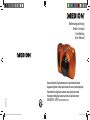 1
1
-
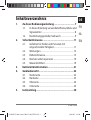 2
2
-
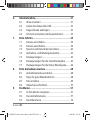 3
3
-
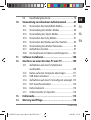 4
4
-
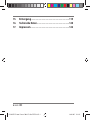 5
5
-
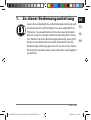 6
6
-
 7
7
-
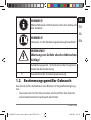 8
8
-
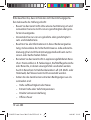 9
9
-
 10
10
-
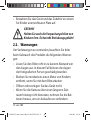 11
11
-
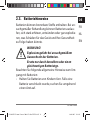 12
12
-
 13
13
-
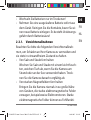 14
14
-
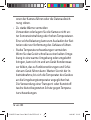 15
15
-
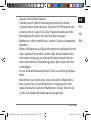 16
16
-
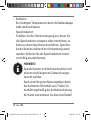 17
17
-
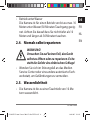 18
18
-
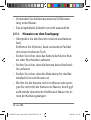 19
19
-
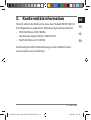 20
20
-
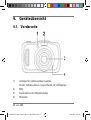 21
21
-
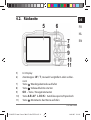 22
22
-
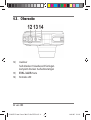 23
23
-
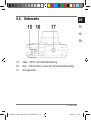 24
24
-
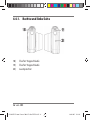 25
25
-
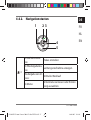 26
26
-
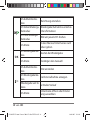 27
27
-
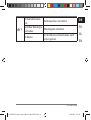 28
28
-
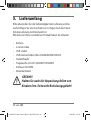 29
29
-
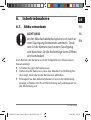 30
30
-
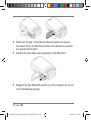 31
31
-
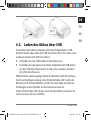 32
32
-
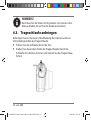 33
33
-
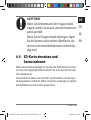 34
34
-
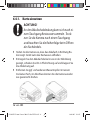 35
35
-
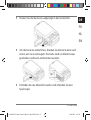 36
36
-
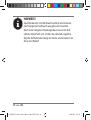 37
37
-
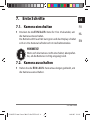 38
38
-
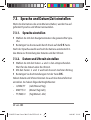 39
39
-
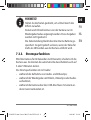 40
40
-
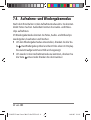 41
41
-
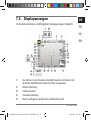 42
42
-
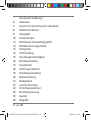 43
43
-
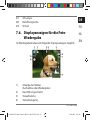 44
44
-
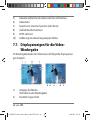 45
45
-
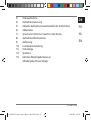 46
46
-
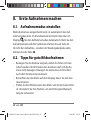 47
47
-
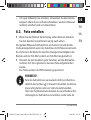 48
48
-
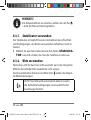 49
49
-
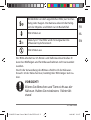 50
50
-
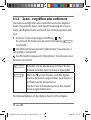 51
51
-
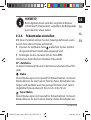 52
52
-
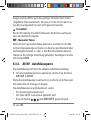 53
53
-
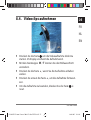 54
54
-
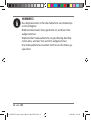 55
55
-
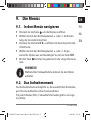 56
56
-
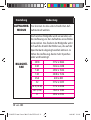 57
57
-
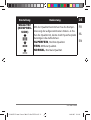 58
58
-
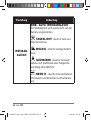 59
59
-
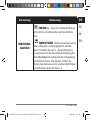 60
60
-
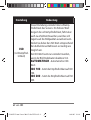 61
61
-
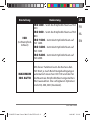 62
62
-
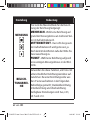 63
63
-
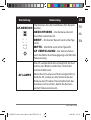 64
64
-
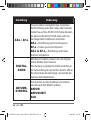 65
65
-
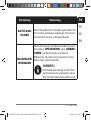 66
66
-
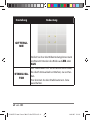 67
67
-
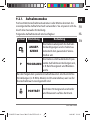 68
68
-
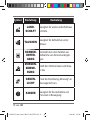 69
69
-
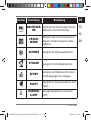 70
70
-
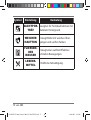 71
71
-
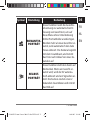 72
72
-
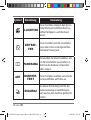 73
73
-
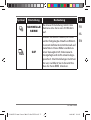 74
74
-
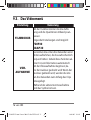 75
75
-
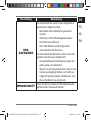 76
76
-
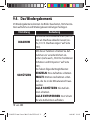 77
77
-
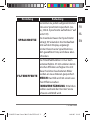 78
78
-
 79
79
-
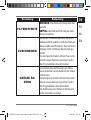 80
80
-
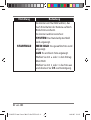 81
81
-
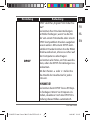 82
82
-
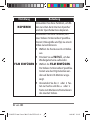 83
83
-
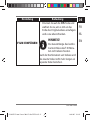 84
84
-
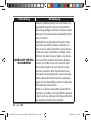 85
85
-
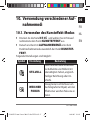 86
86
-
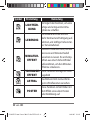 87
87
-
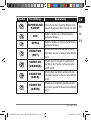 88
88
-
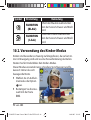 89
89
-
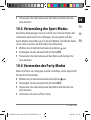 90
90
-
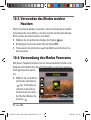 91
91
-
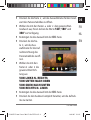 92
92
-
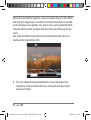 93
93
-
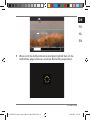 94
94
-
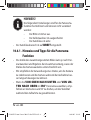 95
95
-
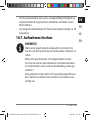 96
96
-
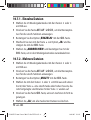 97
97
-
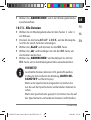 98
98
-
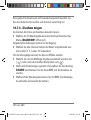 99
99
-
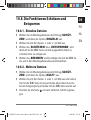 100
100
-
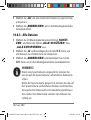 101
101
-
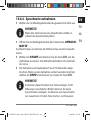 102
102
-
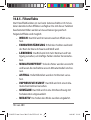 103
103
-
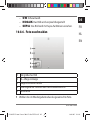 104
104
-
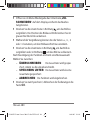 105
105
-
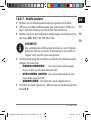 106
106
-
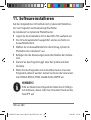 107
107
-
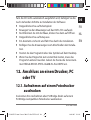 108
108
-
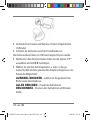 109
109
-
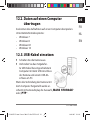 110
110
-
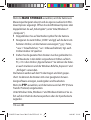 111
111
-
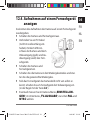 112
112
-
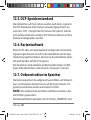 113
113
-
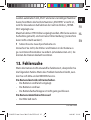 114
114
-
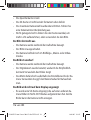 115
115
-
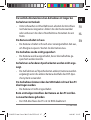 116
116
-
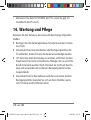 117
117
-
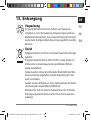 118
118
-
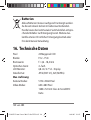 119
119
-
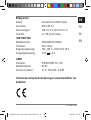 120
120
-
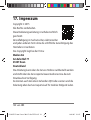 121
121
-
 122
122
-
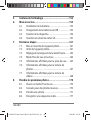 123
123
-
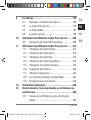 124
124
-
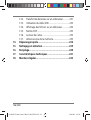 125
125
-
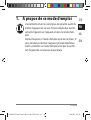 126
126
-
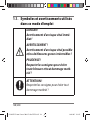 127
127
-
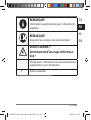 128
128
-
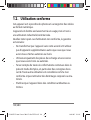 129
129
-
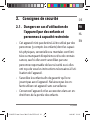 130
130
-
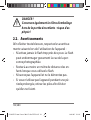 131
131
-
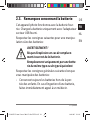 132
132
-
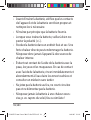 133
133
-
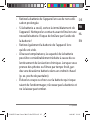 134
134
-
 135
135
-
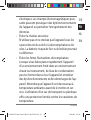 136
136
-
 137
137
-
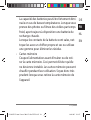 138
138
-
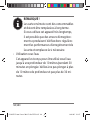 139
139
-
 140
140
-
 141
141
-
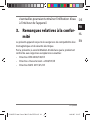 142
142
-
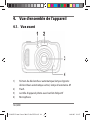 143
143
-
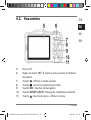 144
144
-
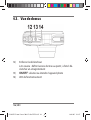 145
145
-
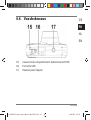 146
146
-
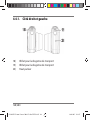 147
147
-
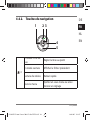 148
148
-
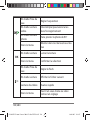 149
149
-
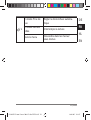 150
150
-
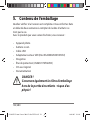 151
151
-
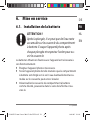 152
152
-
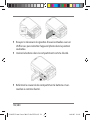 153
153
-
 154
154
-
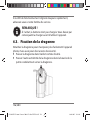 155
155
-
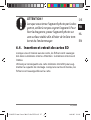 156
156
-
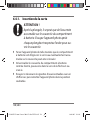 157
157
-
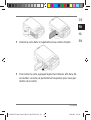 158
158
-
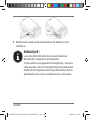 159
159
-
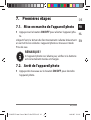 160
160
-
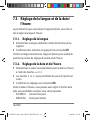 161
161
-
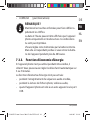 162
162
-
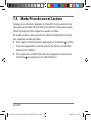 163
163
-
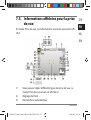 164
164
-
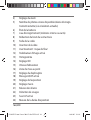 165
165
-
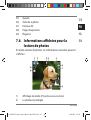 166
166
-
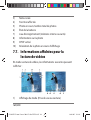 167
167
-
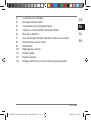 168
168
-
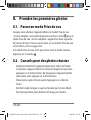 169
169
-
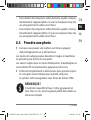 170
170
-
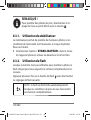 171
171
-
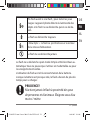 172
172
-
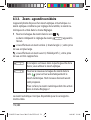 173
173
-
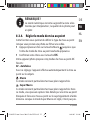 174
174
-
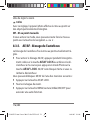 175
175
-
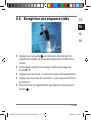 176
176
-
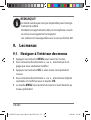 177
177
-
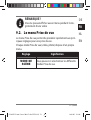 178
178
-
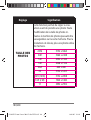 179
179
-
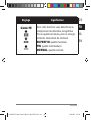 180
180
-
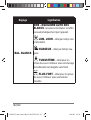 181
181
-
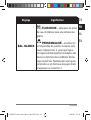 182
182
-
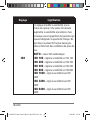 183
183
-
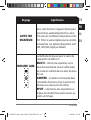 184
184
-
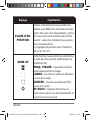 185
185
-
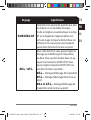 186
186
-
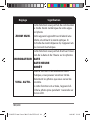 187
187
-
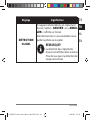 188
188
-
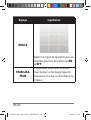 189
189
-
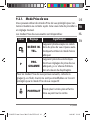 190
190
-
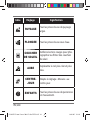 191
191
-
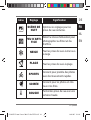 192
192
-
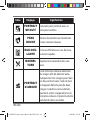 193
193
-
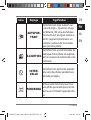 194
194
-
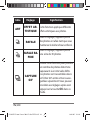 195
195
-
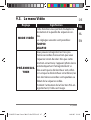 196
196
-
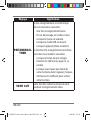 197
197
-
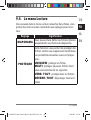 198
198
-
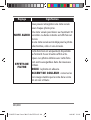 199
199
-
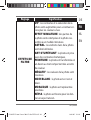 200
200
-
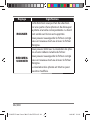 201
201
-
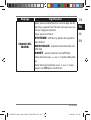 202
202
-
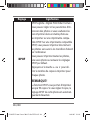 203
203
-
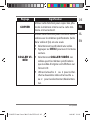 204
204
-
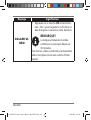 205
205
-
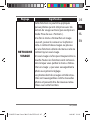 206
206
-
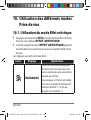 207
207
-
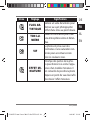 208
208
-
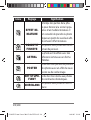 209
209
-
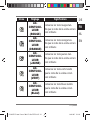 210
210
-
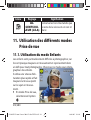 211
211
-
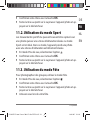 212
212
-
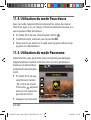 213
213
-
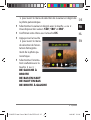 214
214
-
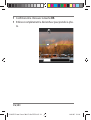 215
215
-
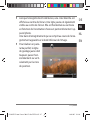 216
216
-
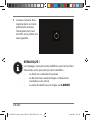 217
217
-
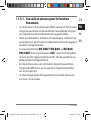 218
218
-
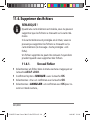 219
219
-
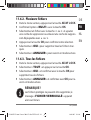 220
220
-
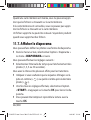 221
221
-
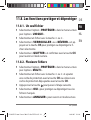 222
222
-
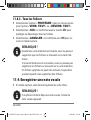 223
223
-
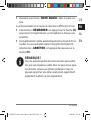 224
224
-
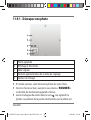 225
225
-
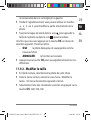 226
226
-
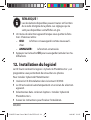 227
227
-
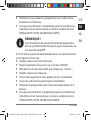 228
228
-
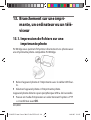 229
229
-
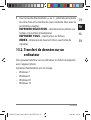 230
230
-
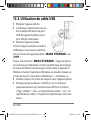 231
231
-
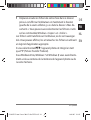 232
232
-
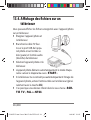 233
233
-
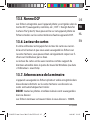 234
234
-
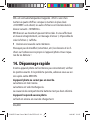 235
235
-
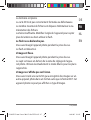 236
236
-
 237
237
-
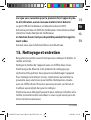 238
238
-
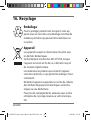 239
239
-
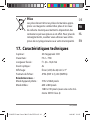 240
240
-
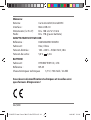 241
241
-
 242
242
-
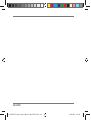 243
243
-
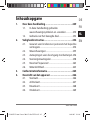 244
244
-
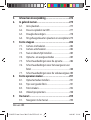 245
245
-
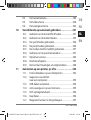 246
246
-
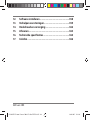 247
247
-
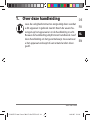 248
248
-
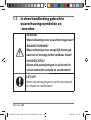 249
249
-
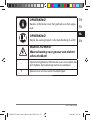 250
250
-
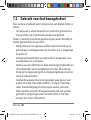 251
251
-
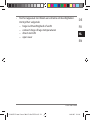 252
252
-
 253
253
-
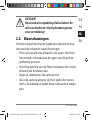 254
254
-
 255
255
-
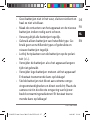 256
256
-
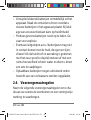 257
257
-
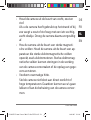 258
258
-
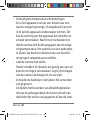 259
259
-
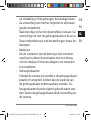 260
260
-
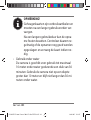 261
261
-
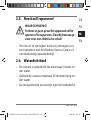 262
262
-
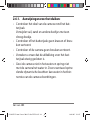 263
263
-
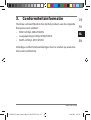 264
264
-
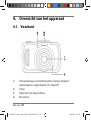 265
265
-
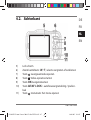 266
266
-
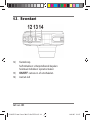 267
267
-
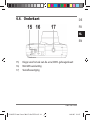 268
268
-
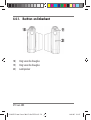 269
269
-
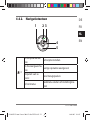 270
270
-
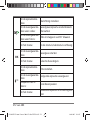 271
271
-
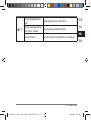 272
272
-
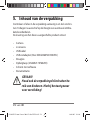 273
273
-
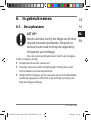 274
274
-
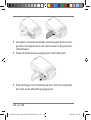 275
275
-
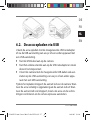 276
276
-
 277
277
-
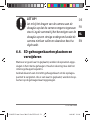 278
278
-
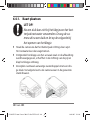 279
279
-
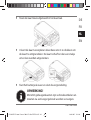 280
280
-
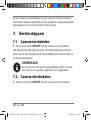 281
281
-
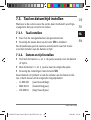 282
282
-
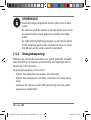 283
283
-
 284
284
-
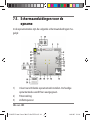 285
285
-
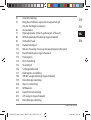 286
286
-
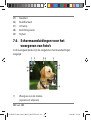 287
287
-
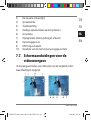 288
288
-
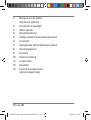 289
289
-
 290
290
-
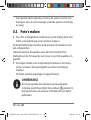 291
291
-
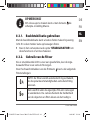 292
292
-
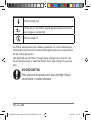 293
293
-
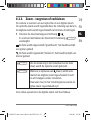 294
294
-
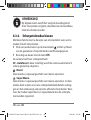 295
295
-
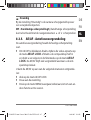 296
296
-
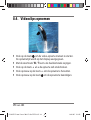 297
297
-
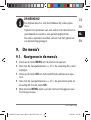 298
298
-
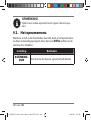 299
299
-
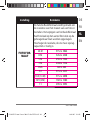 300
300
-
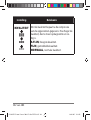 301
301
-
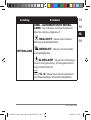 302
302
-
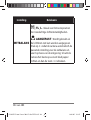 303
303
-
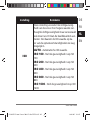 304
304
-
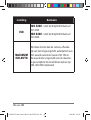 305
305
-
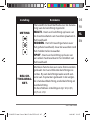 306
306
-
 307
307
-
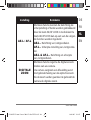 308
308
-
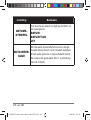 309
309
-
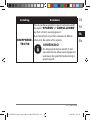 310
310
-
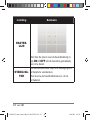 311
311
-
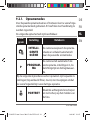 312
312
-
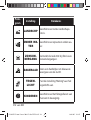 313
313
-
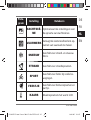 314
314
-
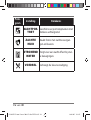 315
315
-
 316
316
-
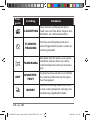 317
317
-
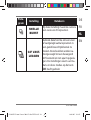 318
318
-
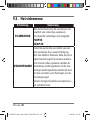 319
319
-
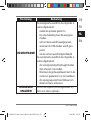 320
320
-
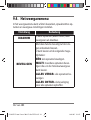 321
321
-
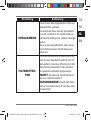 322
322
-
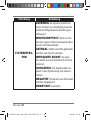 323
323
-
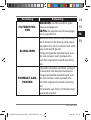 324
324
-
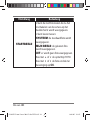 325
325
-
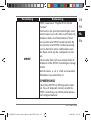 326
326
-
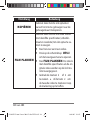 327
327
-
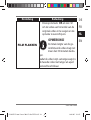 328
328
-
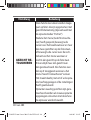 329
329
-
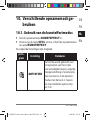 330
330
-
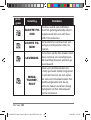 331
331
-
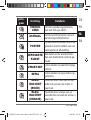 332
332
-
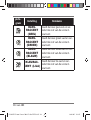 333
333
-
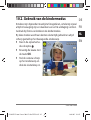 334
334
-
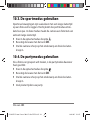 335
335
-
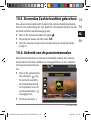 336
336
-
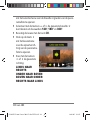 337
337
-
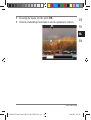 338
338
-
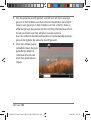 339
339
-
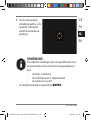 340
340
-
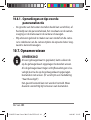 341
341
-
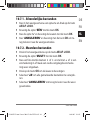 342
342
-
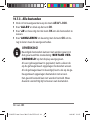 343
343
-
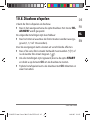 344
344
-
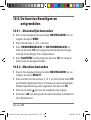 345
345
-
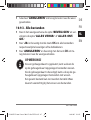 346
346
-
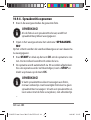 347
347
-
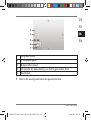 348
348
-
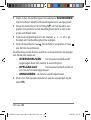 349
349
-
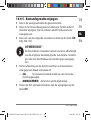 350
350
-
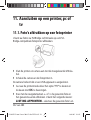 351
351
-
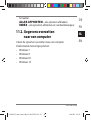 352
352
-
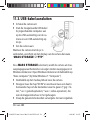 353
353
-
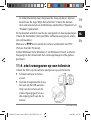 354
354
-
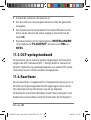 355
355
-
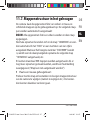 356
356
-
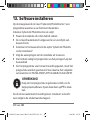 357
357
-
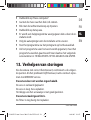 358
358
-
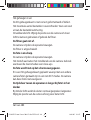 359
359
-
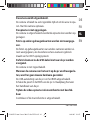 360
360
-
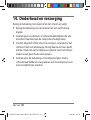 361
361
-
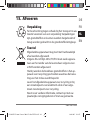 362
362
-
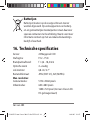 363
363
-
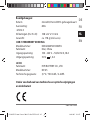 364
364
-
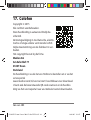 365
365
-
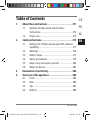 366
366
-
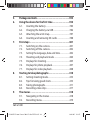 367
367
-
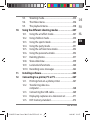 368
368
-
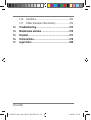 369
369
-
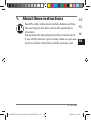 370
370
-
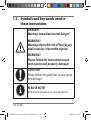 371
371
-
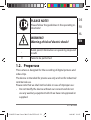 372
372
-
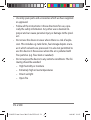 373
373
-
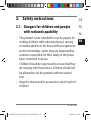 374
374
-
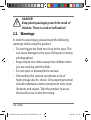 375
375
-
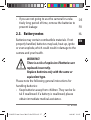 376
376
-
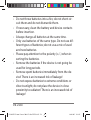 377
377
-
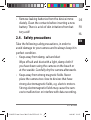 378
378
-
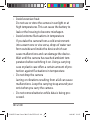 379
379
-
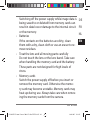 380
380
-
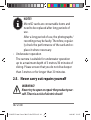 381
381
-
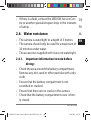 382
382
-
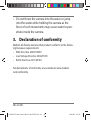 383
383
-
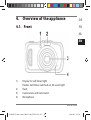 384
384
-
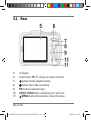 385
385
-
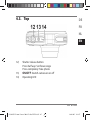 386
386
-
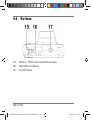 387
387
-
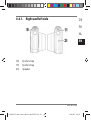 388
388
-
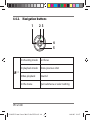 389
389
-
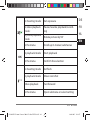 390
390
-
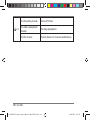 391
391
-
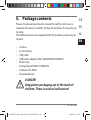 392
392
-
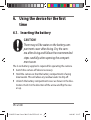 393
393
-
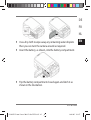 394
394
-
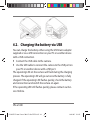 395
395
-
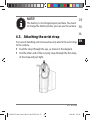 396
396
-
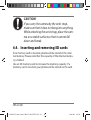 397
397
-
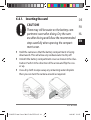 398
398
-
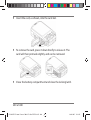 399
399
-
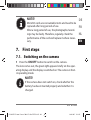 400
400
-
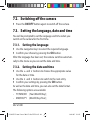 401
401
-
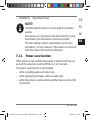 402
402
-
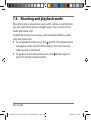 403
403
-
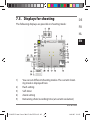 404
404
-
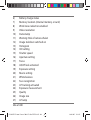 405
405
-
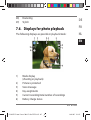 406
406
-
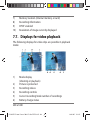 407
407
-
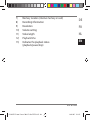 408
408
-
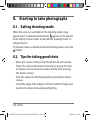 409
409
-
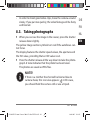 410
410
-
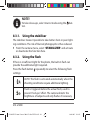 411
411
-
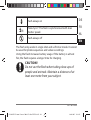 412
412
-
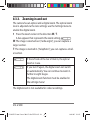 413
413
-
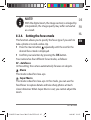 414
414
-
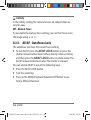 415
415
-
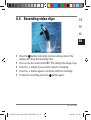 416
416
-
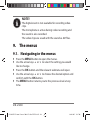 417
417
-
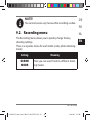 418
418
-
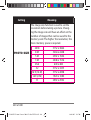 419
419
-
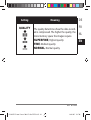 420
420
-
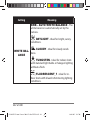 421
421
-
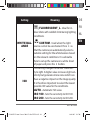 422
422
-
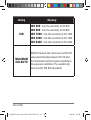 423
423
-
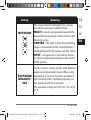 424
424
-
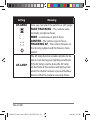 425
425
-
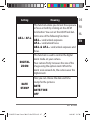 426
426
-
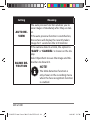 427
427
-
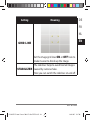 428
428
-
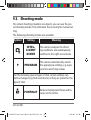 429
429
-
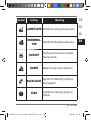 430
430
-
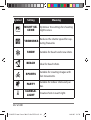 431
431
-
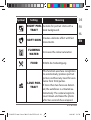 432
432
-
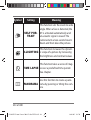 433
433
-
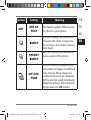 434
434
-
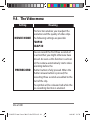 435
435
-
 436
436
-
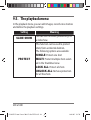 437
437
-
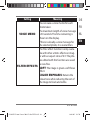 438
438
-
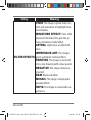 439
439
-
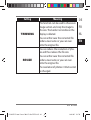 440
440
-
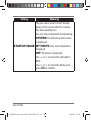 441
441
-
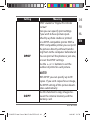 442
442
-
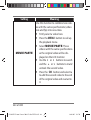 443
443
-
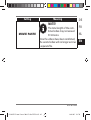 444
444
-
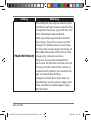 445
445
-
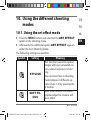 446
446
-
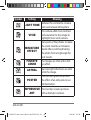 447
447
-
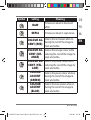 448
448
-
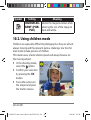 449
449
-
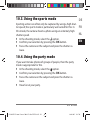 450
450
-
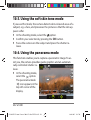 451
451
-
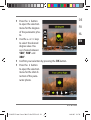 452
452
-
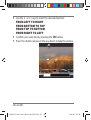 453
453
-
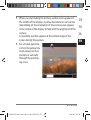 454
454
-
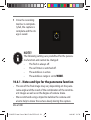 455
455
-
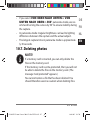 456
456
-
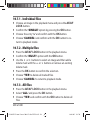 457
457
-
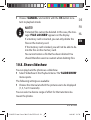 458
458
-
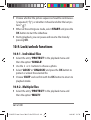 459
459
-
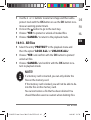 460
460
-
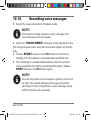 461
461
-
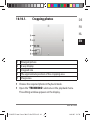 462
462
-
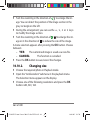 463
463
-
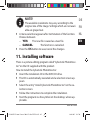 464
464
-
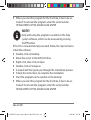 465
465
-
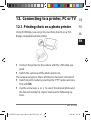 466
466
-
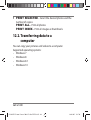 467
467
-
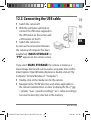 468
468
-
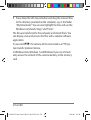 469
469
-
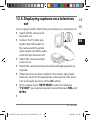 470
470
-
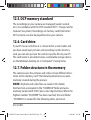 471
471
-
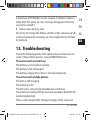 472
472
-
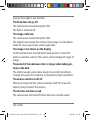 473
473
-
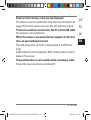 474
474
-
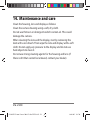 475
475
-
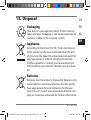 476
476
-
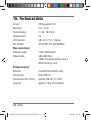 477
477
-
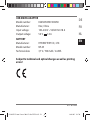 478
478
-
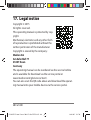 479
479
-
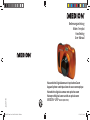 480
480
Medion Wasserdichte Digitalkamera LIFE S44080 MD 87280 Manuel Appareil Photo Numerique Ãtance LIFE S44080 MD 87280<br> Handleiding
- Type
- Handleiding
- Deze handleiding is ook geschikt voor
in andere talen
- English: Medion Wasserdichte Digitalkamera LIFE S44080 MD 87280 Manuel Appareil Photo Numerique Ãtance LIFE S44080 MD 87280<br> User manual
- français: Medion Wasserdichte Digitalkamera LIFE S44080 MD 87280 Manuel Appareil Photo Numerique Ãtance LIFE S44080 MD 87280<br> Manuel utilisateur
- Deutsch: Medion Wasserdichte Digitalkamera LIFE S44080 MD 87280 Manuel Appareil Photo Numerique Ãtance LIFE S44080 MD 87280<br> Benutzerhandbuch
Gerelateerde papieren
-
Medion DIGITAL CAMERA LIFE P42001 MD 85919 de handleiding
-
Medion X44038 MD86938 de handleiding
-
Medion MD 86459 Handleiding
-
Medion LIFE E66312 MD 84950 Handleiding
-
Medion S47020 MD86245 de handleiding
-
Medion Highzoom-Kamera LIFE X44022 MD 86922 Handleiding MP-superzoomcamera LIFE X44022 MD 86922 Handleiding
-
Medion MD 87270 - LIFE P44022 Handleiding
-
Medion MD 87269 - E89269 de handleiding
-
Medion LIFE S47018 MD 87205 Handleiding
-
Medion X44022 MD86922 Handleiding
Andere documenten
-
Lenco Sportcam 400 Handleiding
-
Silvercrest 330037 1907 Snelstartgids
-
MAXXTER ACT-ACAM-002 Handleiding
-
Bresser 9630200 de handleiding
-
Gembird ACAM-002 Handleiding
-
Eschenbach Smartlux digital Handleiding
-
Sagem EASY 110,MV de handleiding
-
Hahnel Giga T Pro II Handleiding
-
Sagem EASY 110,MV de handleiding
-
Yamaha SPX900 de handleiding